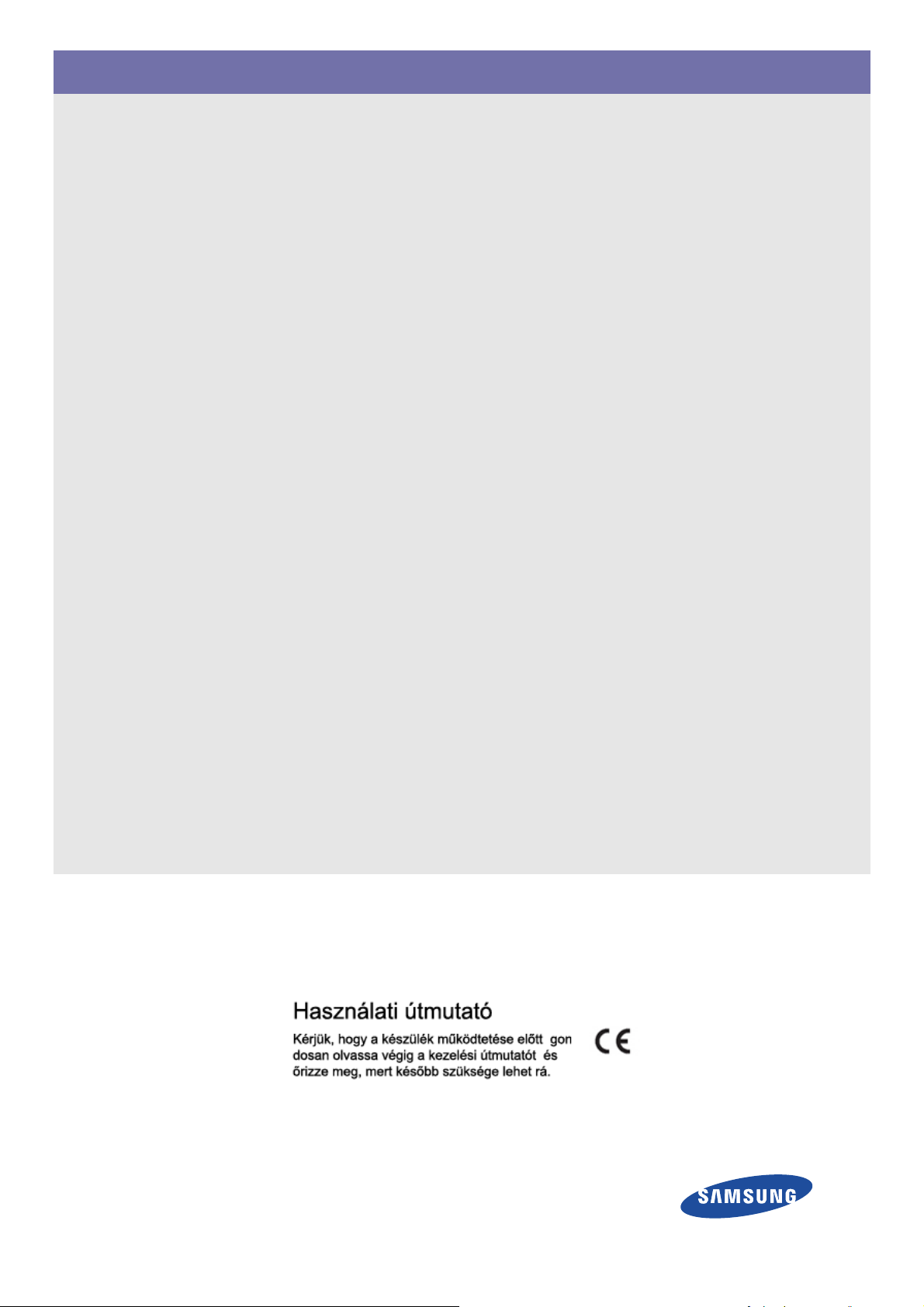
SP-M205W SP-M225W SP-M255W
LCD projektor
Használati útmutató
A termék színe és megjelenése eltérhet az útmutatóban
szereplő illusztrációktól. A termék műszaki adatai a
teljesítmény javítása érdekében előzetes figyelmeztetés
nélkül megváltozhatnak.
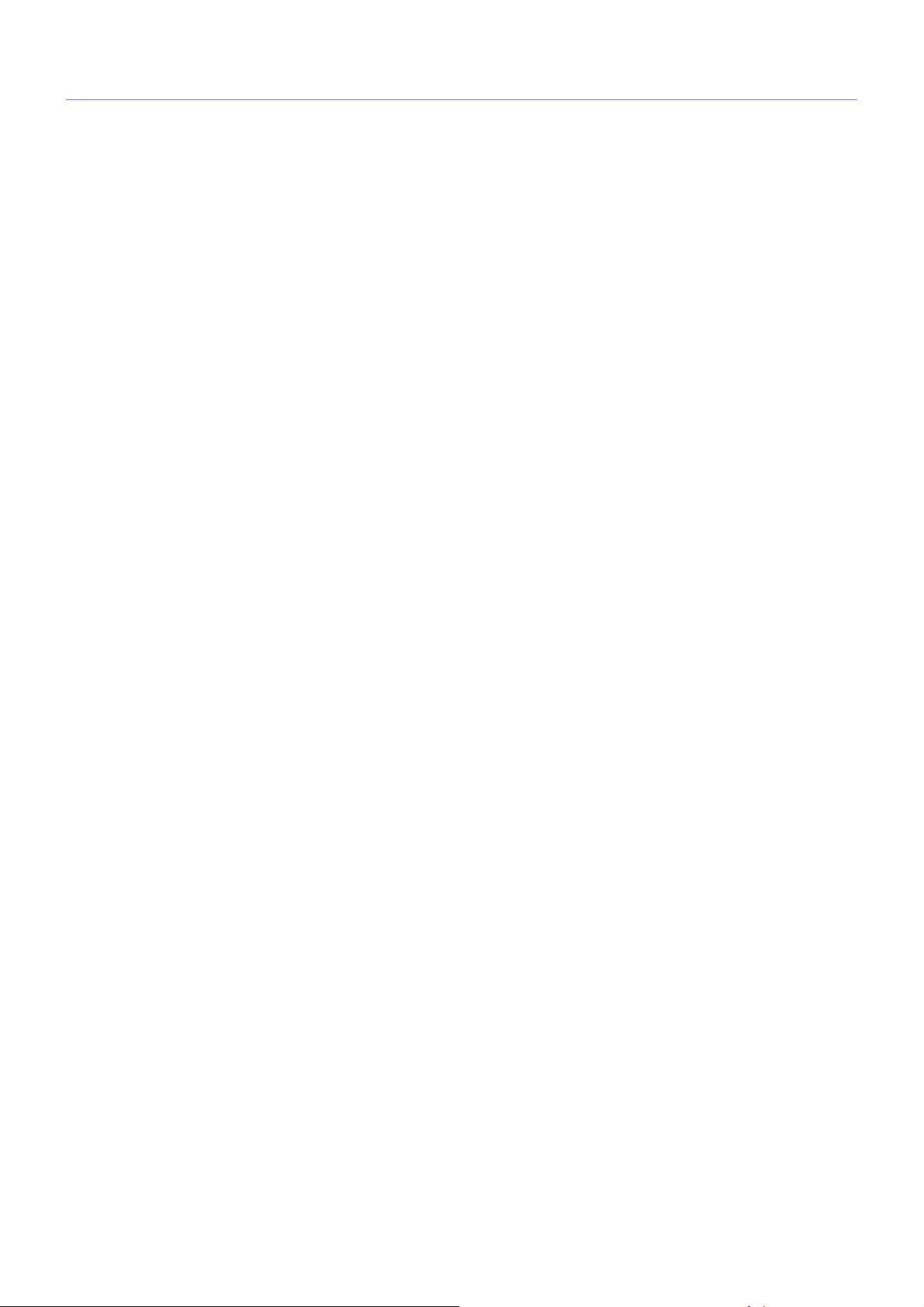
Tartalom
FŐBB BIZTONSÁGI ÓVINTÉZKEDÉSEK
TELEPÍTÉS ÉS CSATLAKOZTATÁS
Üzembe helyezés előtt . . . . . . . . . . . . . . . . . . . . . . . . . . . . . . . . . . . . . . 1-1
Karbantartás és ápolás . . . . . . . . . . . . . . . . . . . . . . . . . . . . . . . . . . . . . 1-2
Biztonsági óvintézkedések . . . . . . . . . . . . . . . . . . . . . . . . . . . . . . . . . . 1-3
A csomag tartalma . . . . . . . . . . . . . . . . . . . . . . . . . . . . . . . . . . . . . . . . . 2-1
A projektor üzembe helyezése . . . . . . . . . . . . . . . . . . . . . . . . . . . . . . . 2-2
Szintbeállítás az állítható lábakkal . . . . . . . . . . . . . . . . . . . . . . . . . . . . 2-3
Zoom- és fókuszbeállítás . . . . . . . . . . . . . . . . . . . . . . . . . . . . . . . . . . . 2-4
Képméret és vetítési távolság . . . . . . . . . . . . . . . . . . . . . . . . . . . . . . . 2-5
Izzócsere . . . . . . . . . . . . . . . . . . . . . . . . . . . . . . . . . . . . . . . . . . . . . . . . . 2-6
Hátoldal . . . . . . . . . . . . . . . . . . . . . . . . . . . . . . . . . . . . . . . . . . . . . . . . . . 2-7
Támogatott megjelenítési módok . . . . . . . . . . . . . . . . . . . . . . . . . . . . . 2-8
Áramellátás . . . . . . . . . . . . . . . . . . . . . . . . . . . . . . . . . . . . . . . . . . . . . . . 2-9
Csatlakoztatás, majd telepítés a számítógépen . . . . . . . . . . . . . . . . 2-10
Számítógép csatlakoztatása HDMI/DVI kábellel . . . . . . . . . . . . . . . . 2-11
HDMI-kompatibilis eszköz csatlakoztatása . . . . . . . . . . . . . . . . . . . . 2-12
AV-eszköz csatlakoztatása D-Sub kábellel . . . . . . . . . . . . . . . . . . . . 2-13
AV-eszköz csatlakoztatása komponens kimeneten keresztül . . . . . 2-14
Csatlakoztatás videokábel segítségével . . . . . . . . . . . . . . . . . . . . . . 2-15
Külső hangszóró csatlakoztatása . . . . . . . . . . . . . . . . . . . . . . . . . . . . 2-16
Hálózati csatlakozás . . . . . . . . . . . . . . . . . . . . . . . . . . . . . . . . . . . . . . 2-17
A Kensington zár nyílása . . . . . . . . . . . . . . . . . . . . . . . . . . . . . . . . . . . 2-18
HASZNÁLAT
A készülék jellemzői . . . . . . . . . . . . . . . . . . . . . . . . . . . . . . . . . . . . . . . 3-1
A készülék elülső és felülnézete . . . . . . . . . . . . . . . . . . . . . . . . . . . . . . 3-2
Távirányító . . . . . . . . . . . . . . . . . . . . . . . . . . . . . . . . . . . . . . . . . . . . . . . 3-3
LED-jelzőfények . . . . . . . . . . . . . . . . . . . . . . . . . . . . . . . . . . . . . . . . . . . 3-4
A képernyő-beállítás menü használata (OSD: képernyőmenü) . . . . . 3-5
Hálózatkezelés . . . . . . . . . . . . . . . . . . . . . . . . . . . . . . . . . . . . . . . . . . . . 3-6
MEDIA PLAY FUNKCIÓ
Az USB-tárolóeszköz csatlakoztatása, elővigyázatossági
intézkedések . . . . . . . . . . . . . . . . . . . . . . . . . . . . . . . . . . . . . . . . . . . . . . 4-1
Dokumentumok . . . . . . . . . . . . . . . . . . . . . . . . . . . . . . . . . . . . . . . . . . . 4-2
Fénykép . . . . . . . . . . . . . . . . . . . . . . . . . . . . . . . . . . . . . . . . . . . . . . . . . 4-3
Zene . . . . . . . . . . . . . . . . . . . . . . . . . . . . . . . . . . . . . . . . . . . . . . . . . . . . 4-4
Film . . . . . . . . . . . . . . . . . . . . . . . . . . . . . . . . . . . . . . . . . . . . . . . . . . . . . 4-5
Beállítások . . . . . . . . . . . . . . . . . . . . . . . . . . . . . . . . . . . . . . . . . . . . . . . . 4-6
Használható fájlformátum . . . . . . . . . . . . . . . . . . . . . . . . . . . . . . . . . . . 4-7
HIBAELHÁRÍTÁS
Mielőtt a szervizhez fordulna . . . . . . . . . . . . . . . . . . . . . . . . . . . . . . . . . 5-1
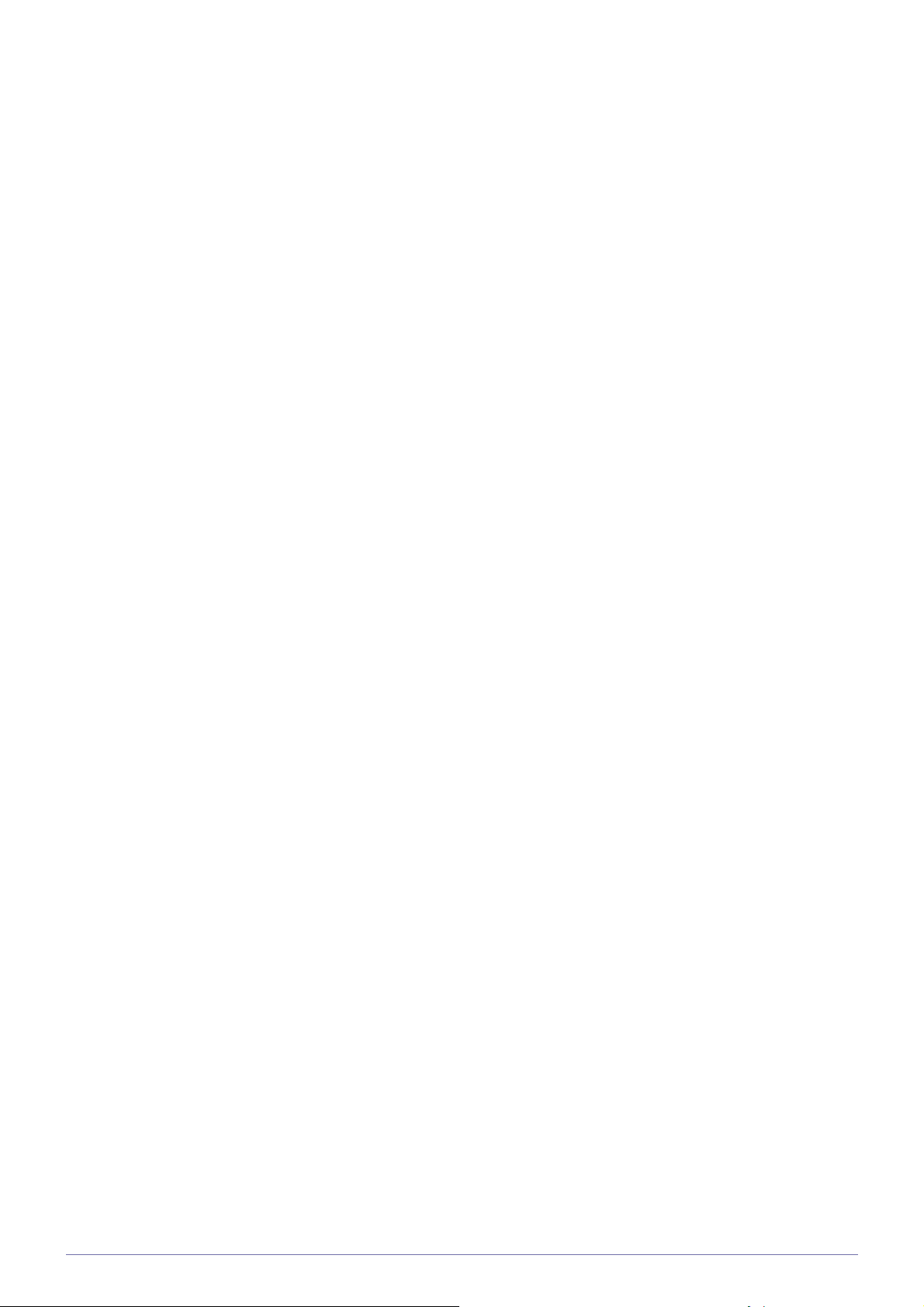
TOVÁBBI INFORMÁCIÓ
Műszaki leírás . . . . . . . . . . . . . . . . . . . . . . . . . . . . . . . . . . . . . . . . . . . . . 6-1
RS232C parancstábla . . . . . . . . . . . . . . . . . . . . . . . . . . . . . . . . . . . . . . . 6-2
SAMSUNG WORLDWIDE ügyfélszolgálat . . . . . . . . . . . . . . . . . . . . . . 6-3
Megfelelő hulladékkezelés - Kizárólag Európa . . . . . . . . . . . . . . . . . . 6-4
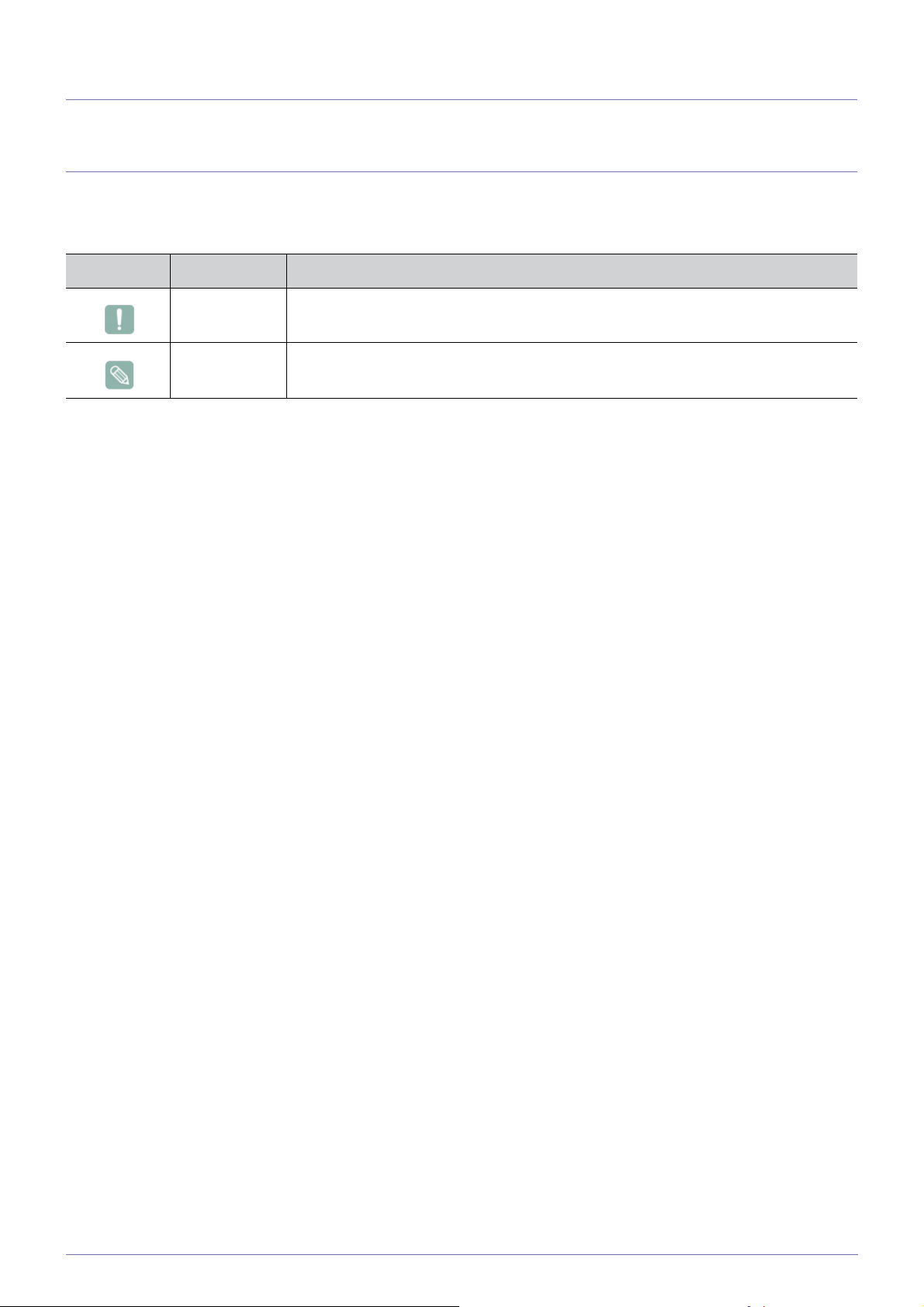
1Főbb biztonsági óvintézkedések
1-1 Üzembe helyezés előtt
A használati útmutatóban használt ikonok
IKON NÉV JELENTÉS
Figyelmeztetés
Megjegyzés Valamely funkció használatával kapcsolatos ötlet vagy tipp.
Azokat az eseteket jelzi, amikor előfordulhat, hogy a funkció nem működik vagy a beállítás
törlődik.
A használati útmutató használata
• A termék használatba vétele előtt maradéktalanul tanulmányozza át a biztonsági óvintézkedéseket.
• A jelen útmutatóban található információk a fejlesztéseknek köszönhetően külön értesítés nélkül megváltozhatnak.
• Ha problémát tapasztal, lapozza fel a „Hibaelhárítás” című fejezetet.
Szerzői jogvédelem
Copyright © 2010 Samsung Electronics Co., Ltd. Minden jog fenntartva.
Jelen használati útmutató a Samsung Electronics, Co., Ltd. szerzői jogvédelme alatt áll.
A használati útmutató a Samsung Electronics, Co., Ltd írásos engedélye nélkül sem részben, sem teljes egészében nem
sokszorosítható, nem terjeszthető és semmiféle formában nem használható fel.
1-1 Főbb biztonsági óvintézkedések
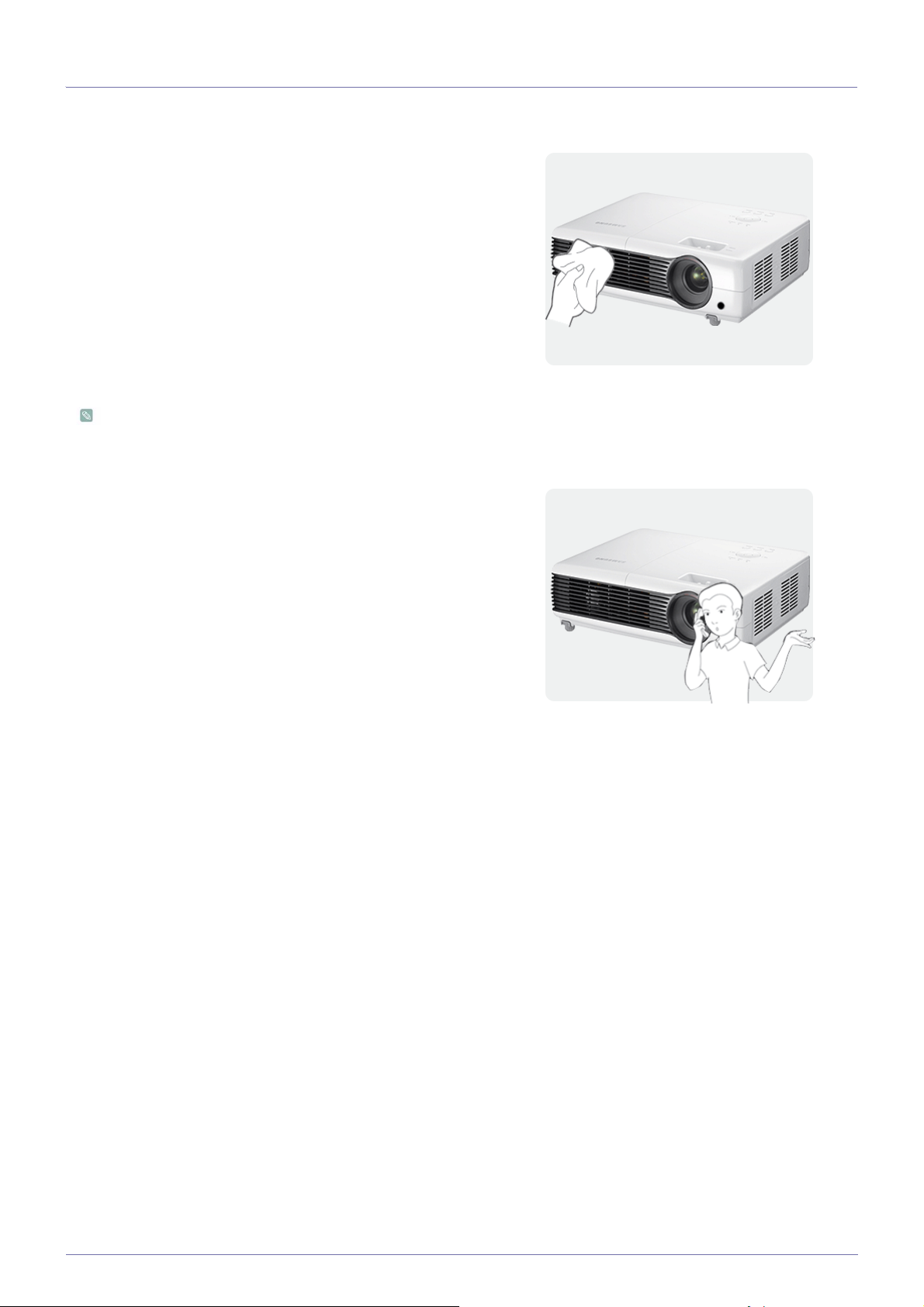
1-2 Karbantartás és ápolás
A projektor felületének és lencséjének megtisztítása
A projektort puha, száraz ruhával tisztítsa.
• A készülék tisztításához ne használjon gyúlékony folyadékot, pl.
benzint vagy hígítót.
• Ne kapargassa a lencsét a körmével vagy éles tárggyal.
Ez maradandó karcolásokat, illetve a termék károsodását
okozhatja.
• Ne használjon nedves törlőkendőt a projektor tisztításához, illetve
ne permetezzen rá vizet közvetlenül.
A készülékbe kerülő víz tüzet, áramütést vagy a termék hibás
működését okozhatja.
• A beszivárgó víz következtében fehér folt jelenhet meg a
projektor felszínén.
A termék megjelenése és színe típustól függően eltérhet.
A projektor belsejének megtisztítása
A projektor belsejének tisztításához kérje a Samsung szervizközpont
ezzel megbízott munkatársainak a segítségét.
• Ha por vagy egyéb anyag kerül a projektor belsejébe, forduljon a
szervizközponthoz.
Főbb biztonsági óvintézkedések 1-2
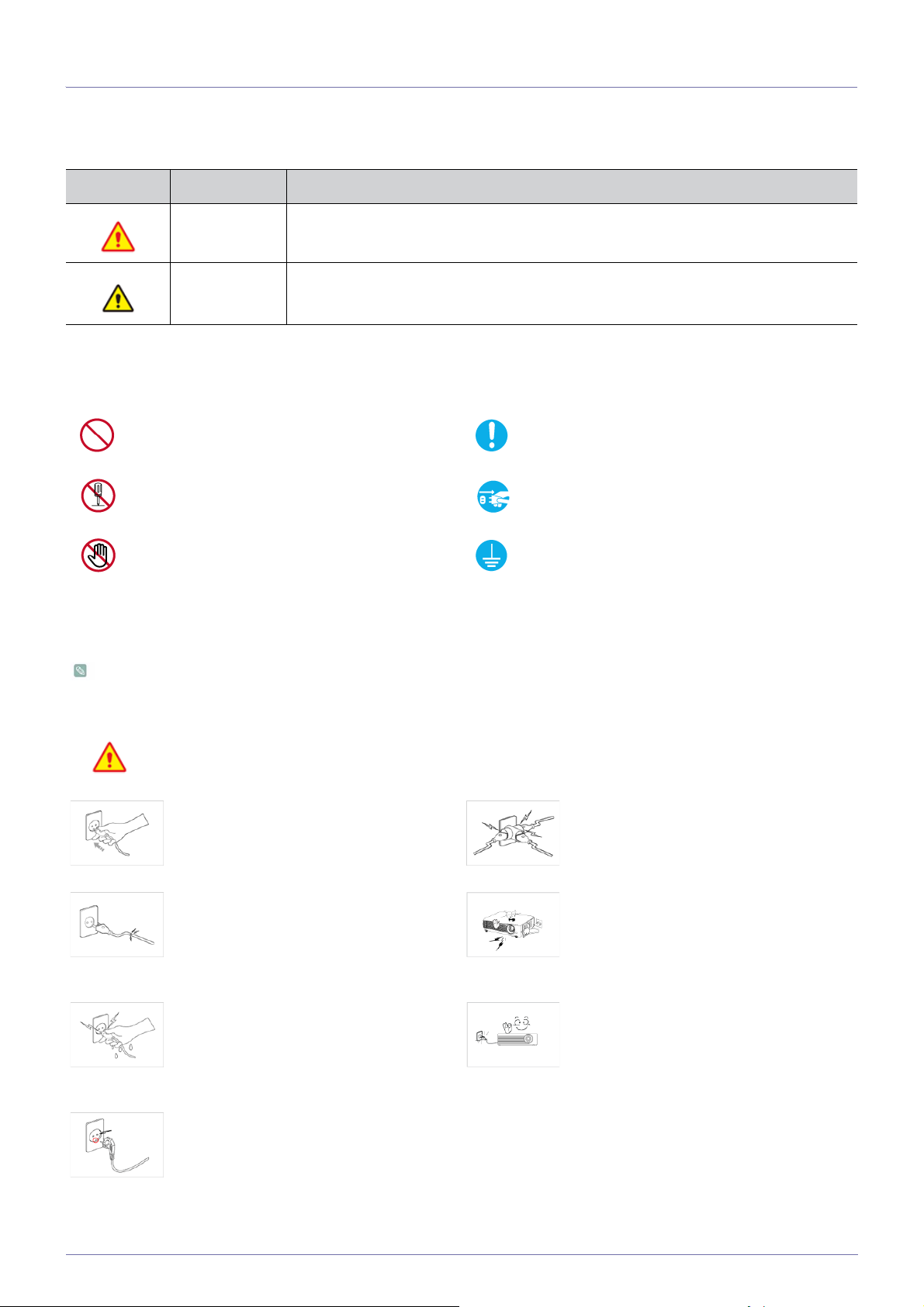
1-3 Biztonsági óvintézkedések
A biztonsági óvintézkedéseket jelző ikonok
IKON NÉV JELENTÉS
Figyelem
Figyelmeztetés
Az ezzel a jellel ellátott óvintézkedések be nem tartása súlyos személyi sérülést vagy
halált okozhat.
Az ezzel a jellel ellátott óvintézkedések be nem tartása személyi sérülést vagy vagyoni
kárt okozhat.
A jelek jelentése
Ne hajtsa végre. Tartsa be.
Ne szerelje szét. A tápkábelt ki kell húzni a konnektorból.
Ne érintse meg.
Az áramütés elkerülése érdekében földelni
kell.
Áramellátás
A következő képek tájékoztató jellegűek, ezért típustól és országtól függően különbségek jelentkezhetnek.
A folt kinézete és árnyalata típustól függően eltérhet.
Figyelem
A tápkábelt mindig csatlakoztassa megfelelően.
• Ellenkező esetben tűz veszélye állhat
Ne használjon sérült tápkábelt, dugaszt
vagy kilazult konnektort.
• Ellenkező esetben áramütés vagy tűz
Soha ne dugja be, illetve ne húzza ki a tápkábelt vizes kézzel.
• Ez áramütést okozhat.
Győződjön meg róla, hogy a tápkábelt földelt (csak 1-es szigetelési osztályú berendezéshez való) konnektorba csatlakoztatja.
• Különben fennáll az áramütés vagy a
fenn.
veszélye állhat fenn.
személyi sérülés veszélye.
Ne csatlakoztasson több elektromos készüléket egyetlen fali aljzathoz.
• Különben a konnektor túlmelegedhet,
ami tüzet okozhat.
A tápkábelt ne hajlítsa vagy csavarja meg
túlzottan, és ne helyezzen rá súlyos tárgyakat.
• Különben a sérült tápkábel áramütést
vagy tüzet okozhat.
Mozgatás előtt kapcsolja ki a készüléket,
húzza ki a tápkábelt, illetve a termékbe
csatlakoztatott egyéb vezetéket.
• Különben a sérült tápkábel áramütést
vagy tüzet okozhat.
1-3 Főbb biztonsági óvintézkedések
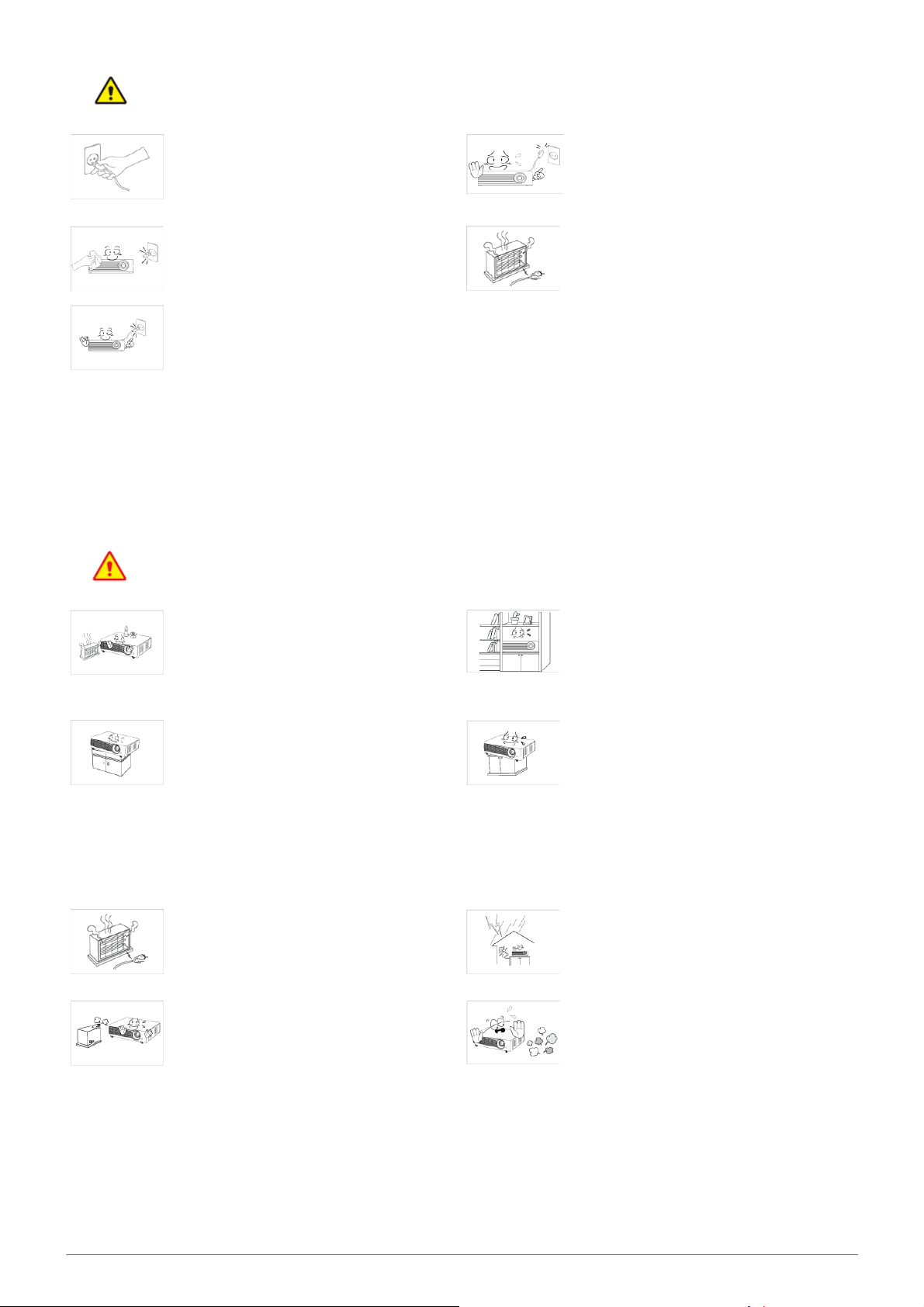
Figyelmeztetés
Elhelyezés
Figyelem
A tápkábelt a konnektorból a csatlakozót, és
nem pedig a vezetéket megfogva húzza ki.
• Máskülönben tűz keletkezhet vagy
áramütést okozhat.
A készülék tisztítása előtt húzza ki a hálózati csatlakozót.
• Ezt tüzet vagy áramütést okozhat.
A tápkábelt könnyen hozzáférhető konnektorba csatlakoztassa.
• Ha a termék meghibásodik, az
áramellátás teljes megszakítása céljából
a tápkábelt ki kell húzni. Az áramellátás
nem szakítható meg teljesen mindössze
a terméken található bekapcsológomb
használatával.
A készülék be- és kikapcsolását ne a tápkábel bedugásával, illetve kihúzásával végezze. (Ne használja a hálózati kábelt
tápkapcsolóként.)
A tápkábelt tartsa hőforrásoktól távol.
Ne tegye ki a készüléket közvetlen napsütésnek, és ne helyezze hőforrás, pl. tűz
vagy fűtőtest közelébe.
• Ez lerövidítheti a termék élettartamát,
illetve tüzet okozhat.
Ha szekrényre vagy polcra helyezi a készüléket, ügyeljen arra, hogy annak elejét
tökéletesen megtámassza a bútordarab.
• Ellenkező esetben a készülék leeshet,
ami személyi sérülést vagy a termék
károsodását okozhatja.
• Ellenőrizze, hogy a szekrény vagy a
polc mérete megfelel-e a készülék
méretének.
A tápkábelt tartsa távol hőforrásoktól.
• A tápkábel burkolata megolvadhat, ami
áramütést vagy tüzet okozhat.
A készüléket ne tegye olyan helyre, ahol
por, pára (szauna), olaj, füst vagy víz (eső)
érheti, illetve ne használja járműben.
Ne helyezze a készüléket olyan helyre,
amely nem szellőzik megfelelően (pl. könyvespolcra vagy zárt szekrénybe).
• Különben a készülék túlmelegedhet, és
ezáltal tűz keletkezhet.
A készülék állványra vagy polcra helyezésekor ellenőrizze, hogy a készülék eleje
nem lóg-e le az állványról vagy a polcról.
• Ellenkező esetben a készülék leeshet,
ami meghibásodást vagy személyi
sérülést okozhat.
Égdörgés és villámlás esetén húzza ki a
tápkábelt.
• Máskülönben tűz keletkezhet vagy
áramütést okozhat.
Ne állítsa a készüléket erősen porosodó
helyre.
• Ez áramütést vagy tüzet okozhat.
Főbb biztonsági óvintézkedések 1-3
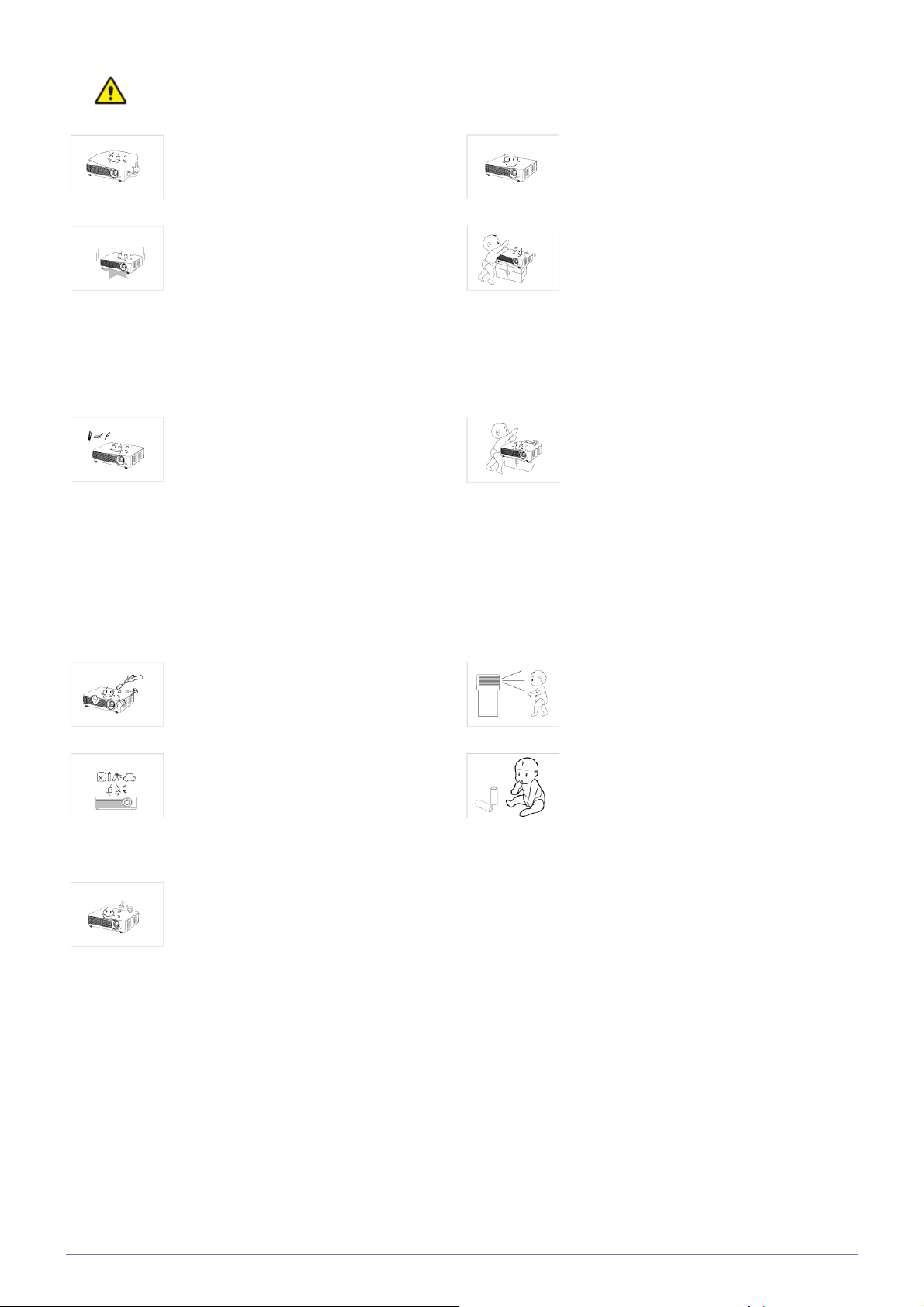
Figyelmeztetés
Ne takarja le a termék szellőzőnyílását
abrosszal vagy függönnyel.
• Különben a készülék túlmelegedhet, és
ezáltal tűz keletkezhet.
A készüléket óvatosan tegye le.
• Ha nem így tesz, a készülék
meghibásodhat, illetve személyi sérülést
okozhat.
Használati tudnivalók
Ne helyezzen fémtárgyakat, például fémpálcát, érmét, hajtűt, illetve gyúlékony tárgyakat a készülék belsejébe (a
szellőzőnyílásokon, csatlakozókon stb.
keresztül).
• Ha a termék belsejébe víz vagy idegen
anyag kerül, kapcsolja ki a készüléket,
húzza ki tápkábelt és lépjen kapcsolatba
a szakszervizzel.
• Különben tűz keletkezhet, illetve fennáll
az áramütés és a készülék
meghibásodásának veszélye.
Ügyeljen arra, hogy szállítása közben a
készülék ne essen le.
• Ez a készülék meghibásodásához vagy
személyi sérüléshez vezethet.
Ne szerelje fel a készüléket olyan helyre,
ahol gyermekek elérhetik.
• A gyerekek véletlenül leránthatják a
készüléket, ami személyi sérülést
okozhat.
Ne engedje, hogy gyermekek a készülékre
különböző tárgyakat, például játékokat vagy
süteményt helyezzenek.
• Amikor a gyerekek megpróbálják
levenni ezeket a tárgyakat, a készülék
leeshet és személyi sérülést okozhat.
Ne szerelje szét és ne próbálja meg megjavítani vagy átépíteni a készüléket.
• Ha a készülék javításra szorul, forduljon
a szervizközponthoz.
A termék közelében ne használjon, illetve
ne tartson gyúlékony anyagokat és tárgyakat.
• Ez robbanást vagy tüzet okozhat.
Ne helyezzen fémből készült vagy folyadékot tartalmazó edényt (pl. vázát, virágcserepet, innivalót, kozmetikumot vagy
gyógyszert) a készülék tetejére.
• Ha a termék belsejébe víz vagy idegen
anyag kerül, kapcsolja ki a készüléket,
húzza ki tápkábelt és lépjen kapcsolatba
a szakszervizzel.
• Különben tűz keletkezhet, illetve fennáll
az áramütés és a készülék
meghibásodásának veszélye.
Ne nézzen bele közvetlenül a lámpa fényébe, és ne vetítsen senkinek a szemébe.
• Ez különösen gyermekek esetén
veszélyes.
A távirányító elemeinek eltávolításakor gondoskodjon róla, hogy azokat a gyermekek
ne nyelhessék le. Az elemeket tartsa távol
gyermekektől.
• Az elem lenyelése esetén azonnal
forduljon orvoshoz.
1-3 Főbb biztonsági óvintézkedések
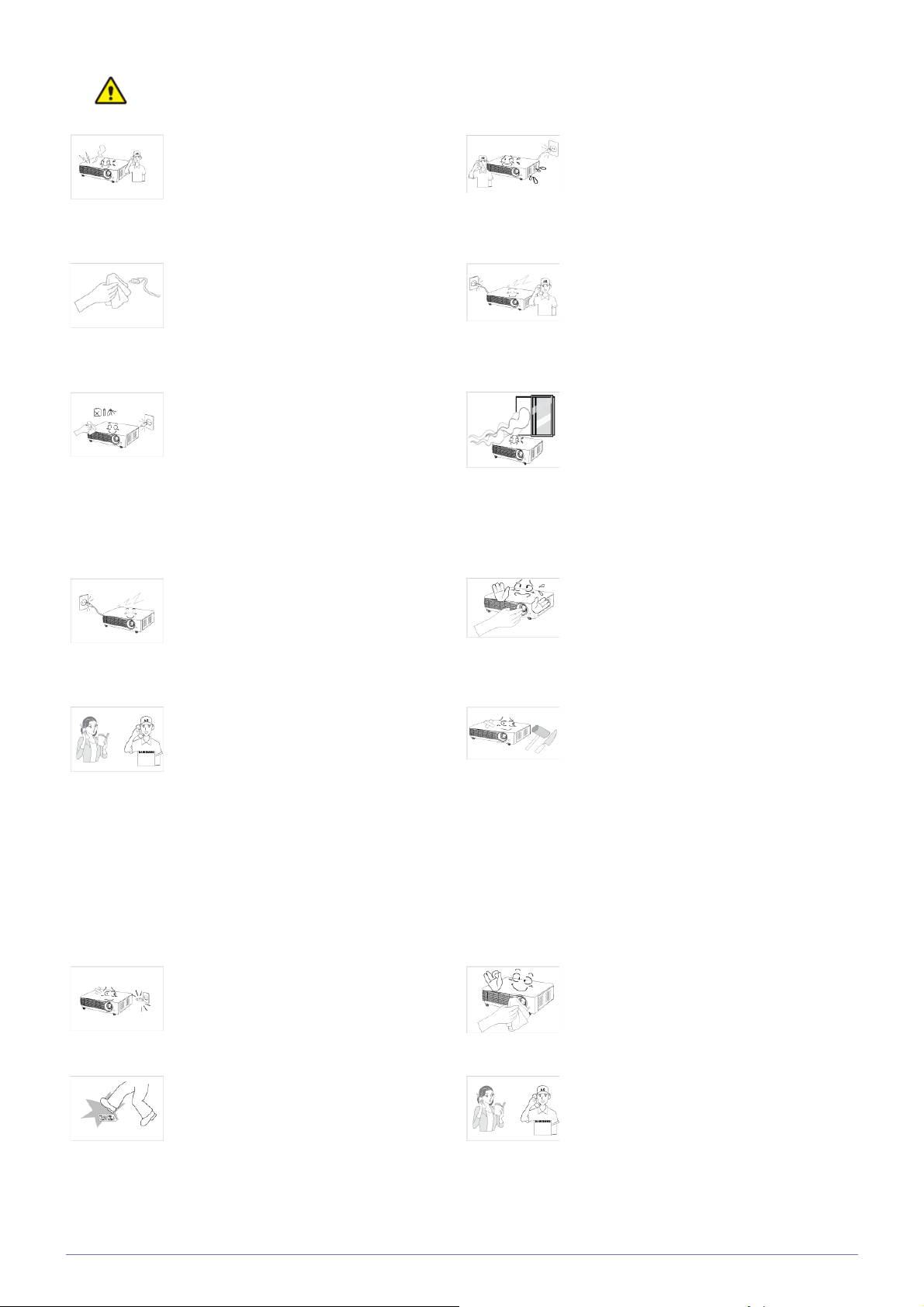
Figyelmeztetés
Ha a termék furcsa hangot, égett szagot
vagy füstöt bocsát ki, azonnal húzza ki a
tápkábelt, és lépjen kapcsolatba a szakszervizzel.
• Máskülönben tűz keletkezhet vagy
áramütést okozhat.
A porral, vízzel vagy idegen anyagokkal
érintkező hálózati csatlakozó tűit és csatlakozóaljzatát alaposan tisztítsa meg.
• Ezt tüzet vagy áramütést okozhat.
Tisztításkor húzza ki a tápkábelt, és a készülék áttörléséhez használjon száraz ruhát.
• A készülék tisztításához ne használjon
viaszt, benzolt, alkoholt, hígítót, rovarölő
szert, illatosítót, kenőanyagot vagy
tisztítószert.
Ez a termék külsejének
eldeformálódásához, illetve a feliratok
leválásához vezethet.
Ha hosszú ideig nem használja a készüléket (pl. elutazik otthonról), húzza ki a tápkábelt a konnektorból.
Ha idegen anyag kerül a készülékbe, kapcsolja ki, húzza ki a csatlakozót a fali aljzatból, majd forduljon a szervizközpont
munkatársaihoz.
Ne használja a meghibásodás jeleit (pl.
nincs kép vagy hang) mutató készüléket.
• Kapcsolja ki haladéktalanul a
készüléket, húzza ki a tápkábelt a fali
csatlakozóaljzatból, és forduljon a
szervizközponthoz.
Gázszivárgás esetén ne érintse meg a készüléket és a tápkábelt, és azonnal szellőz-
tessen.
• Szikra keletkezése robbanást vagy tüzet
okozhat.
• Vihar vagy villámlás idején ne érjen
hozzá a tápkábelhez vagy az
antennakábelhez.
Ne érjen hozzá a készülék lencséjéhez.
• Ez a lencsék károsodását okozhatja.
• Ha ezt elmulasztja, a felgyülemlő por
miatti túlmelegedés vagy rövidzárlat
tüzet, illetve áramütést okozhat.
Ha a készüléket olyan helyen használja,
ahol a működési feltételek jelentős mértékben változnak, a különböző környezeti hatások súlyos minőségi problémát okozhatnak.
Ez esetben először kérjen segítséget a telefonos ügyfélszolgálat munkatársaitól.
• Ilyenek lehetnek a mikroszkopikus
pornak, vegyi anyagoknak, túl magas
vagy túl alacsony hőmérsékletnek,
illetve magas páratartalomnak kitett
helyek, mint pl. a repülőterek vagy
állomások, ahol a készüléket hosszú
ideig folyamatosan használják stb.
Ha leejti a készüléket, vagy ha annak burkolata sérült, kapcsolja ki a készüléket, és
húzza ki a tápkábelt. Forduljon a szervizközponthoz.
• Ezzel tüzet vagy áramütést okozhat.
A távirányítót asztalon tárolja.
• Ha rálép a távirányítóra, eleshet és
megsértheti magát, vagy károsodhat a
termék.
Késsel vagy kalapáccsal ne érjen hozzá a
készülék külső részeihez.
A projektor lencséjén levő szennyeződés és
folt eltávolításához használjon tisztítópermetet vagy semleges hatású mosószerrel
és vízzel átitatott törlőkendőt.
A projektor belsejét évente legalább egy
alkalommal tisztíttassa meg a szervizközpontban.
Főbb biztonsági óvintézkedések 1-3
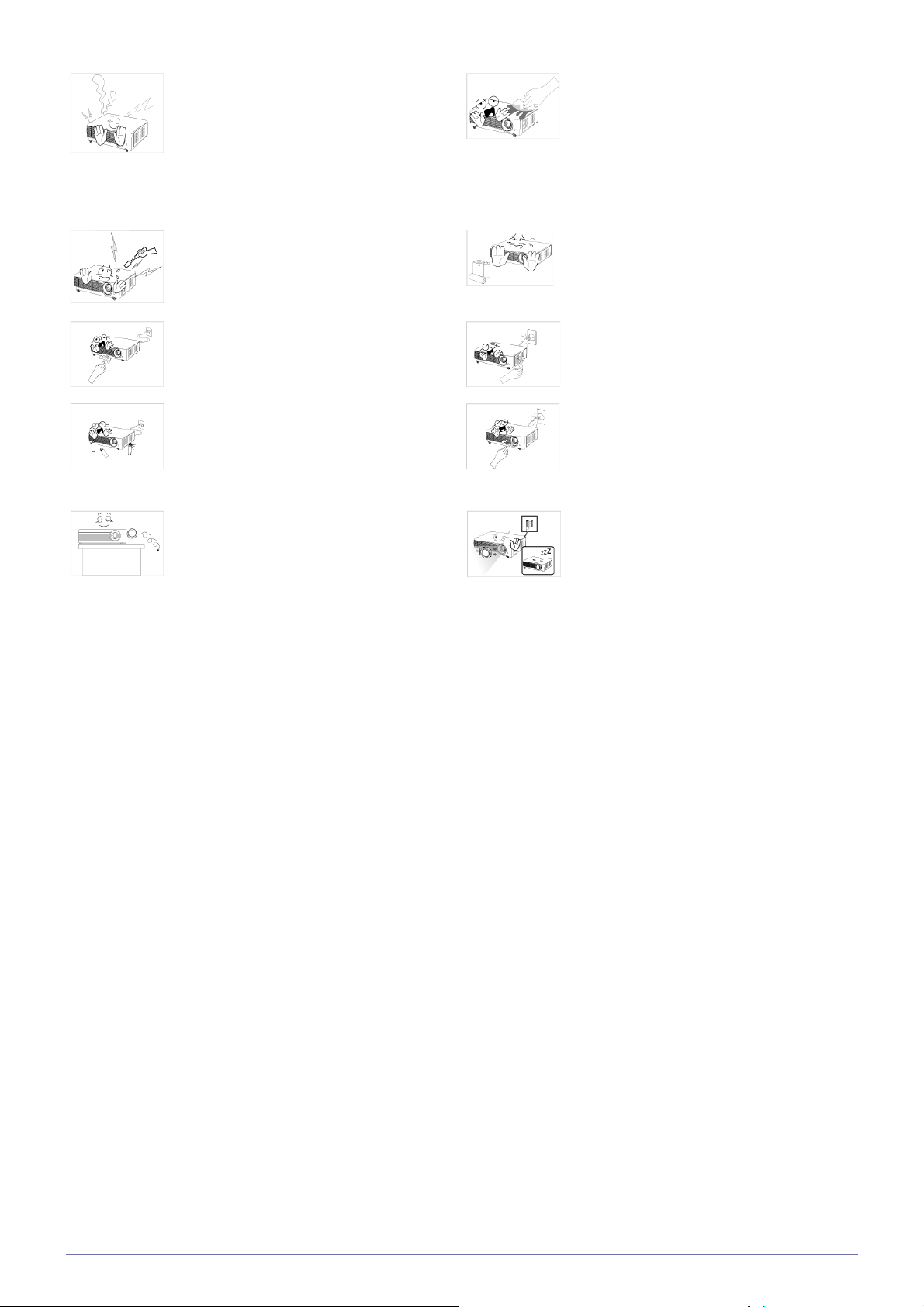
Az égési sérülések elkerülése érdekében
ne érjen hozzá a szellőzőnyílásokhoz és a
lámpához a készülék működése közben,
illetve közvetlenül annak kikapcsolását
követően.
Ne használjon vízpermetet vagy nedves törlőkendőt a készülék tisztításához. Ne használjon a készülék műanyag részeinek (pl.
készülékház) tisztításához vegyszereket, pl.
mosószert, ipari vagy gépkocsifényezőt,
maró hatású szert, viaszt, benzint és alkoholt, mert a felsorolt szerek károsíthatják a
projektort.
Ne nyissa ki a készülék burkolatait.
• Ez a készülék belsejében levő
magasfeszültségű áram miatt veszélyes
lehet.
Ne érjen hozzá a szellőzőnyíláshoz, miközben a projektor bekapcsolt állapotban van,
mert a nyílásból forró levegő száll fel.
Ne helyezzen hőre érzékeny tárgyakat a
projektor közelébe.
Vigyázzon a termék lencsevédőjére, ne
veszítse el!
• A lencse könnyen megsérülhet.
Ne használjon ismeretlen akkumulátortípusokat.
A szellőzőnyílás azt követően is forró marad
még egy ideig, hogy kikapcsolta a készüléket. Tartsa kezét és testének többi részét a
szellőzőnyílástól távol.
Testével ne kerüljön a projektorlámpa közelébe. A lámpa forró.
(Gyermekek és érzékeny bőrű személyek
esetében fokozott elővigyázatosság ajánlott.)
A lencsevédő a lencse védelmét szolgálja,
ezért mindig tegye fel, amikor kikapcsolja a
projektort.
• Ha el szeretné rejteni a képernyőt,
amikor a projektor be van kapcsolva,
használja a BLANK funkciót.
1-3 Főbb biztonsági óvintézkedések
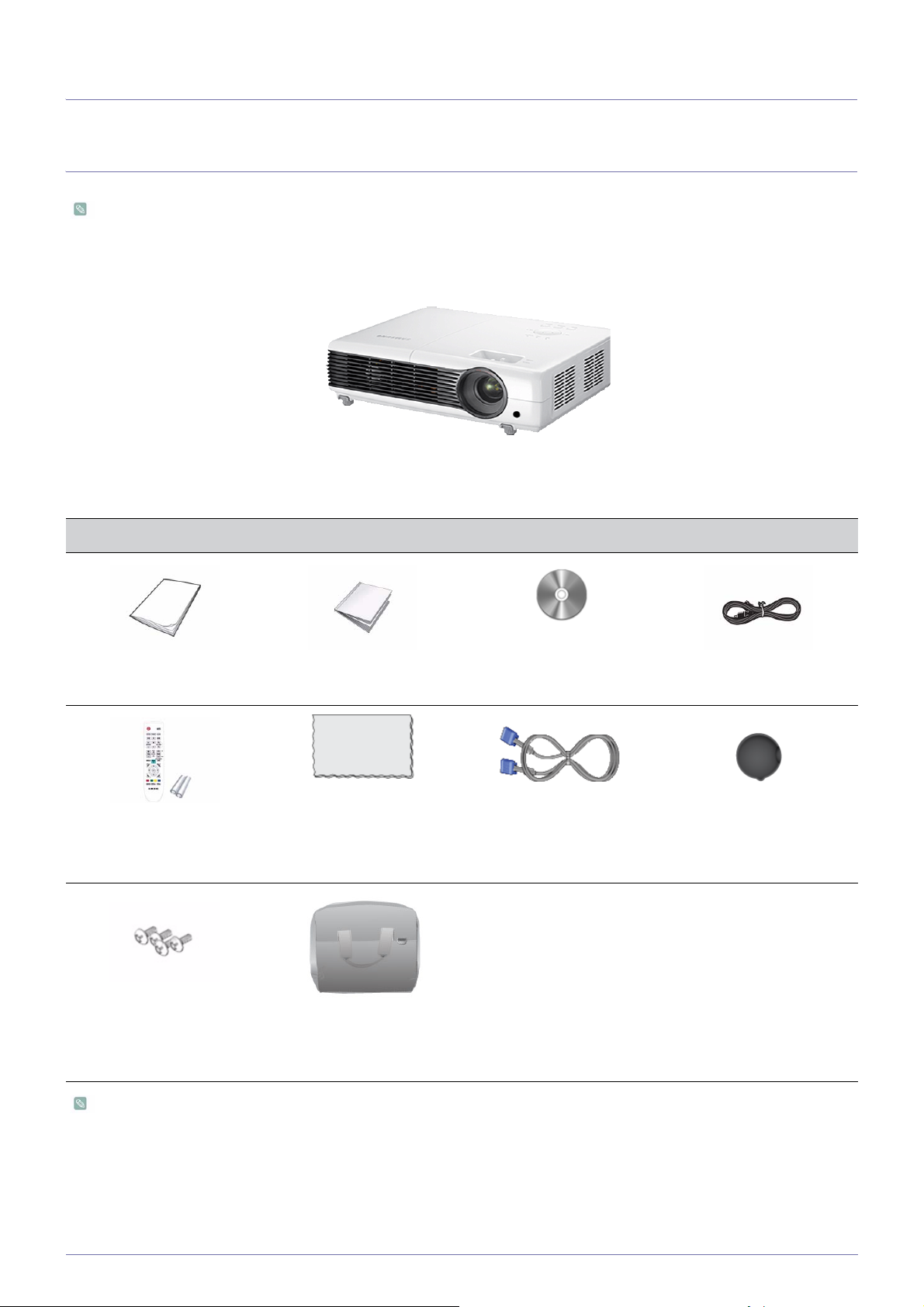
2 Telepítés és csatlakoztatás
2-1 A csomag tartalma
• Csomagolja ki a készüléket, és ellenőrizze, hogy a csomag tartalmazza-e a következő tartozékok mindegyikét.
• Őrizze meg a csomagolás dobozát a készülék későbbi szállításának esetére.
Kivetítő
Gyors telepítési útmutató Garancialevél (Nem minden
régióban)
Távirányító / 2 db elem
Törlőkendő D-sub kábel Lencsevédő
(Nem minden régióban elér-
hető)
TARTALOM
Használati útmutató Tápkábel
4 csavar
Projektorház
(A mennyezeti tartókonzol-
hoz.)
A mennyezeti tartókonzolt nem tartalmazza a csomag, beszerzése külön történik. A projektor mennyezeti tartókonzolhoz
történő rögzítése a csomagban található csavarok segítségével.
Telepítés és csatlakoztatás 2-1

2-2 A projektor üzembe helyezése
A projektort úgy helyezze el, hogy a projektorból érkező fénynyaláb merőlegesen érkezzen a vetítési felületre.
• A projektort úgy állítsa be, hogy a lencse a vetítési felület közepére mutasson. Ha a vetítési felület nem függőleges,
előfordulhat, hogy a vetített kép nem téglalap alakú.
• A vetítővásznat ne helyezze világos környezetbe. Ha a környezet túl világos, a kép elmosódik, nem tiszta.
• Ha világos helyen használja a projektort, a függöny elhúzásával zárja ki a fényt.
• A vetítővászon helyétől függően a projektor a következő helyeken használható: <Front-Floor> / <Front-Ceiling> / <RearFloor> / <Rear-Ceiling>. Az elhelyezést/beállítást lásd alább.
A kép beállítása, ha a projektort a vetítővászon mögött helyezi el
Ha félig átlátszó vetítővásznat használ:
Ebben az esetben a menü használatával állítsa be a kép megfele-
lő megjelenítését attól függően, hova helyezte a projektort: hátsópadló (vagy alacsony), illetve hátsó-plafon pozícióba.
1. Hátsó-padló pozíció esetében nyomja meg a következőt:
Menu > Setup > Install > Rear-Floor
2. Hátsó-plafon pozíció esetében nyomja meg a következőt:
Menu > Setup > Install > Rear-Ceiling
A kép beállítása, ha a projektort a vetítővászonnal szemben (az elé) helyezi el:
A projektor elhelyezése a vetítővászonnal szemben.
Ebben az esetben a menü használatával állítsa be a kép megfele-
lő megjelenítését attól függően, hova helyezte a projektort: elülső-
padló (vagy alacsony), illetve elülső-plafon pozícióba.
1. Elülső-padló pozíció esetében nyomja meg a következőt:
Menu > Setup > Install > Front-Floor
2. Elülső-plafon pozíció esetében nyomja meg a következőt:
Menu > Setup > Install > Front-Ceiling
2-2 Telepítés és csatlakoztatás
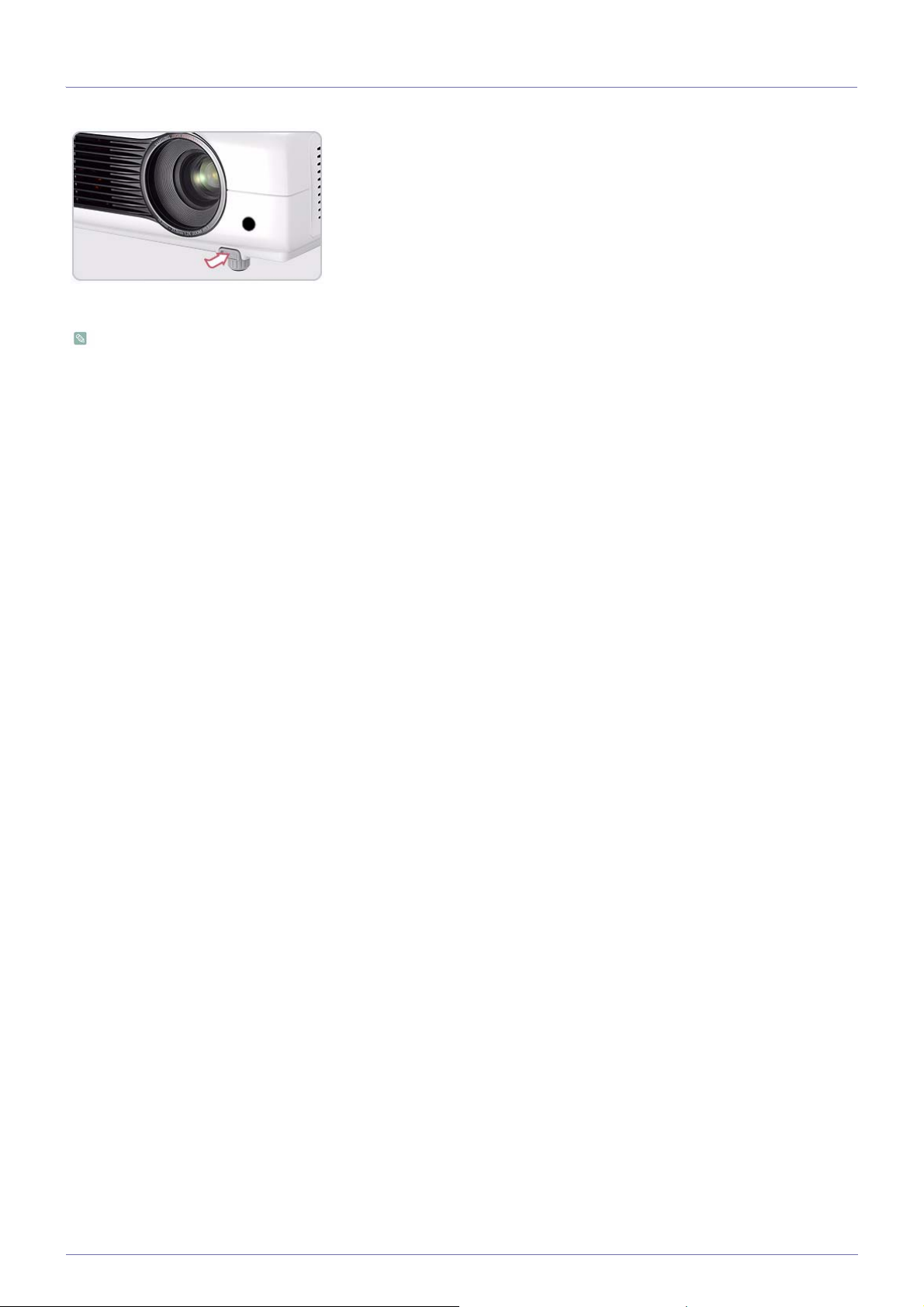
2-3 Szintbeállítás az állítható lábakkal
Az ábra útmutatása szerint nyomja meg a PUSH gombokat, állítsa be a lábakat, majd állítsa vízszintes helyzetbe a projektort.
A projektor a referenciaponttól legfeljebb 30mm-es (kb. 12˚) magasságba állítható be.
Ha az <Auto Keystone> beállítása <On>, a <V-Keystone> korrekció automatikusan megtörténik.
Ha az automatikus beállítást követően finomhangolásra van szükség, használja a <V-Keystone> opciót.
Telepítés és csatlakoztatás 2-3
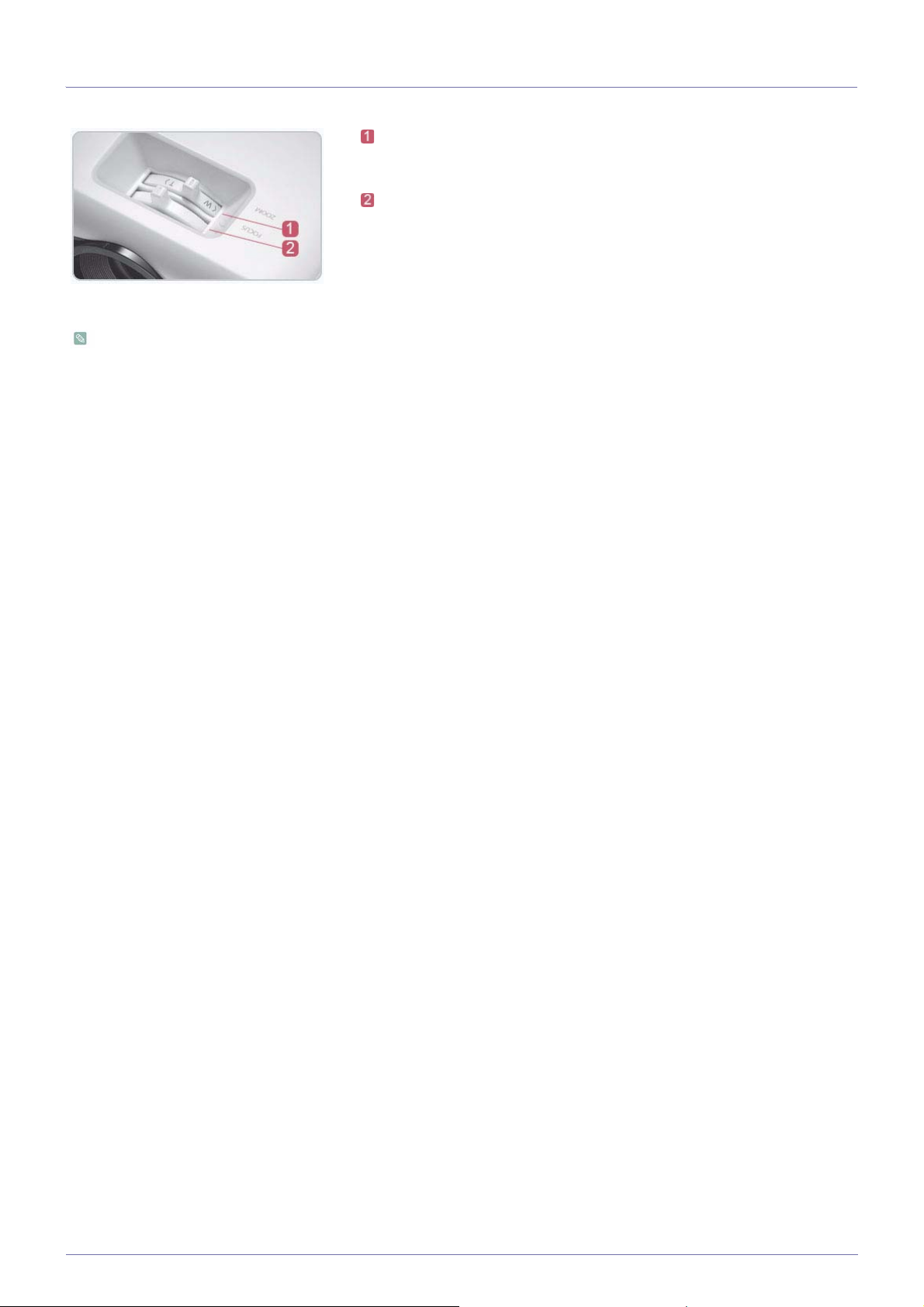
2-4 Zoom- és fókuszbeállítás
Nagyítás/
kicsinyítés
A kép méretét a nagyítás/kicsinyítés gomb használatával
állíthatja be a nagyítási/kicsinyítési tartományon belül.
gomb
Fókuszállító
gyűrű
A fókuszállító gyűrűvel állítsa be a képet a vetítővászonnak
megfelelően.
A kép mérete a projektor és a vetítővászon közötti távolságtól függ.
Ha nem a 2-5. részben található Képméret és vetítési távolság táblázatban megadott távolságon belül helyezi el a
projektort, az élességet nem lehet megfelelően beállítani.
2-4 Telepítés és csatlakoztatás
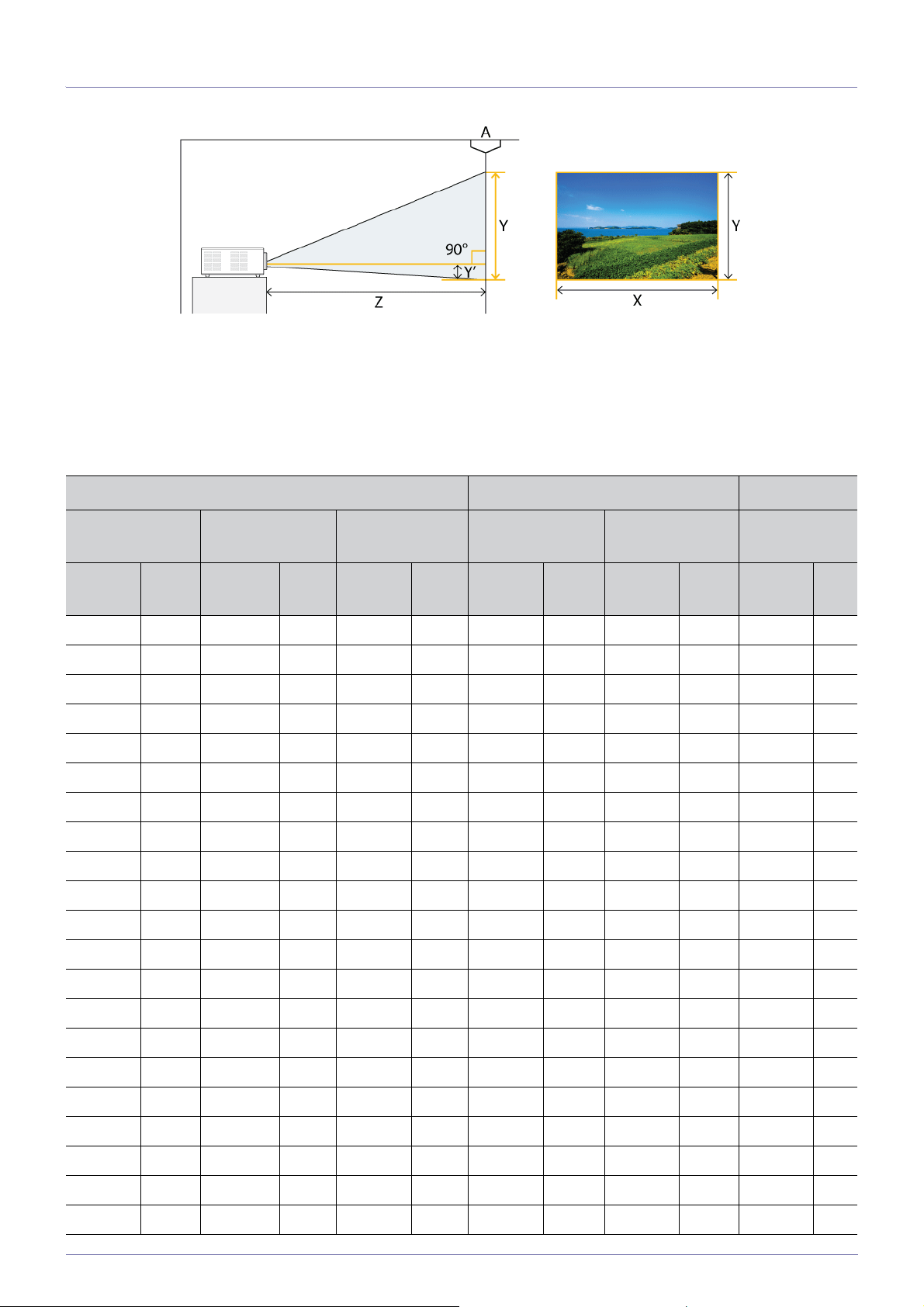
2-5 Képméret és vetítési távolság
A. Képernyő / Z. Vetítési távolság / Y’. A lencse közepe és a kép alja között mért távolság
A projektort helyezze vízszintes, sima felületre, és az optimális képminőség érdekében az állítható lábakkal állítsa be a készülék
vetítési magasságát.
Ha a kép nem tiszta, állítsa be azt a nagyítás/kicsinyítés gombbal vagy a fókuszállító gyűrűvel, illetve tegye előrébb vagy hátrébb
a projektort.
KÉPMÉRET VETÍTÉSI TÁVOLSÁG ELTOLÁS
YK
Y
CM
Z (TELE) Z (SZÉLES) Y'
HÜVEL
YK
CM
HÜVEL
YK
CM
HÜVEL
YK
M (ÁTLÓS) X (VÍZSZINTES)
HÜVEL
YK
30 76,2 25 64,6 16 40,4 45,3 115,0 37,7 95,8 1,1 2,9
40 101,6 34 86,2 21 53,8 60,4 153,4 50,3 127,8 1,5 3,8
50 127,0 42 107,7 26 67,3 75,5 191,7 62,9 159,7 1,9 4,8
60 152,4 51 129,7 32 80,8 90,6 230,0 75,5 191,7 2,3 5,8
70 177,8 59 150,8 37 94,2 105,7 268,4 88,1 223,6 2,6 6,7
80 203,2 68 172,3 42 107,7 120,8 306,7 100,6 255,6 3,0 7,7
90 228,6 76 193,9 48 121,2 135,8 345,1 113,2 287,5 3,4 8,7
100 254,0 85 215,4 53 134,6 150,9 383,4 125,8 319,5 3,8 9,6
110 279,4 93 236,9 58 148,1 166,0 421,7 138,4 351,4 4,2 10,6
120 304,8 102 258,5 64 161,5 181,1 460,1 150,9 383,4 4,5 11,5
130 330,2 110 280,0 69 175,0 196,2 498,4 163,5 415,3 4,9 12,5
140 355,6 119 301,5 74 188,5 211,3 536,8 176,1 447,3 5,3 13,5
CM
HÜVELY
K
CM
(FÜGGŐLEGES)
HÜVEL
CM
150 381,0 127 323,1 79 201,9 226,4 575,1 188,7 479,2 5,7 14,4
160 406,4 136 344,6 85 215,4 241,5 613,4 201,3 511,2 6,1 15,4
170 431,8 144 366,2 90 228,9 256,6 651,8 213,8 543,1 6,4 16,3
180 457,2 153 387,7 95 242,3 271,7 690,1 226,4 575,1 6,8 17,3
190 482,6 161 409,2 101 255,8 286,8 728,5 239,0 607,0 7,2 18,3
200 508,0 170 430,8 106 269,2 301,9 766,8 251,6 639,0 7,6 19,2
210 533,4 178 452,3 111 282,7 317,0 805,1 264,2 670,9 7,9 20,2
220 558,8 187 473,9 117 296,2 332,1 843,5 276,7 702,9 8,3 21,2
230 584,2 195 495,4 122 309,6 347,2 881,8 289,3 734,8 8,7 22,1
Telepítés és csatlakoztatás 2-5
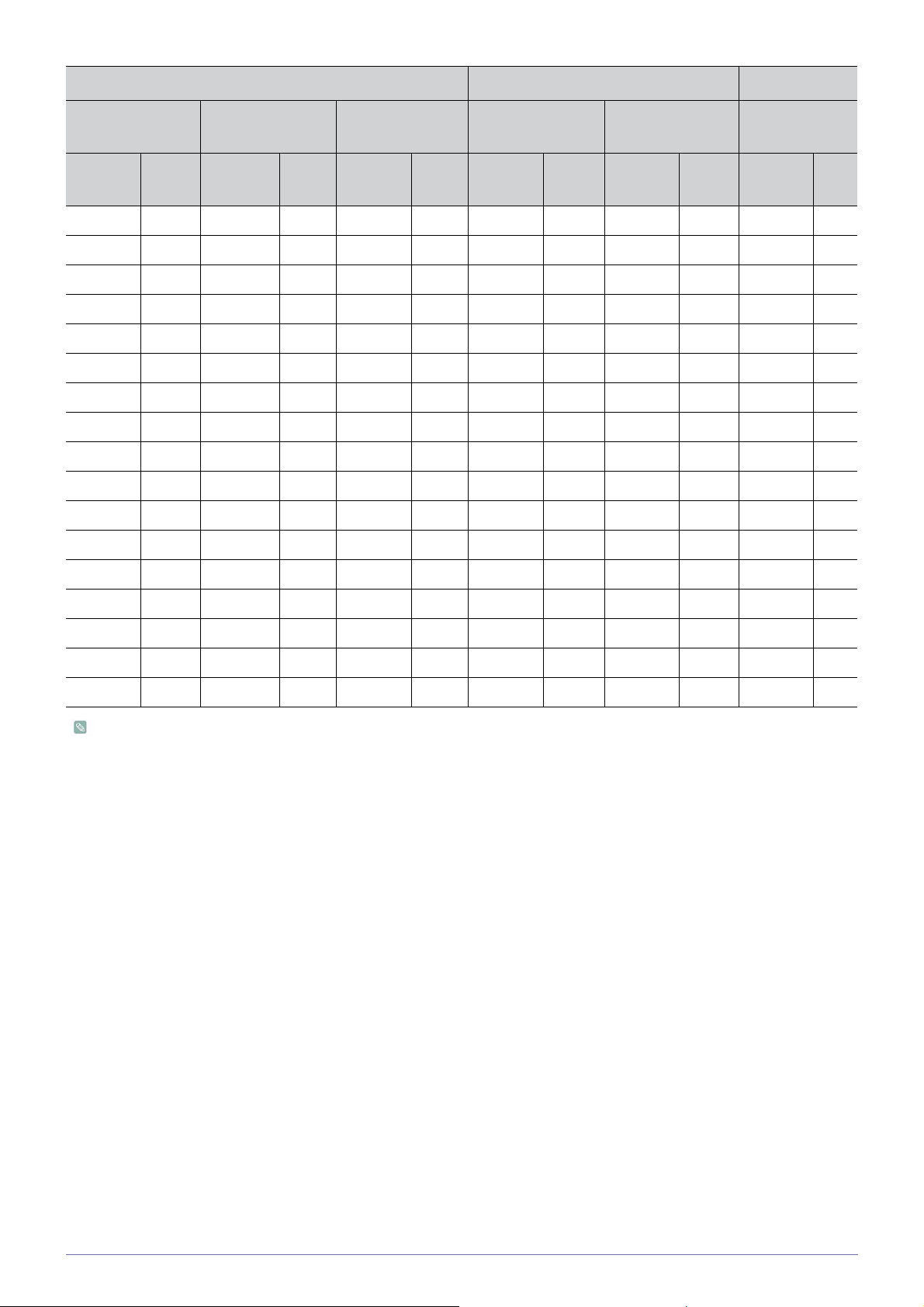
KÉPMÉRET VETÍTÉSI TÁVOLSÁG ELTOLÁS
YK
Y
CM
Z (TELE) Z (SZÉLES) Y'
HÜVEL
YK
CM
HÜVEL
YK
CM
HÜVEL
YK
M (ÁTLÓS) X (VÍZSZINTES)
HÜVEL
YK
CM
HÜVELY
K
CM
(FÜGGŐLEGES)
HÜVEL
240 609,6 204 516,9 127 323,1 362,3 920,2 301,9 766,8 9,1 23,1
250 635,0 212 538,5 132 336,5 377,4 958,5 314,5 798,7 9,5 24,1
260 660,4 220 560,0 138 350,0 392,5 996,8 327,0 830,7 9,8 25,0
270 685,8 229 581,6 143 363,5 407,5 1035,2 339,6 862,6 10,2 26,0
280 711,2 237 603,1 148 376,9 422,6 1073,5 352,2 894,6 10,6 27,0
290 736,6 246 624,6 154 390,4 437,7 1111,9 364,8 926,5 11,0 27,9
300 762,0 254 646,2 159 403,9 452,8 1150,2 377,4 958,5 11,4 28,9
310 787,4 263 667,7 164 417,3 467,9 1188,5 389,9 990,4 11,7 29,8
320 812,8 271 689,3 170 430,8 483,0 1226,9 402,5 1022,4 12,1 30,8
330 838,2 280 710,8 175 444,2 498,1 1265,2 415,1 1054,3 12,5 31,8
340 863,6 288 732,3 180 457,7 513,2 1303,5 427,7 1086,3 12,9 32.7
350 889,0 297 753,9 185 471,2 528,3 1341,9 440,3 1118,2 13,2 33,7
CM
360 914,4 305 775,4 191 484,6 543,4 1380,2 452,8 1150,2 13,6 34,7
370 939,8 314 796,9 196 498,1 558,5 1418,6 465,4 1182,1 14,0 35,6
380 965,2 322 818,5 201 511,6 573,6 1456,9 478,0 1214,1 14,4 36,6
390 990,6 331 840,0 207 525,0 589,0 1495,2 489,0 1243,2 14,8 37,5
400 1016 339 861,6 212 538,5 604,0 1533,6 502,0 1275,1 15,2 38,5
Ez a kivetítő a legjobb teljesítményt 80–120”-es kép esetén nyújtja.
2-5 Telepítés és csatlakoztatás
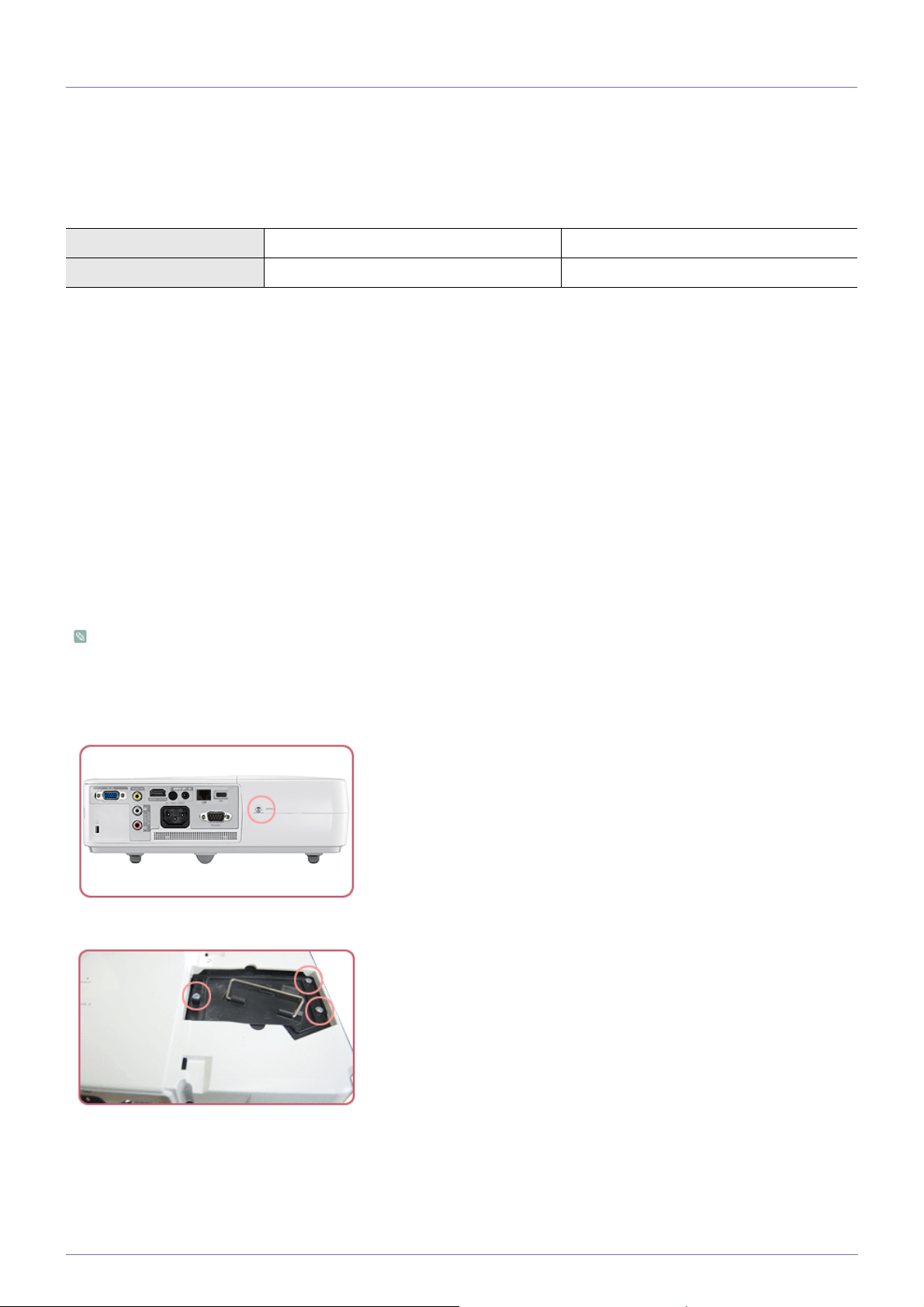
2-6 Izzócsere
Figyelmeztetések izzócsere esetére
• A projektorizzó fogyóeszköz. A legjobb működési teljesítmény érdekében a használati időnek megfelelően cserélje ki az izzót.
Az izzó használati idejét megtalálja a projektoradatok között (INFO gomb).
• Az izzót csak az alábbiakban meghatározott típusúra cserélje:
Típus SP-M205W, SP-M225W SP-M255W
Az izzó neve DPL3311U DPL3321U
- Az izzóvásárlás részleteiről lásd az 6–3. fejezet „SAMSUNG WORLDWIDE ügyfélszolgálat” című részét.
• Izzócsere előtt húzza ki a tápkábelt.
• Az izzó magas hőmérsékletű és magasfeszültségű termék, ezért cseréje előtt várjon egy órát a tápkábel leválasztása után.
• A projektorizzó a projektor felső oldalán található.
• Ne hagyja a régi izzót gyúlékony anyagok közelében, vagy olyan helyen, ahol gyermekek hozzáférhetnek. Ez tűz
keletkezését eredményezheti, illetve égési vagy más sérülést okozhat.
•Megfelelő porszívóval távolítsa el a szennyeződést és más idegen anyagokat a lámpaegység külső és belső részéről.
• Ügyeljen rá, hogy az izzónak csak a fogantyúnál érintse meg. Az izzó nem megfelelő kezelése lerövidítheti annak
élettartamát, és kihat a kép minőségére is.
• Izzócsere esetén helyezze a projektor sima felületre.
• A projektor addig nem működik, amíg izzócsere után az izzó védőfedelét nem helyezi vissza teljesen a helyére. Ha a
projektor nem működik megfelelően, a LED-jelzőfények segítségével ellenőrizze a működési állapotot.
Az izzócsere folyamata
• Mivel az izzó magas hőmérsékletű és magasfeszültségű termék, a cseréje előtt várjon egy órát a tápkábel
lecsatlakoztatása után.
• A projektorizzó a projektor felső oldalán található.
1. Távolítsa el az alábbi ábrán látható csavart, majd nyissa fel a fedelet.
2. A fedő kinyitása után távolítsa el a projektor tetején található három (3) csavart az alábbi ábrán látható módon.
3. Az izzó eltávolításához a lenti ábrán látható módon fogja meg, majd állítsa fel az izzókart.
Telepítés és csatlakoztatás 2-6
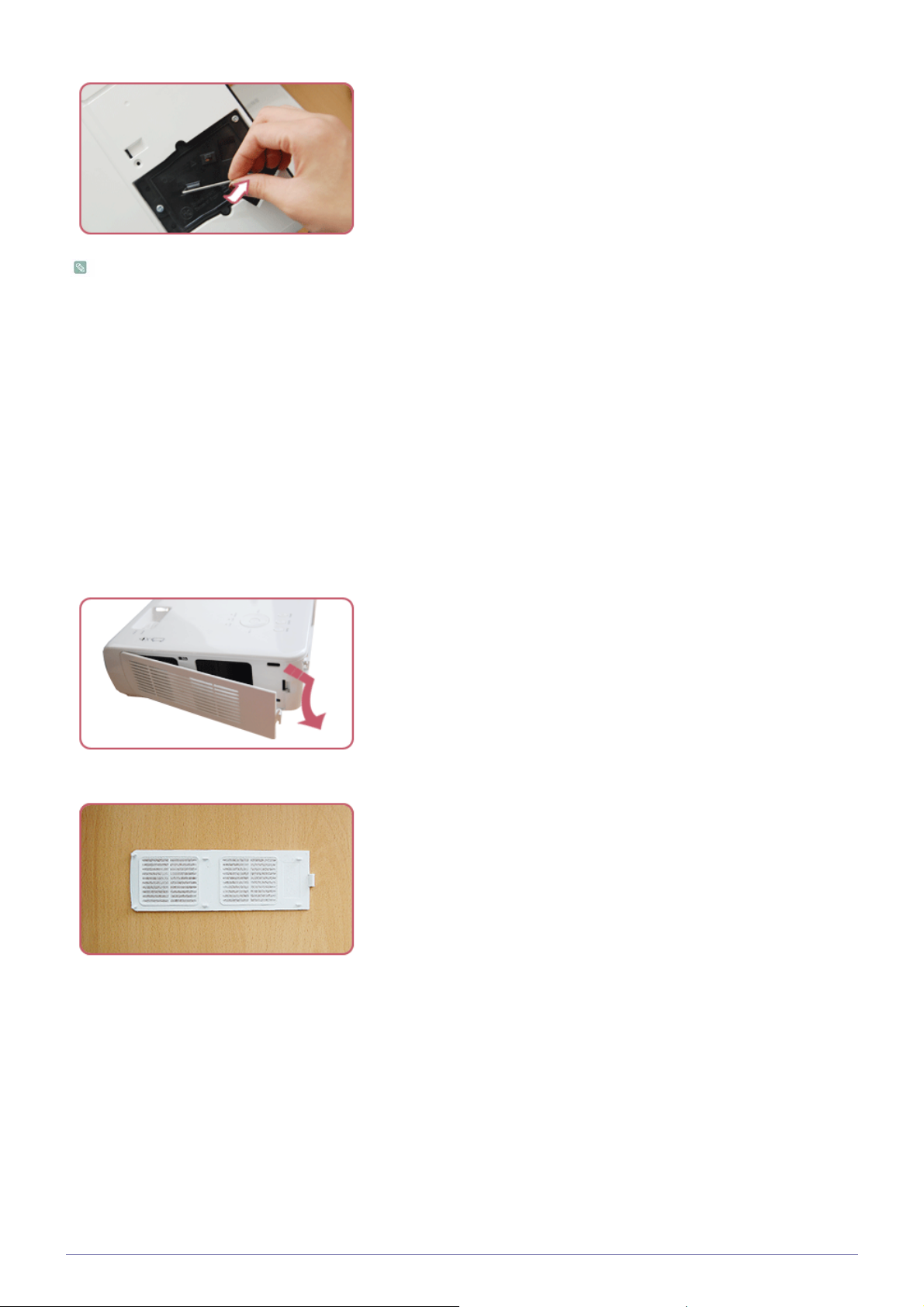
Az új izzó behelyezése a kiszereléssel ellentétes sorrendben történik.
A szűrő cseréje és tisztítása
A projektorszűrő cseréjére vonatkozó óvintézkedések:
•A szűrő a projektor oldalsó részén található.
• Kapcsolja ki a projektort, majd a projektor lehűlése után húzza ki a tápkábelt.
Ellenkező esetben, a magas belső hőmérséklet következtében bizonyos alkatrészek meghibásodhatnak.
•A szűrő cseréjekor por szállhat ki a készülékből.
• A csereszűrő-vásárlás részleteit lásd az 6. fejezet „SAMSUNG WORLDWIDE ügyfélszolgálat” című bekezdésben.
A szűrő cseréje, illetve tisztítása a következő lépések segítségével történik:
1. Kapcsolja ki a projektort, majd a projektor lehűlése után húzza ki a tápkábelt.
2. Távolítsa el a szűrő fedelét.
3. Végezze el a szűrő cseréjét vagy tisztítását.
•A szűrő tisztításához használjon számítógépekhez és kis elektromos berendezésekhez való porszívót, vagy mossa meg a
szűrőt folyó víz alatt.
• Miután folyó vízben kimosta a szűrőt, teljesen szárítsa meg. A nedvesség hatására előfordulhat, hogy a szűrő rozsdásodni
kezd.
• Ha a port nem lehet eltávolítani a szűrőből, vagy a szűrő elszakadt, ki kell cserélni.
•A szűrő tisztítását és visszahelyezését követően futtassa a <Reset> -> <Reset F
ilter Time> opció
t a <Setup> menüben.
Szellőzőnyílások
A szellőzőnyílások elhelyezkedésével kapcsolatban kérjük, tanulmányozza az alábbi ábrát.
• Ne zárja el a szellőzőnyílásokat. A szellőzőnyílások elzárása a projektor túlmelegedését és meghibásodását okozhatja.
2-6 Telepítés és csatlakoztatás
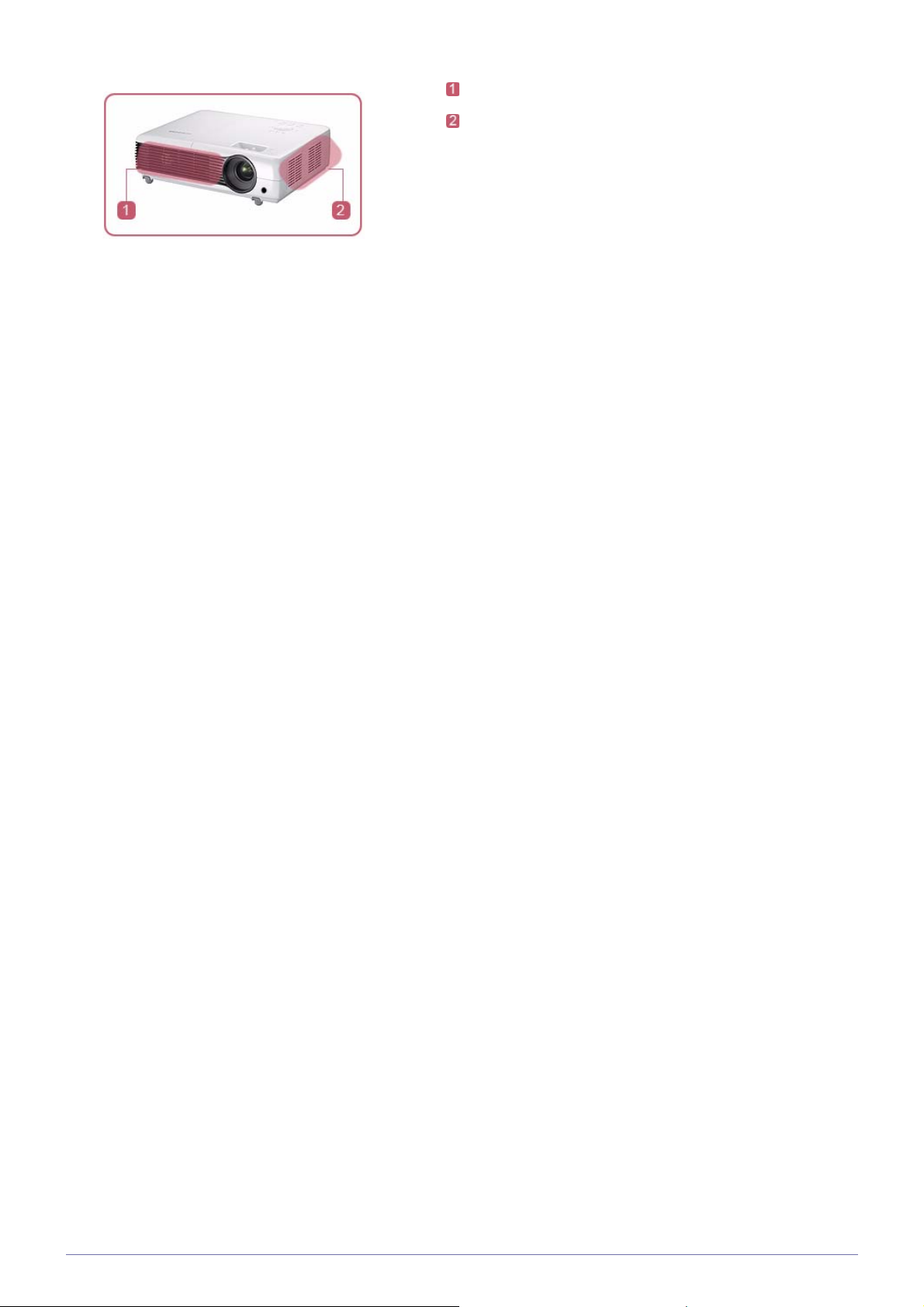
Levegőkimeneti nyílás
Levegőbemeneti nyílás
Telepítés és csatlakoztatás 2-6

2-7 Hátoldal
IKONO
K
A Kensington zár nyílása
PC IN port
VIDEO IN port
AUDIO IN (L-AUDIO-R) port
HDMI/DVI IN port
A távirányító jelvevője
Tápbemeneti csatlakozó
AUDIO OUT/ port
RS232C port
LAN port
USB port
NÉV
2-7 Telepítés és csatlakoztatás
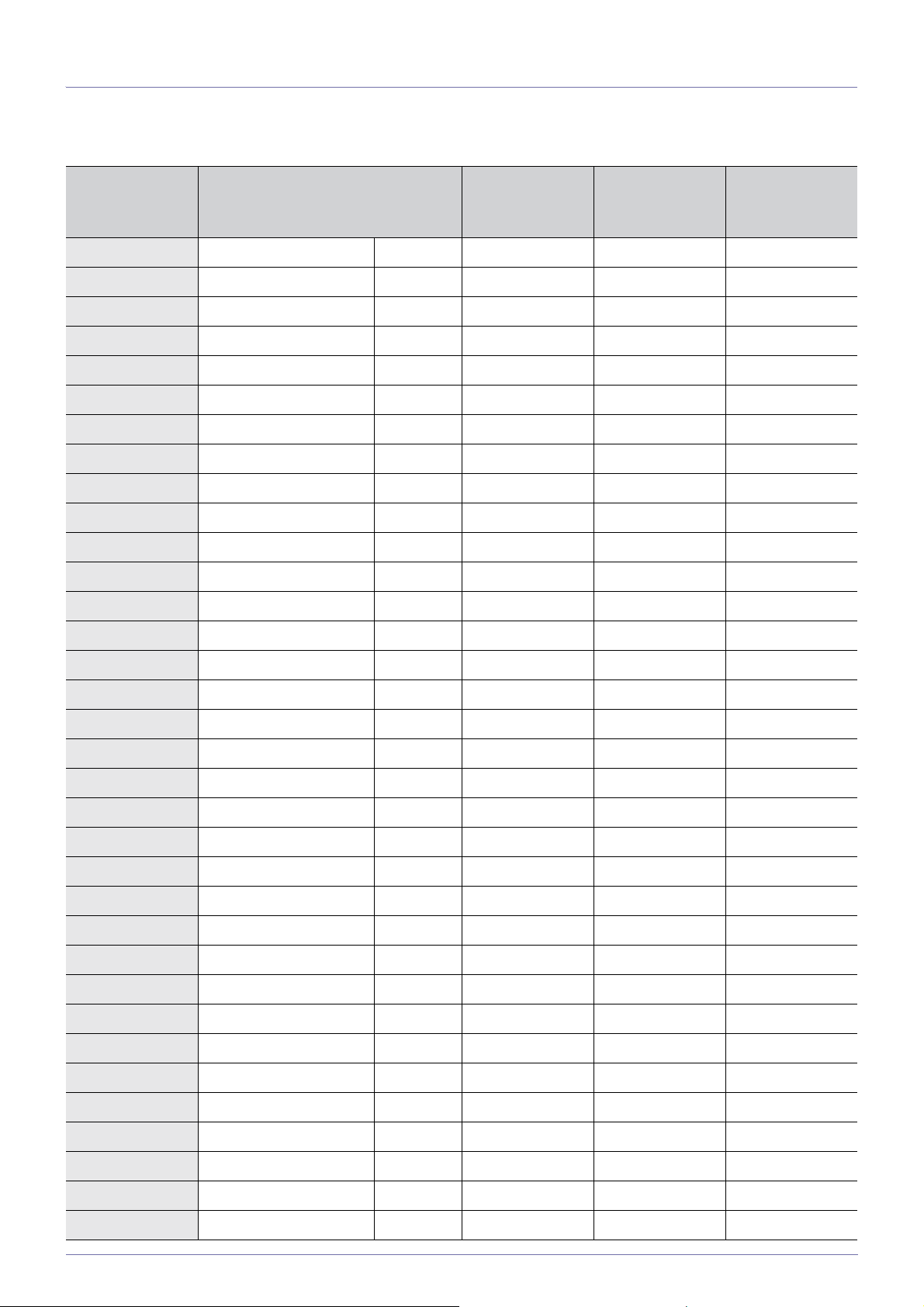
2-8 Támogatott megjelenítési módok
2-8-1. Számítógép-specifikáció (D-Sub/HDMI)
VÍZSZINTES
FORMÁTUM FELBONTÁS
IBM 640 x 350 70Hz 31,469 70,086 25,175
IBM 640 x 480 60Hz 31,469 59,940 25,175
IBM 720 x 400 70Hz 31,469 70,087 28,322
VESA 640 x 480 60Hz 31,469 59,940 25,175
MAC 640 x 480 67Hz 35,000 66,667 30,240
VESA 640 x 480 70Hz 35,000 70,000 28,560
VESA 640 x 480 72Hz 37,861 72,809 31,500
VESA 640 x 480 75Hz 37,500 75,000 31,500
VESA 720 x 576 60Hz 35,910 59,950 32,750
VESA 800 x 600 56Hz 35,156 56,250 36,000
VESA 800 x 600 60Hz 37,879 60,317 40,000
VESA 800 x 600 70Hz 43,750 70,000 45,500
VESA 800 x 600 72Hz 48,077 72,188 50,000
FREKVENCIA
(KHZ)
FÜGGŐLEGES
FREKVENCIA
(HZ)
KÉPPONT-
FREKVENCIA
(MHZ)
VESA 800 x 600 75Hz 46,875 75,000 49,500
MAC 832 x 624 75Hz 49,726 74,551 57,284
VESA 1024 x 768 60Hz 48,363 60,004 65,000
VESA 1024 x 768 70Hz 56,476 70,069 75,000
VESA 1024 x 768 72Hz 57,672 72,000 78,434
VESA 1024 x 768 75Hz 60,023 75,029 78,750
VESA 1152 x 864 60Hz 53,783 59,959 81,750
VESA 1152 x 864 70Hz 63,000 70,000 96,768
VESA 1152 x 864 72Hz 64,872 72,000 99,643
VESA 1152 x 864 75Hz 67,500 75,000 108,000
VESA 1280 x 720 60Hz 44,772 59,855 74,500
VESA 1280 x 720 70Hz 52,500 70,000 89,040
VESA 1280 x 720 72Hz 54,072 72,000 91,706
VESA 1280 x 720 75Hz 56,456 74,777 95,750
VESA 1280 x 768 60Hz 47,776 59,870 79,500
VESA 1280 x 768 75Hz 60,289 74,893 102,250
VESA 1280 x 800 60Hz 49,702 59,810 83,500
VESA 1280 x 800 75Hz 62,795 74,934 106,500
VESA 1280 x 960 60Hz 60,000 60,000 108,000
VESA 1280 x 960 70Hz 69,930 70,000 120,839
VESA 1280 x 960 72Hz 72,072 72,000 124,540
Telepítés és csatlakoztatás 2-8
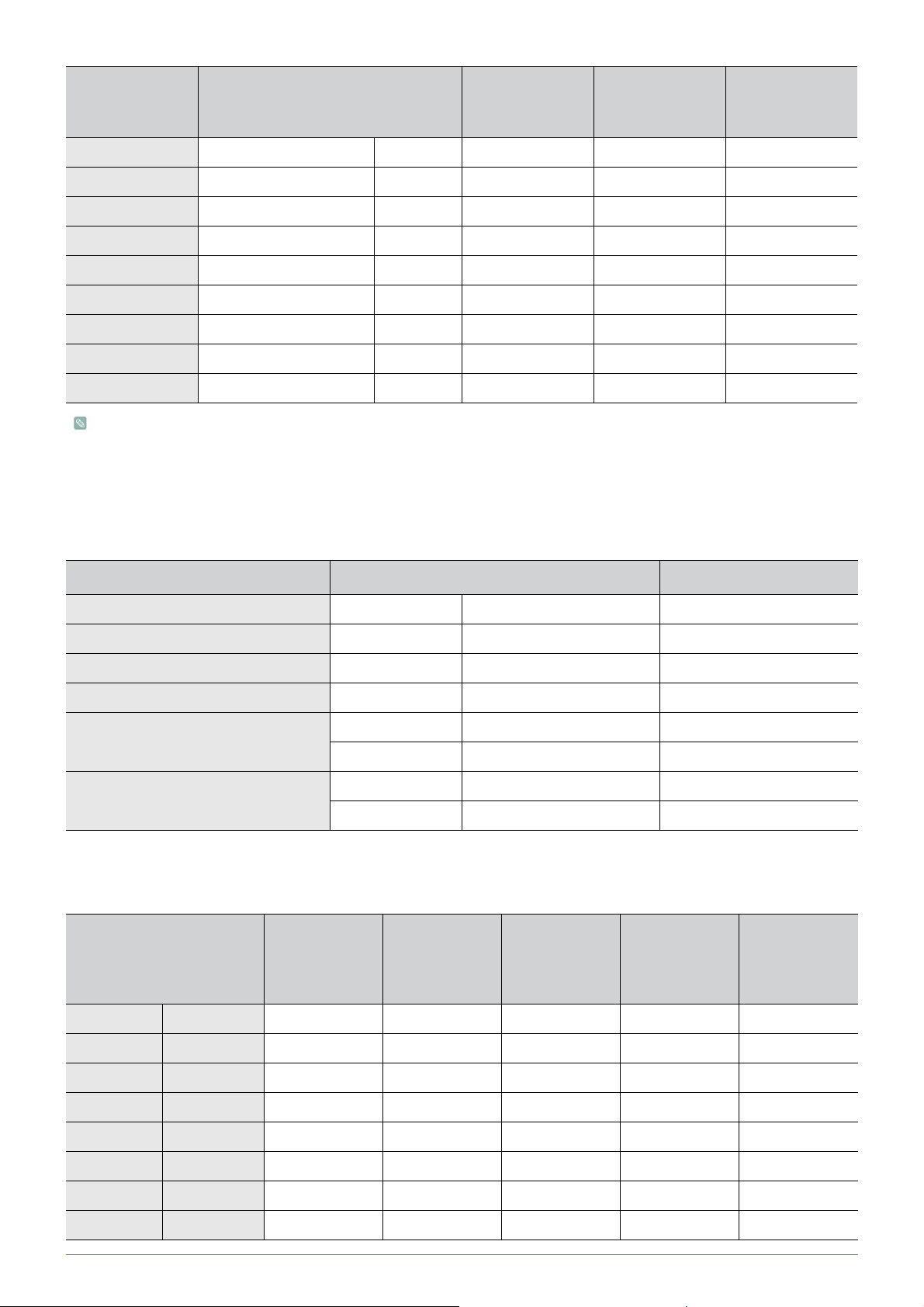
FORMÁTUM FELBONTÁS
VÍZSZINTES
FREKVENCIA
(KHZ)
FÜGGŐLEGES
FREKVENCIA
(HZ)
VESA 1280 x 960 75Hz 75,231 74,857 130,000
VESA 1280 x 1024 60Hz 63,981 60,020 108,000
VESA 1280 x 1024 70Hz 74,620 70,000 128,943
VESA 1280 x 1024 72Hz 76,824 72,000 132,752
VESA 1280 x 1024 75Hz 79,976 75,025 135,000
VESA 1400 x 1050 60Hz 65,317 59,978 121,750
VESA 1440 x 900 60Hz 55,935 59,887 106,500
VESA 1440 x 900 75Hz 70,635 74,984 136,750
VESA 1600 x 1200 60Hz 75,000 60,000 162,000
A 1024x768-as értéktől eltérő valamennyi képfelbontást a projektoron belül található Scaler chip 1024x768-as értékre
állítja. Ha a számítógép kimenő jelének képfelbontása megfelel a projektor valódi képfelbontásának (1024 x 768), a
képminőség optimálisnak mondható.
2-8-2. AV-specifikáció (D-Sub)
KÉPPONT-
FREKVENCIA
(MHZ)
FORMÁTUM FELBONTÁS PÁSZTÁZÁS
BT.601 SMPTE 267M 480i 59,94Hz Váltott soros
BT.1358 SMPTE 293M 480 p 59,94Hz Progresszív
BT.601 576i 50Hz Váltott soros
BT.1358 576 p 50Hz Progresszív
SMPTE 296M 720 p 59,94Hz/60Hz Progresszív
720 p 50Hz Progresszív
BT.709 SMPTE 274M 1080 i 59,94Hz/60Hz Váltott soros
1080 i 50Hz Váltott soros
2-8-3. AV-specifikáció (HDMI)
VÍZSZINTES
FORMÁTUM FELBONTÁS PÁSZTÁZÁS
FREKVENCIA
(KHZ)
EIA-861 Format1 640 x 480 Progresszív 59,940 31,469 25,175
FÜGGŐLEGE
S
FREKVENCIA
(HZ)
FREKVENCIA
KÉPPONT-
(MHZ)
EIA-861 Format1 640 x 480 Progresszív 60,000 31,500 25,200
EIA-861 Format2,3 720 x 480 Progresszív 59,940 31,469 27,000
EIA-861 Format2,3 720 x 480 Progresszív 60,000 31,500 27,027
EIA-861 Format4 1280 x 720 Progresszív 59,939 44,955 74,175
EIA-861 Format4 1280 x 720 Progresszív 60,000 45,000 74,250
EIA-861 Format5 1920 x 1080 Váltott soros 59,939 33,716 74,175
EIA-861 Format5 1920 x 1080 Váltott soros 60,000 33,750 74,250
2-8 Telepítés és csatlakoztatás

VÍZSZINTES
FORMÁTUM FELBONTÁS PÁSZTÁZÁS
EIA-861 Format17,18 720 x 576 Progresszív 50,000 31,250 27,000
EIA-861 Format19 1280 x 720 Progresszív 50,000 37,500 74,250
EIA-861 Format20 1920 x 1080 Váltott soros 50,000 28,125 74,250
FREKVENCIA
(KHZ)
FÜGGŐLEGE
S
FREKVENCIA
(HZ)
KÉPPONT-
FREKVENCIA
(MHZ)
2-8-4. AV-specifikáció (VIDEO)
NTSC, NTSC 4.43, PAL, PAL60, PAL-N, PAL-M, SECAM
A projektor a fentebb megnevezett szabvány videoformátumokat támogatja a videó bemeneteken keresztül. További beállítások
nem szükségesek.
Telepítés és csatlakoztatás 2-8
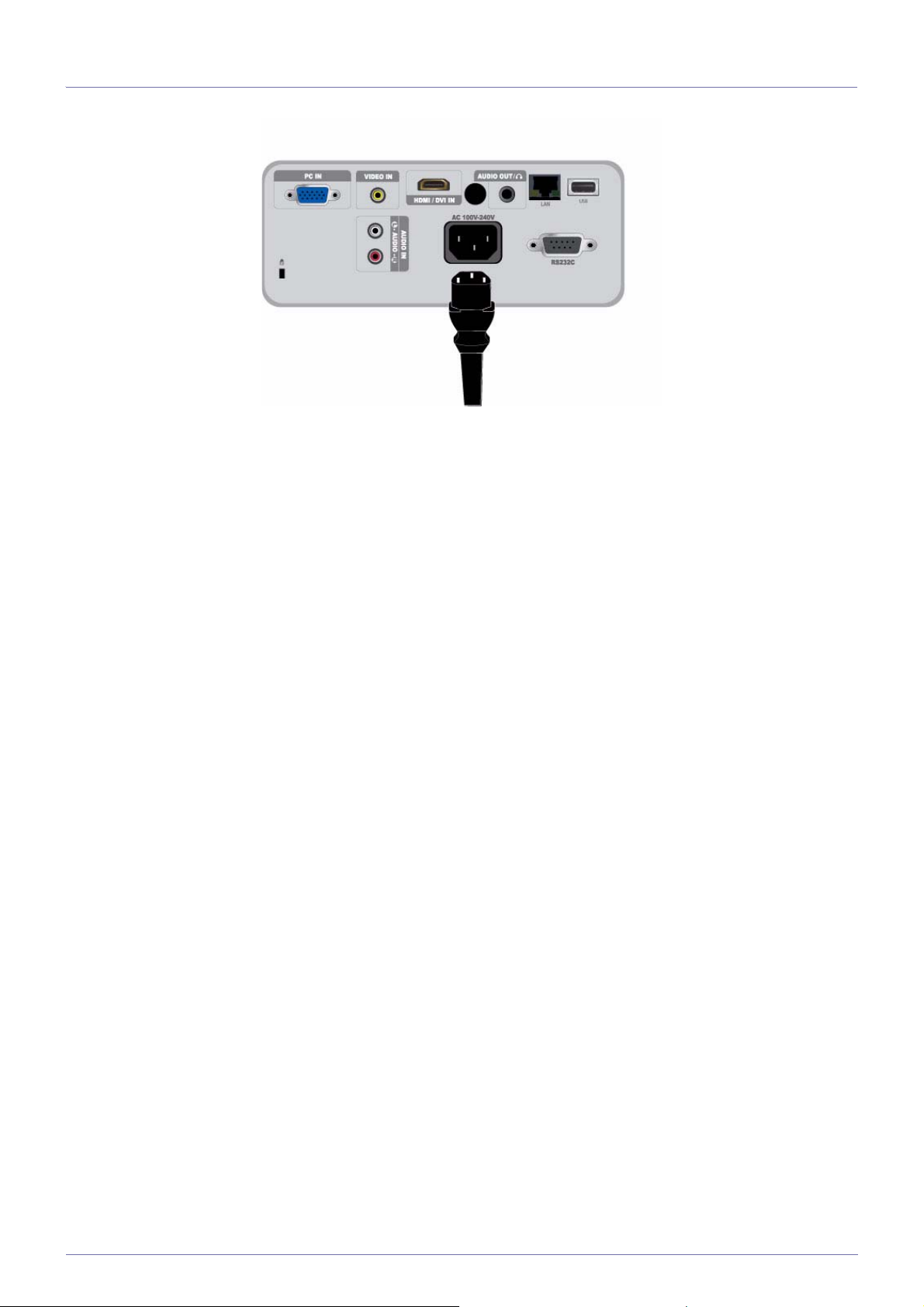
2-9 Áramellátás
1. Csatlakoztassa a tápkábelt a projektor hátulján található tápcsatlakozóhoz.
2-9 Telepítés és csatlakoztatás
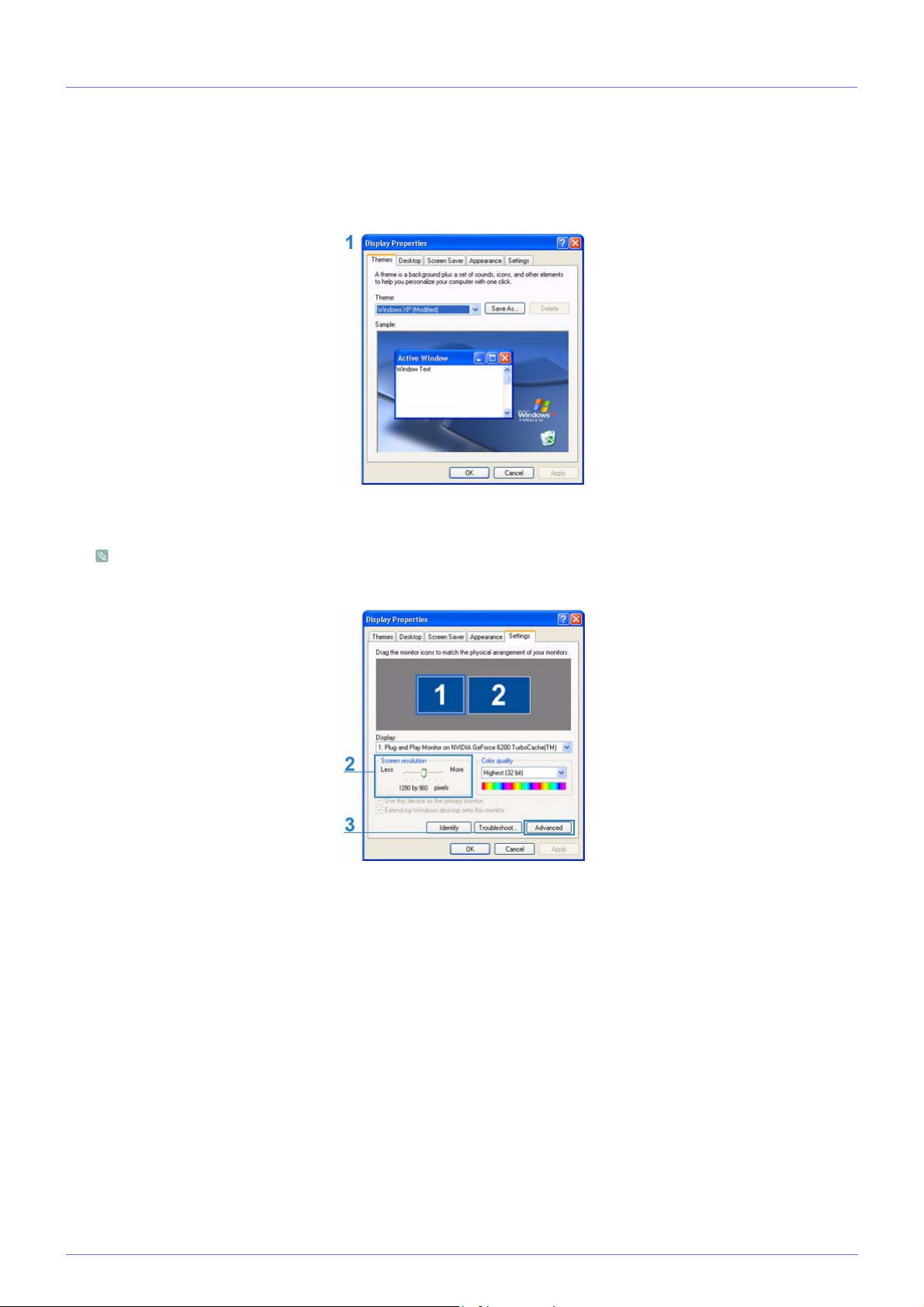
2-10 Csatlakoztatás, majd telepítés a számítógépen
2-10-1. A számítógépes környezet beállítása
Ellenőrizze a következőket, mielőtt a számítógéphez csatlakoztatná a projektort.
1. Kattintson jobb egérgombbal a Windows Asztalon, majd kattintson a [Tulajdonságok] lehetőségre. Megjelenik a
<Megjelenítés tulajdonságai> párbeszédpanel.
2. Kattintson a [Beállítások] fülre, majd válassza a <Képernyőfelbontás> elemet. A projektor optimális beállítása 1280 x 800. A
projektor által támogatott egyéb felbontásokat lásd a 2-8. rész alatti Számítógép specifikáció - megjelenítési mód táblázatot.
A <Színminőség> beállítást nem szükséges módosítani.
3. Kattintson a [Speciális] gombra. Megjelenik egy újabb tulajdonságablak.
4. Kattintson a [Monitor] fülre, majd válassza a <Képernyő-frissítési gyakoriság> elemet. A kiválasztott felbontásnak megfelelő
frissítési gyakoriságról lásd az adott felbontás melletti frissítési gyakoriságot (60 Hz, 70 Hz stb.) a 2-8. rész alatti Számítógép
specifikáció - megjelenítési mód táblázatban.
Telepítés és csatlakoztatás 2-10

A frissítési gyakoriság beállításával mind a függőleges, mind pedig a vízszintes frekvenciát megadhatja.
5. Az [OK] gombra kattintva zárja be az ablakot, majd kattintson a <Megjelenítés tulajdonságai> ablak [OK] gombjára, és zárja
be azt az ablakot is.
6. Állítsa le a számítógépet és csatlakoztassa a projektort.
• A beállítási művelet a számítógép típusától és a Windows verziójától függ.
(Például a [Testreszabás] helyett [Tulajdonságok (R)] látható, amint az az 1. pontnál látható.)
• Számítógépes monitorként használva a készülék max. 32 bit/pixeles színminőséget támogat.
• A monitor gyártmányától és a használt Windows verziótól függően a kivetített kép eltérhet a képernyőn láthatótól.
• A projektor számítógéphez csatlakoztatása esetén ellenőrizze, hogy a számítógép beállításai egyeznek-e a projektor
által támogatott megjelenítési beállításokkal. Ha nem, jelproblémák léphetnek fel.
2-10-2. Számítógép csatlakoztatása
Ellenőrizze, hogy a számítógép és a projektor kikapcsolt állapotban van-e.
1. A PC videokábel segítségével csatlakoztassa a projektor hátoldalán található PC IN portot a számítógép PC videó kimeneti
(D-sub) portjához.
2. Csatlakoztassa a projektor és a számítógép tápkábeleit.
A készülék támogatja a plug-and-play funkciót. Windows XP esetében nem kell beállítania az illesztőprogramot a
számítógépen.
A projektor használata
1. Kapcsolja be a projektort, nyomja meg a [SOURCE] gombot, és válassza a <PC> opciót.
Ha nem elérhető a <PC> mód, ellenőrizze, megfelelő-e a számítógépes videokábel csatlakoztatása.
2-10 Telepítés és csatlakoztatás

2. Kapcsolja be a számítógépet, és ha szükséges, állítsa be a számítógépes környezetet (képernyőfelbontás, stb.).
3. Állítsa be a képernyőt.
Telepítés és csatlakoztatás 2-10
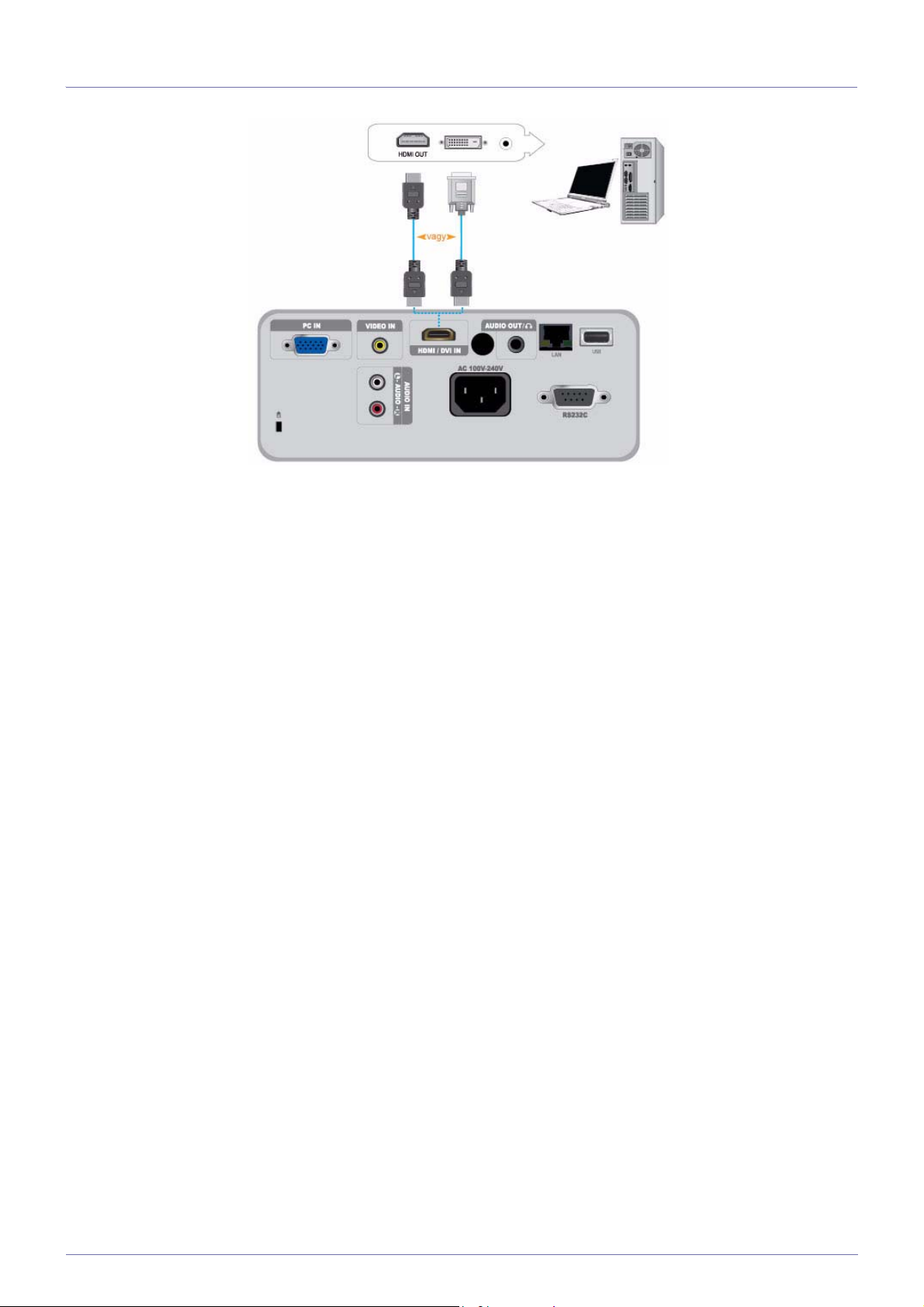
2-11 Számítógép csatlakoztatása HDMI/DVI kábellel
Ellenőrizze, hogy a számítógép és a projektor kikapcsolt állapotban van-e.
1. Csatlakoztassa a monitor [HDMI/DVI IN] csatlakozóját a számítógép HDMI vagy DVI aljzatához; ehhez használjon HDMI/
HDMI vagy HDMI/DVI kábelt (külön megvásárolható).
- A számítógép HDMI aljzatához való csatlakoztatáshoz HDMI/HDMI kábelt használjon (külön megvásárolható).
- A támogatott képfelbontásokat és frissítési gyakoriságokat lásd a Számítógép-specifikáció (D-Sub/HDMI), 2-8 bekezdésnél
a "Támogatott megjelenítési módok" részben.
2-11 Telepítés és csatlakoztatás

2-12 HDMI-kompatibilis eszköz csatlakoztatása
Ellenőrizze, hogy az AV-eszköz és a projektor kikapcsolt állapotban van-e.
1. Csatlakoztassa a projektor hátoldalán levő [HDMI/DVI IN] csatlakozót a digitális eszköz HDMI vagy HDMI/DVI kimenetéhez
egy HDMI/DVI vagy HDMI/HDMI kábel segítségével.
- A digitális kimeneti eszköz HDMI kimenetének csatlakoztatásához használjon HDMI-kábelt.
- A támogatott bemeneti jelformátumokat, felbontásokat és frekvenciákat lásd az AV-specifikáció (HDMI) táblázatban, a 2-8.,
„Támogatott megjelenítési módok” című fejezetben.
2. Ha HDMI/DVI kábelt használ, csatlakoztassa a projektor [AUDIO IN (L-AUDIO-R)] csatlakozóját a digitális eszköz
hangkimenetéhez; ehhez használjon hangkábelt (külön megvásárolható).
- HDMI/HDMI kábellel való csatlakoztatáshoz nincs szükség hangkábelre.
Telepítés és csatlakoztatás 2-12

2-13 AV-eszköz csatlakoztatása D-Sub kábellel
Ellenőrizze, hogy az AV-eszköz és a projektor kikapcsolt állapotban van-e.
1. Csatlakoztassa a projektor hátoldalán levő [PC IN] csatlakozót egy D-Sub kábellel az AV-eszköz D-Sub csatlakozójához.
- A támogatott bemeneti jelformátumokat, felbontásokat és frekvenciákat lásd az AV-specifikáció (D-Sub) táblázatban, a 2-8.,
„Támogatott megjelenítési módok” című fejezetben.
2. Hangkábellel (külön megvásárolható) csatlakoztassa a projektor hátoldalán található [AUDIO IN (L-AUDIO-R)] csatlakozót az
AV-eszköz hangkimenetéhez.
2-13 Telepítés és csatlakoztatás

2-14 AV-eszköz csatlakoztatása komponens kimeneten keresztül
Ellenőrizze, hogy az AV-eszköz és a projektor kikapcsolt állapotban van-e.
1. D-Sub-komponens kábellel csatlakoztassa a projektor hátoldalán levő [PC IN] csatlakozót az AV-eszköz komponens
aljzatához. A kábel egyik végén egy D-Sub csatlakozó, a másik végén három RCA-csatlakozó található.
- A támogatott bemeneti jelformátumokat, felbontásokat és frekvenciákat lásd az AV-specifikáció (D-Sub) táblázatban, a 2-8.,
„Támogatott megjelenítési módok” című fejezetben.
2. Hangkábellel csatlakoztassa a projektor hátoldalán levő [AUDIO IN (L-AUDIO-R)] csatlakozót (külön megvásárolható) az AV-
eszköz hangkimenetéhez.
Telepítés és csatlakoztatás 2-14

2-15 Csatlakoztatás videokábel segítségével
Ellenőrizze, hogy az AV-eszköz és a projektor kikapcsolt állapotban van-e.
1. A videokábel (nem tartozék) segítségével csatlakoztassa az AV eszközt a VIDEO IN porthoz.
- A támogatott bemeneti jelformátumokat lásd az AV-specifikáció (VIDEO), 2-8 bekezdésnél a "Támogatott megjelenítési
módok" részben.
2. Hangkábellel csatlakoztassa a projektor hátoldalán levő [AUDIO IN (L-AUDIO-R)] csatlakozót (külön megvásárolható) az AV-
eszköz hangkimenetéhez.
2-15 Telepítés és csatlakoztatás

2-16 Külső hangszóró csatlakoztatása
A hang a projektorba beépített hangszóró helyett a külső hangszóróból hallható.
1. Készítsen elő a külső hangszórónak megfelelő audiokábelt (külön megvásárolható).
2. Audiokábellel csatlakoztassa a projektor [AUDIO OUT/ ] csatlakozóját a külső hangszóróhoz.
- Külső hangszóró használata esetén a belső hangszóró nem működik, de a külső hangszóró hangerejét szabályozhatja a
projektor hangerő-szabályozó gombjával vagy távirányítójával.
- Az [AUDIO OUT/ ] csatlakozóaljzat minden hangjel továbbítására alkalmas.
Telepítés és csatlakoztatás 2-16
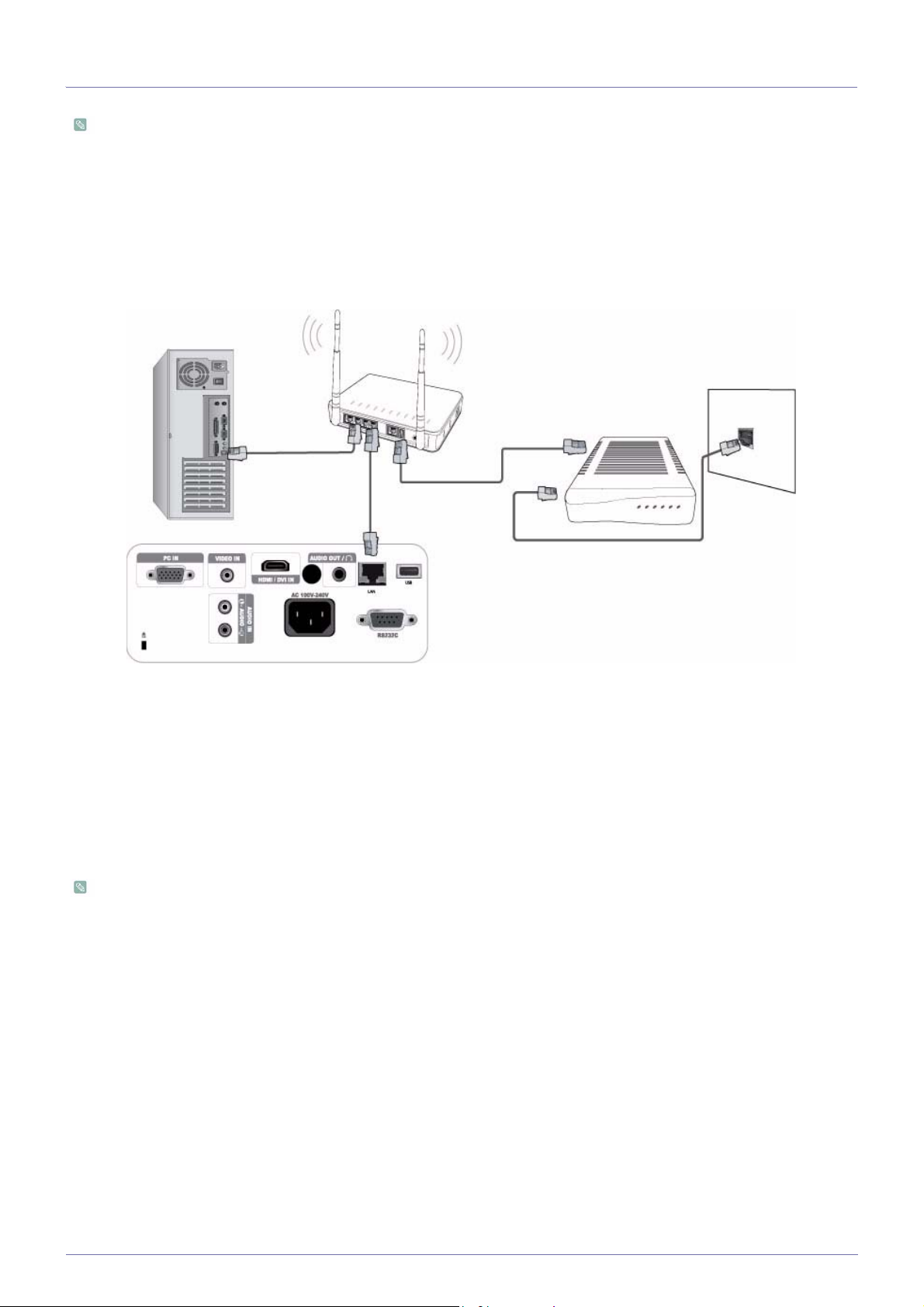
2-17 Hálózati csatlakozás
A készülék hálózati funkciókkal rendelkezik. Ismerkedjen meg a hálózati csatlakozás módszerével.
2-17-1. Csatlakozás dinamikus IP (DHCP) hálózathoz
A projektort csatlakoztathatja a hálózathoz úgy, hogy egy DHCP-t (Dynamic Host Configuration Protocol; dinamikus kiszolgáló
konfigurálási protokoll) használó modem segítségével kapcsolódik a hálózatra. DHCP modem használatakor a modem
automatikusan megadja a projektor hálózati eléréséhez szükséges IP-cím, alhálózati maszk és átjáró megfelelő értékeit.
A DHCP-hálózathoz való csatlakozáshoz tegye a következőket:
1. Csatlakoztassa a modem kábelét a fali modem porthoz és a külső modemhez.
2. Csatlakoztassa a LAN-kábelt a külső modemhez és a vezetékes vagy vezeték nélküli IP-útválasztóhoz.
3. Csatlakoztassa a LAN-kábelt a projektor hátoldalán levő [LAN] porthoz és a vezetékes vagy vezeték nélküli IP-útválasztóhoz.
4. Kapcsolja be a projektort, majd nyomja meg a MENU parancsot.
5. Válassza a következőket: <Setup> → <Network> → <IP Setting> → <Automatic>.
6. A projektor automatikusan lekéri az IP address, a Subnet mask és a Gateway adatokat.
• A hálózati funkció használatához a <Network> opció beállításának <On> értéknek kell lennie.
• Ha nem sikerül a DHCP-kiszolgáló IP-cím kiosztása, kapcsolja ki legalább 10 másodpercre a külső modemet, indítsa
újra, és kísérelje meg ismét a kapcsolódást.
•A külső modem és útválasztó beállításának és csatlakoztatásának mikéntjét lásd az adott termék használati
útmutatójában.
• A modem LAN-kábelét csatlakoztathatja közvetlenül a projektorhoz; így nincs szükség útválasztóra.
• Manuális kapcsolódású ADSL-modemet nem használhat, mert az nem DHCP-típusú eszköz. Feltétlenül automatikus
csatlakozású DHCP ADSL-modemet használjon.
2-17 Telepítés és csatlakoztatás

2-17-2. Csatlakozás statikus IP-hálózathoz
A projektort csatlakoztathatja statikus IP-címet használó hálózathoz, ami megfelel egy bérelt vonal használatának. Ha a hálózat
statikus IP-címet használ, le kell kérnie az internetszolgáltatótól az IP-cím, az alhálózati maszk és az átjáró értékeit, be kell
kapcsolnia a hálózati funkciót a projektor menüjében, majd manuálisan meg kell adnia az értékeket a hálózati funkció alatt.
A statikus IP-című hálózathoz való csatlakozáshoz tegye a következőket:
1. Csatlakoztassa a LAN-kábelt a fali LAN-porthoz és a vezetékes vagy vezeték nélküli IP-útválasztóhoz.
2. Csatlakoztassa a LAN-kábelt a projektor hátoldalán levő [LAN] porthoz és a vezetékes vagy vezeték nélküli IP-útválasztóhoz.
3. Kapcsolja be a projektort, majd nyomja meg a [MENU] gombot.
4. Válassza a következőket: <Setup> → <Network> → <IP Setting> → <Manual>.
5. Válassza az <IP Address> opciót, majd nyomja meg a [ ] gombot. A / gombok segítségével választhat az IP-címek
beviteli mezői között, az értékek megadásához pedig a / gombokat használhatja.
6. Azt követően, hogy megadta az IP-cím értékeit, nyomja meg a gombot, majd ismételje meg a bemutatott lépéseket az
alhálózati maszkhoz és az átjáróhoz is.
7. Mikor valamennyi értéket sikerült megadni, a telepítési menüből való kilépéshez nyomja meg a MENU] vagy a [RETURN
gombot.
• A hálózati funkció használatához a <Network> opció beállításának <On> értéknek kell lennie.
• Statikus IP-cím használata esetén az internetszolgáltató a rendelkezésére bocsátja az IP address, az alhálózati maszk
és az átjáró adatait. A hálózat beállításának befejezéseképpen adja meg az értékeket. Ha nem ismeri a statikus IPcímet, kérje azt a hálózati rendszergazdától.
• Az útválasztó beállításának és csatlakoztatásának mikéntjét lásd a készülék használati útmutatójában.
• A LAN-kábelt - útválasztó használata nélkül -, közvetlenül a projektorhoz is csatlakoztathatja.
• A DHCP funkciót támogató IP-útválasztó használata esetén választhat DHCP vagy statikus IP között.
• A statikus IP használatára vonatkozó információkat kérje az internetszolgáltatótól.
Telepítés és csatlakoztatás 2-17
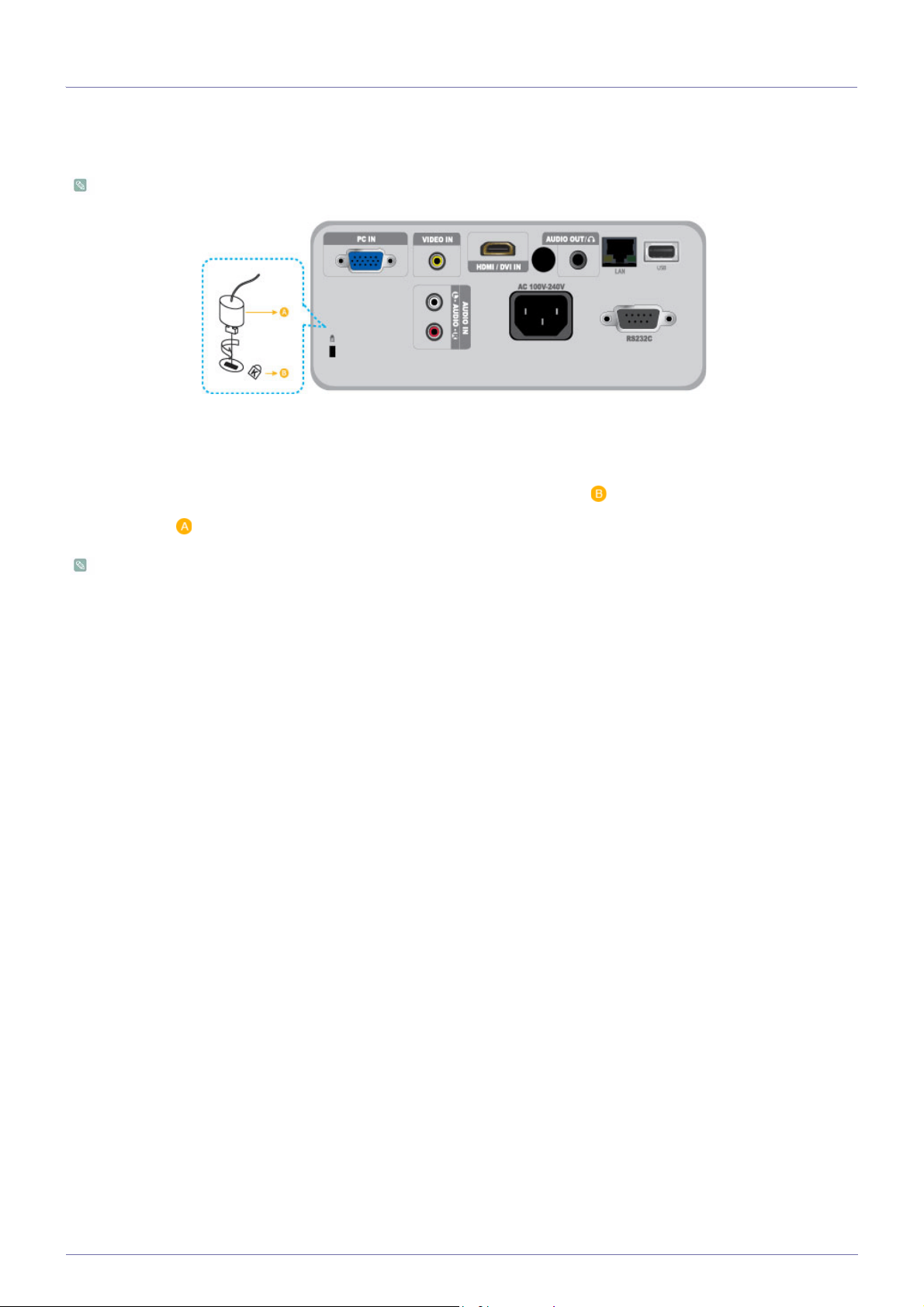
2-18 A Kensington zár nyílása
A Kensington zár nyílása lehetővé teszi a projektor lezárását, így nagyobb biztonsággal használhatja a készüléket nyilvános
helyen is. A zár formája és használata típustól és gyártótól függően eltérhet, ezért további információkért lapozza fel a zár
használati útmutatóját.
A Kensington-zárat külön kell beszereznie.
A termék lezárásához kövesse az alábbi lépéseket:
1. Tekerje a Kensington-zárat egy nagyméretű, nem mozdítható tárgy, például asztal vagy szék köré.
2. Csúsztassa a kábel végét és a zárat a Kensington-zár kábelének hurkos végébe.
3. Illessze a zárat a monitoron levő, a Kensington-zár számára fenntartott nyílásba ( ).
4. Zárja a zárat ( ).
• Ezek általános jellegű utasítások. Pontos utasításokért lásd a zárhoz mellékelt használati útmutatót.
• A zár elektronikai szaküzletben, interneten keresztül vagy Samsung szakszervizben szerezhető be.
2-18 Telepítés és csatlakoztatás

3 Használat
3-1 A készülék jellemzői
1. Új LCD-technológiát alkalmazó optikai motor
• 1280 x 800-as felbontás.
• 3P-LCD panel.
• SP-M205W : 2000 ANSI lumen fényerejű, éles képet biztosít.
• SP-M225W : 2200 ANSI lumen fényerejű, éles képet biztosít.
• SP-M255W : 2500 ANSI lumen fényerejű, éles képet biztosít.
2. Minimális ventilátorzaj
• Az optimalizált belső levegőáramlás és a ventilátor szerkezete minimálisra csökkenti a ventilátor keltette zajt.
3. Több bemeneti csatlakozó
• Lehetővé teszi perifériás eszközök, például 15 tűs D-Sub, Video, HDMI (DTV PC jel támogatása) stb.csatlakoztatását.
4. Audiokimenet
•Belső 7 W-os (monó) hangszóróval felszerelve.
5. Felhasználói beállítások
• Lehetővé teszi a bemeneti portok beállítását.
•Belső Test Pattern funkcióval felszerelve, melynek segítségével a projektor telepíthető és beállítható.
• Kompakt méretű, kis súlyú, hordozható.
6. Kényelmes hálózati funkció
• A hálózati funkció segítségével a projektor számítógépről felügyelhető és vezérelhető.
7. Multimédia funkciók.
• Anélkül élvezhet USB eszközön tárolt videó, fénykép és zene fájlokat, illetve nézhet meg dokumentumokat, hogy
kapcsolódnia kéne valamely számítógéphez.
8. Biztonsági funkció
• A biztonsági jelszó megadásával megakadályozható, hogy illetéktelen személyek módosíthassák a beállításokat és
hozzáférhessenek a projektorhoz.
Használat 3-1

3-2 A készülék elülső és felülnézete
IKON
OK
Név Leírás
Kijelzések - STAND BY (Kék színű LED)
- LAMP (Kék színű LED)
- STATUS (zöld/piros/sárga LED)
Lásd LED-jelzőfények.
Mozgatás / Kiválasztás
/ : Ezzel a gombbal navigálhat vagy választhat az adott menün
belül.
Hangerő gomb
: Hangerő-szabályozás.
MENU gomb A menü képernyő megjelenítése.
SOURCE gomb A külső eszközből érkező jel kiválasztása.
Bekapcsológomb
A projektor be- és kikapcsolása.
Nagyítás/kicsinyítés gomb A kép méretének nagyítása és kicsinyítése.
Fókuszállító gyűrű Az élesség beállítása.
Objektív
A távirányító jelvevője
A lencsesapka zsinórjának csatlakozási helye
3-2 Használat

3-3 Távirányító
Ha a projektort egy másik eszköz távirányítójával próbálja meg vezérelni, ez zavart okozhat a működésben a távirányító
kódok (frekvencia) közötti eltérések miatt.
POWER ( ) gomb
A projektor ki- és bekapcsolása.
P.MODE gomb
Ezzel a gombbal kiválaszthatja a Kép-
módot.
P.SIZE gomb
Ezzel a gombbal beállíthatja a képmé-
retet.
Gyors visszatekerés gomb
A videó visszatekerése Media Play
módban.
Lejátszás gomb
A videó lejátszása Media Play módban.
KEYSTONE gomb
A ferde kép kijavítása.
Szünet gomb
A videolejátszás szüneteltetése
Media Play módban.
QUICK gomb
Visszatérés az utoljára használt
menübe.
AUTO gomb
Automatikusan beállíthatja a képernyőt. (Csak <PC> módban választható.)
BLANK gomb
A kép és a hang ideiglenes kikapcsolása.
A kép és a hang a [POWER] gombon
kívül bármely másik gomb megnyomásával visszahozható.
Gyors előretekerés gomb
A videó gyors előretekerése <Media
Play> módban.
Leállítás gomb
A videó leállítása Media Play módban.
DOCU. ZOOM gomb
A <Document> menüben található
dokumentum nagyítása vagy kicsinyítése Media Play módban.
MUTE ( ) gomb
A hang ideiglenes elnémítása. A hang
a MUTE gomb ismételt megnyomásával, illetve a [VOL] gomb ( ) megnyomásával kapcsolható vissza.
VOL ( ) gomb
A hangerő szabályozása.
PAGE gomb ()
Ugrás az előző, illetve a következő
oldalra, egyszerre egy oldalt lép.
MENU ( ) gomb
A menü képernyő megjelenítése.
MEDIA.P gomb
Azonnali váltás Media Play módra.
A menüelemek megjelenítése Media Play módban.
HELP gomb
A gombok információs menüjének megjelenítése a képernyő alsó részén,
SOURCE gomb
A külső bemeneti jel váltása.
USB SAFELY REMOVE gomb
Az [USB] eszköz biztonságos eltávolítása.
RETURN ( ) gomb
Visszalépés az előző menübe.
ha a dokumentum <Media Play> módban kerül megnézésre.
Mozgatás ( )/ ( ) gombok
Menüelemek közti váltás vagy azok kiválasztása.
EXIT ( ) gomb
A képernyőmenü elrejtése.
Használat 3-3

INFO gomb
A forrásjelek, a képbeállítások, a számítógépes képernyő-beállítások és az
izzó élettartamának ellenőrzése.
Színes gombok (Csak Media Play módban elérhető)
Vörös A felirat megjelenítése videofájl lejátszása közben.
Zöld: A <SlideShow Settings> beállítása egy adott fénykép megtekintésekor.
Sárga: A <Zoom> beállítása dokumentum nézetben.
Kék: Az oldalak mozgatása a <Page Navigation> menü segítségével doku-
mentum nézetben.
• A távirányítót asztalon tárolja.
Ha rálép a távirányítóra, eleshet és megsérülhet, illetve kárt tehet a távirányítóban.
• A távirányítót a televíziótól max. 10 méteres távolságban használhatja.
Az elemek behelyezése a távirányítóba
1. Az ábrán látható módon tolja felfelé a távirányító hátlapját.
STILL gomb
Állóképek megjelenítése.
INSTALL gomb
A kép beállítása úgy, hogy az megfeleljen a projektor pozíciójának (a vetítővászonnal szemben és a
mennyezetre szerelve, a vetítővászon
mögött és a mennyezetre szerelve,
stb.)
2. Helyezzen be két AAA méretű elemet.
3. Csukja vissza a fedelet.
Használat 3-3

3-4 LED-jelzőfények
LED-jelzőfények
: Világít : Villog : Nem világít
STATUS LAMP STAND BY STATUS (ÁLLAPOT)
Ha megnyomja a távirányítón vagy projektoron levő [POWER] gombot, 30
másodpercen belül megjelenik a képernyő.
A projektor megfelelően működik.
A projektor vagy távirányító [POWER] gombjának megnyomása után a projektor művelet végrehajtását készíti elő.
Megnyomta a [POWER] gombot a projektor kikapcsolásához, de a készülék
hűtőrendszere még hűti a projektort. (Kb. 3 másodpercig működik.)
A projektor belső hűtőventilátora nem működik megfelelően. Lásd a „A hibakijelzések törlése” című rész 1. lépését.
Az izzó védőfedele nincs teljesen lezárva. Lásd a „A hibakijelzések törlése”
című rész 2. lépését.
A hibakijelzések törlése
A projektor hűtés módra váltott, mert a belső hőmérséklete a megengedett fölé
emelkedett.
Lásd alább, „A hibakijelzések törlése” című rész 3. lépését.
A projektor kikapcsolta önmagát, mert a belső hőmérséklete a megengedett
fölé emelkedett. Lásd a „A hibakijelzések törlése” című rész 4. lépését.
Probléma lépett fel az izzó működése kapcsán. Lásd az alábbi 5. eljárást.
3-4 Használat

BESOROLÁ
S
ÁLLAPOT TENNIVALÓ
1. eljárás
2. eljárás
3. eljárás
4. eljárás
A hűtőrendszer nem működik
megfelelően.
Az izzó védőfedele nem zár
rendesen, vagy az érzékelő-
rendszer működése nem megfelelő.
A projektor hűtés módra váltott,
mert a belső hőmérséklete a
megengedett fölé emelkedett.
A projektor belső hőmérséklete
a határérték fölé emelkedett, és
a készülék automatikusan
kikapcsolt.
Ha a hibajelenség a tápkábel le-, majd visszacsatlakoztatása és a kivetítő
ismételt bekapcsolása után továbbra is fennáll, forduljon a készülék forgalmazójához vagy a Samsung szervizközpontjához.
Ellenőrizze, hogy a projektor oldalán levő csavarok elég szorosak-e. Ha a
csavarok meghúzása rendben van, és a jelzőfények továbbra is világítanak, forduljon a termék forgalmazójához vagy a szervizközponthoz.
Ha a belső hőmérséklet az üzemi határérték fölé emelkedik, a projektor
először hűtés üzemmódra vált, majd automatikusan kikapcsol.
Hűtés üzemmódban a ventilátor sebessége megnő, a projektorizzó pedig
<ECO> módba vált.
Ügyeljen arra, hogy a projektor szellőzőnyilását semmi ne blokkolja.
Ellenőrizze a légszűrőt, és ha eltömődött, tisztítsa meg.
Ellenőrizze, hogy a projektor környezetében a hőmérséklet kívül esik-e a
projektor szabványos hőmérsékleti tartományán.
Az újbóli használat előtt hűtse le megfelelően a projektort.
Ügyeljen arra, hogy a projektor szellőzőnyilását semmi ne blokkolja.
Ellenőrizze a légszűrőt, és ha eltömődött, tisztítsa meg.
Ellenőrizze, hogy a projektor környezetében a hőmérséklet kívül esik-e a
projektor szabványos hőmérsékleti tartományán.
Az újbóli használat előtt hűtse le megfelelően a projektort.
Ha a probléma folyamatosan tapasztalható, forduljon a készülék forgalma-
zójához vagy a szervizközponthoz.
Kapcsolja ki a készüléket, várja meg, amíg megfelelően lehűlik, és csak
azután kapcsolja be és használja ismét. Ha a probléma folyamatosan
tapasztalható, forduljon a Samsung szervizközpontjához.
5. eljárás
Az izzó elromlott a készülék
rendellenes kikapcsolása után,
vagy a projektor kikapcsolását
követő azonnali bekapcsolása
után.
A projektort hűtőventillátor-rendszer védi a túlmelegedés ellen. A hűtőventilátor működése zajjal járhat, ami nem
befolyásolja a készülék teljesítményét, és nem utal rendellenes működésre.
Használat 3-4

3-5 A képernyő-beállítás menü használata (OSD: képernyőmenü)
A képernyő-beállító menü (OSD: On Screen Display; képernyőmenü)
A menü megnyitásához nyomja meg a készüléken vagy a távirányítón a Menu gombot. A menün belüli navigáláshoz nyomja meg
a nyílgombokat. Az olyan menükhöz, melyeknek távoli jobb oldalán nyilakat talál, almenük tartoznak. Az almenü megnyitásához
nyomja meg a jobb oldali nyílgombot. A menü képernyők alján találja a menüelemek navigálásához és kiválasztásához
szükséges irányokat.
MENÜ ALMENÜ
Input
Picture
Setup
Option
3-5-1. Input
Source List Edit Name
Mode Size Position Digital NR Black Level
Overscan Film Mode PC Zoom
Install Lamp Mode Auto Keystone V-Keystone Background
Test Pattern Video Type Caption Network Reset
Language Menu Option Sound Filter Check
Time
Sleep Timer Melody Security Panel Lock Information
Auto Power On
MENÜ LEÍRÁS
Source List Annak a projektorhoz csatlakoztatott eszköznek a kiválasztása, amelynek a képét meg kívánja jelení-
teni.
• <PC>-<AV>-<HDMI> - <Media Play>
Edit Name A projektorhoz csatlakoztatott eszközök nevének szerkesztése.
• <VCR>-<DVD>-<Cable STB>-<Satellite STB>-<PVR STB>-<AV Receiver>-<Game><Camcorder>-<PC>-<DVI Devices>-<TV>-<IPTV>-<Blu-ray>-<HD DVD>-<DMA>
3-5 Használat

3-5-2. Picture
Használat 3-5
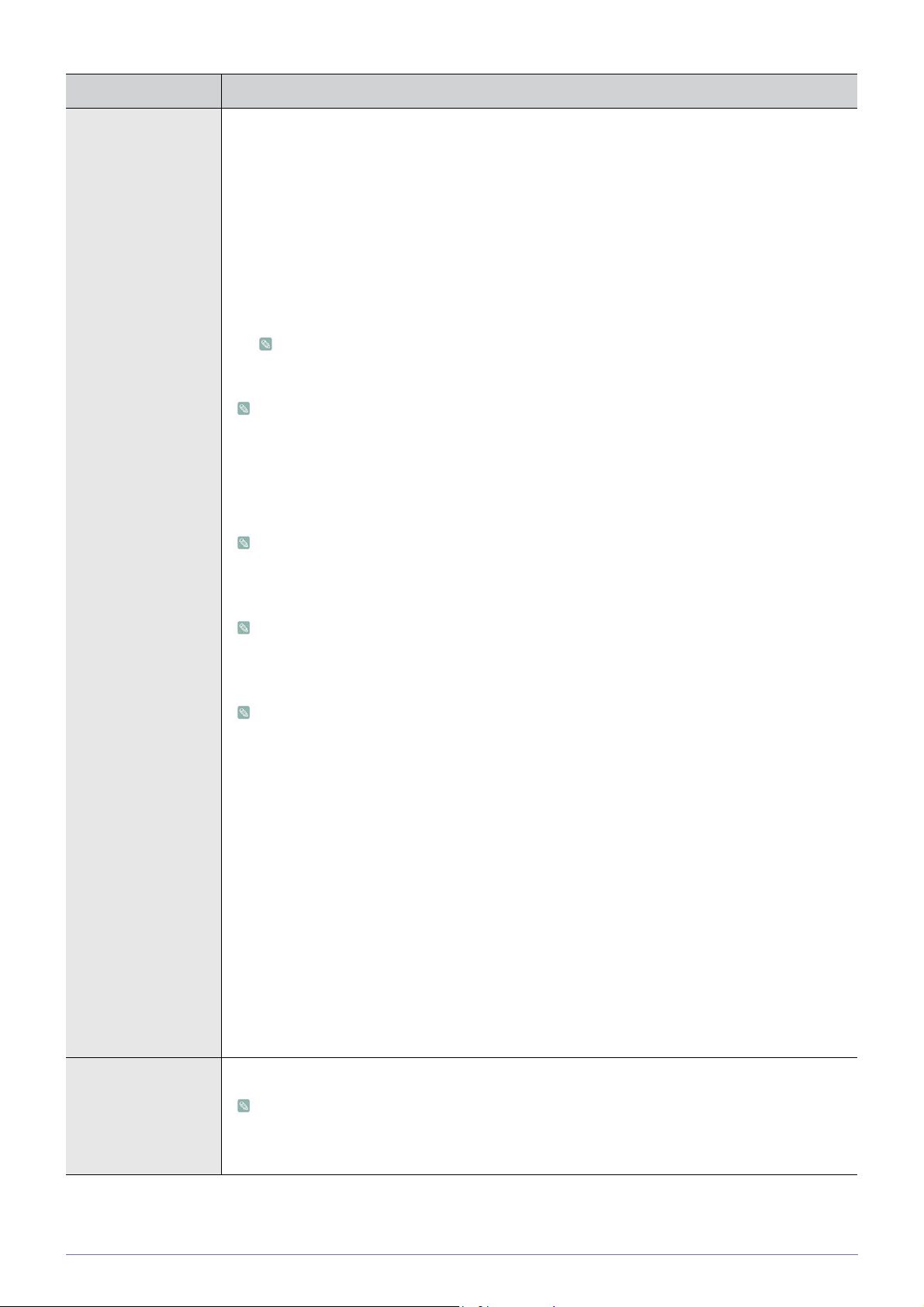
MENÜ LEÍRÁS
Mode A környezetnek, a sugározni kívánt képek típusának megfelelő képmód kiválasztása, illetve az adott
felhasználóra szabott mód kiválasztása, amely személyes kívánalmak alapján került kialakításra.
<Mode>
• <Dynamic > : Nagyobb felbontású kép megjelenítése világos szobában.
• <Standard> : Kép optimális megjelenítése hagyományos környezetben.
• <Presentation> : Ez a mód prezentációk esetén megfelelő.
• <Text> : Ez a mód szöveges munka esetén megfelelő.
• <Movie> : Ez a mód filmnézés esetén megfelelő.
• <Game> : Ez a képmód játékok esetén optimális.
<Game> módban a szöveg állóképekként természetellenesnek tűnhet.
• <User> : A <Mode>→<Save> funkció segítségével kialakított, személyre szabott mód.
A <Presentation> és a <Text> mód csak akkor elérhető, ha a bemeneti jel megfelel a
számítógép-specifikációnak (D-Sub/HDMI), vagy ha a <Media Play> lehetőségre van állítva.
<Contrast> : A tárgy és a háttér közötti kontraszt beállítása.
<Brightness> : A teljes kép fényerejének beállítása.
<Sharpness> : A képélesség beállítása.
A <Sharpness> nem elérhető, ha a bemeneti jel megfelel a számítógép-specifikációnak (DSub/HDMI), vagy ha a <Media Play> lehetőségre van állítva.
<Color> : A színek világosabbra vagy sötétebbre állítása.
A <Color> nem elérhető, ha a bemeneti jel megfelel a számítógép-specifikációnak (D-Sub/
HDMI), vagy ha a <Media Play> lehetőségre van állítva.
<Tint> : A képek természetesebb színeinek kialakítása a zöld és vörös mennyiségének fokozásával.
A <Tint> nem elérhető, ha a bemeneti jel megfelel a számítógép-specifikációnak (D-Sub/
HDMI), az AV-specifikáció (VIDEO) PAL és SECAM jelének, vagy ha <Media Play> módra van
állítva.
<Color Tone> : A színárnyalat nem módosítható.
• Gyári alapbeállítás: <Cool2>, <Cool1>, <Warm1>, <Warm2>
• Az alábbi elemek esetén állíthatja be a színhőmérsékletet az igényeinek megfelelően.
<R-Gain>, <G-Gain>, <B-Gain> : A fehérszint színhőmérsékletének beállítása.
<R-Offset>, <G-Offset>, <B-Offset> : A feketeszint színhőmérsékletének beállítása.
• <Color Tone>-<R-Gain>-<G-Gain>-<B-Gain>-<R-Offset>-<G-Offset>-<B-Offset>
<Gamma> : A képen látható valamennyi színárnyalat jellemző fényereje megváltozik.
• Minél nagyobb (+) az érték, annál nagyobb a világos és sötét részek közötti kontraszt.
Minél kisebb (-) az érték, annál sötétebbek a sötét részek.
• Beállítási tartomány: -3-tól +3-ig
<Save> : A <Mode>→<User> menüpont alatt beállított képernyőállapot mentése.
<Reset > : A módbeállítások visszaállítása a gyári alapértékekre.
Size A funkció segítségével beállítható a képernyő mérete.
A <Zoom1> és a <Zoom2> nem elérhető, ha a bemeneti jel megfelel a számítógépspecifikációnak (D-Sub/HDMI), vagy ha a <Media Play> lehetőségre van állítva.
• <Wide> - <16 : 9> - <Zoom1> - <Zoom2> - <4 : 3>
3-5 Használat
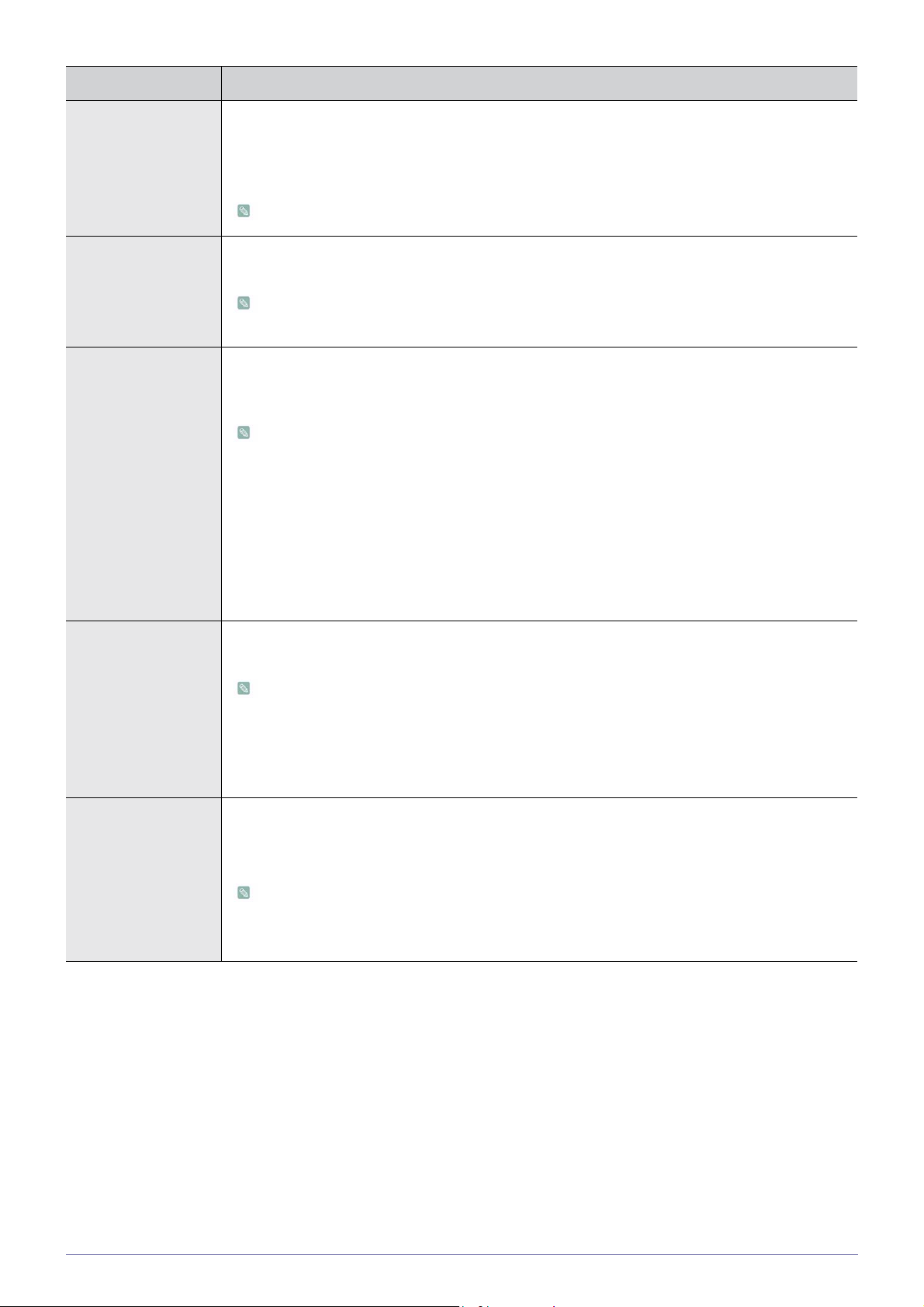
MENÜ LEÍRÁS
Position Ennek a funkciónak a segítségével beállítható a képernyő pozíciója, amennyiben az nem rögzített
helyzetű.
Beállításhoz válassza ki a kép elmozgatásának irányát, majd nyomja meg többször az adott irányba
mutató nyílgombot.
Ez a funkció <Media Play> módban nem használható.
Digital NR Ha az adott képen szaggatott vonalak jelennek meg, vagy a kép vibrál, a Digital NR-rel (zajcsökken-
tés) javítható a kép minősége.
Ha a bemeneti jel a Számítógép-specifikációnak (D-Sub/HDMI) megfelelő jel, a <Digital NR>
funkció nem működik.
Black Level Ha a fekete szintje nem megfelelő a bemeneti jelhez, a kép sötét részei homályosak, illetve nehezen
kivehetőek lehetnek. A funkció segítségével kiválaszthatja azt a fekete szintet, amely javíthat a sötét
részek láthatóságán.
A <Black level> csak az [AV], az AV-specifikáció (D-Sub) 480i és 576i beállítása, illetve a
[HDMI] bemenet RGB jelbeállítása esetén állítható be.
Az [AV] és az AV-specifikációnak (D-Sub) megfelelő 480i és 576i jel esetén.
• <0 IRE> : A feketeszint beállítása <0 IRE> értékre.
• <7.5 IRE> : A feketeszint beállítása <7.5 IRE> értékre.
A <HDMI> mód RGB jel esetén.
• <Normal> : Normál környezetben használatos.
• <Low> : Alkalmazás, mikor a kép sötét részei túl világosak.
Overscan A funkció segítségével levághatja a kép szélét, ha ott fölösleges információ vagy kép jelenik meg a
vetített kép szélén.
• <AV> és <Media Play> módban nem elérhető.
• A pixelhibák eltüntetése (overscan) csak akkor támogatott, ha a bemeneti jel megfelel az
AV-specifikációnak (D-Sub) vagy az AV-specifikációnak (HDMI).
• Kikapcsolt <Overscan> esetén előfordulhat, hogy felesleges részek látszanak a kép szélén.
Ebben az esetben kapcsolja be az <Overscan> funkciót.
Film Mode A funkció segítségével beállíthatja úgy a megjelenítési módot, hogy az optimális legyen filmlejátszás-
hoz.
• <Off>-<Auto>
• A <Film Mode> csak [AV] és az AV-specifikációnak (D-Sub) megfelelő 480i és 576i jel
esetén támogatott.
• Ez a funkció <Media Play> módban nem használható.
Használat 3-5
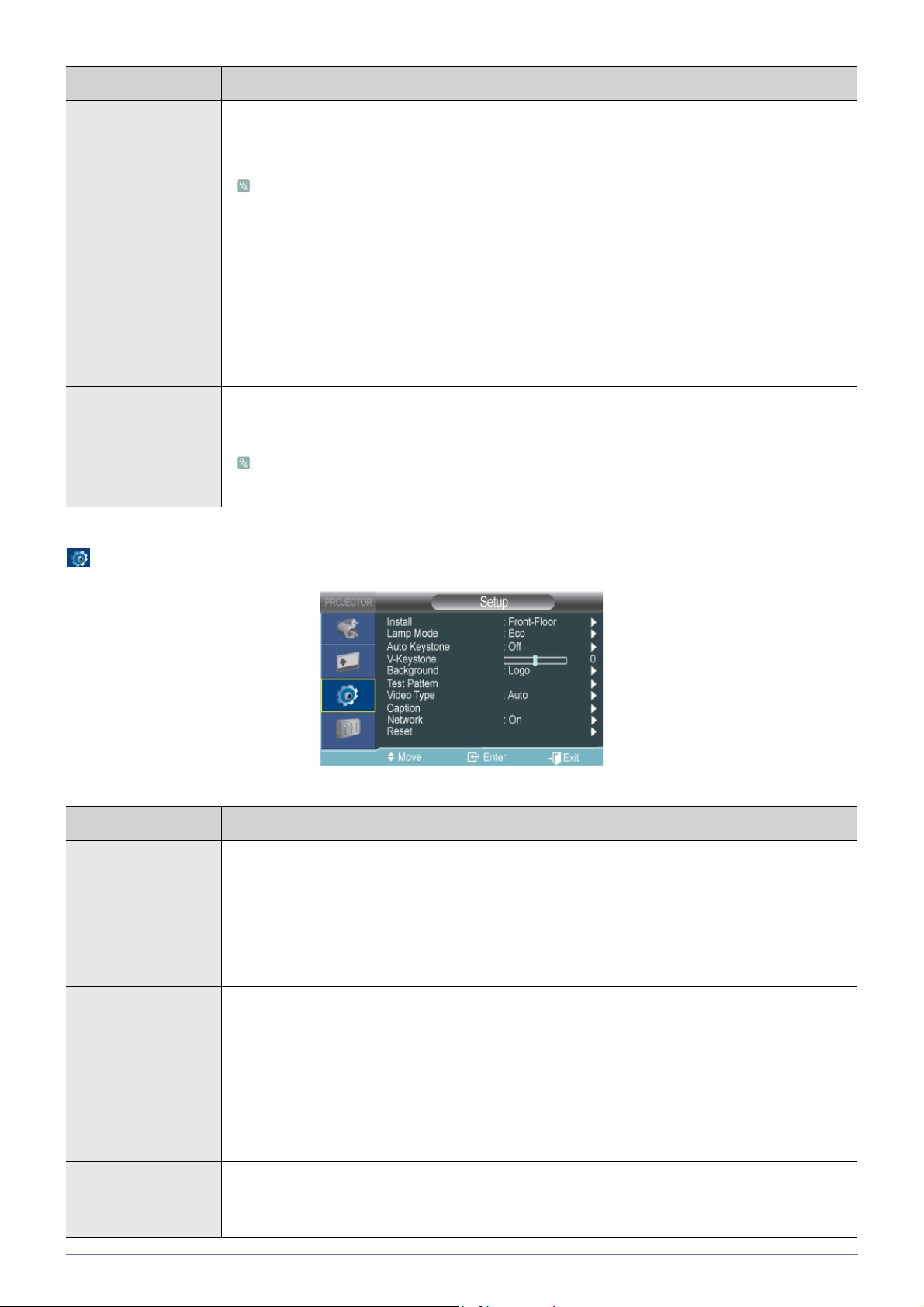
MENÜ LEÍRÁS
PC Számítógépes jelek esetén a négy számítógépes funkció megszünteti vagy csökkenti a zajt, amely
zavaros képminőséget, például képvibrálást okozhat. Ha a zaj nem távolítható el a finomhangolással,
állítsa a frekvenciát a maximumra, majd hajtsa végre újra a finomhangolást.
• A funkciók csak a D-Sub csatlakozó számítógép-specifikációjának (D-Sub/HDMI) megfelelő
bemenet esetén támogatottak.
• Lásd Számítógép-specifikáció (D-Sub/HDMI).
• <Auto Adjustment> : A számítógépes képernyő frekvenciájának és fázisának automatikus
beállítása.
• <Coarse> : A frekvencia beállítása, amikor függőleges vonalak jelennek meg a számítógépes
képernyőn.
• <Fine> : A számítógép-képernyő finomhangolása.
• <Reset > : A számítógép menübeállításainak visszaállítása a gyári alapértékekre.
Zoom A képernyőt felnagyíthatja a kívánt méretre.
• <x1> - <x2> - <x4> - <x8>
A funkció csak a számítógép-specifikációnak (D-Sub/HDMI) megfelelő bemeneti jel esetén
választható.
3-5-3. Setup
MENÜ LEÍRÁS
Install Ha a kép megjelenítése a vetítőfelületen (pl. a plafonra felakasztott félig átlátszó vetítővászon) nem
megfelelő, függőlegesen vagy vízszintesen is elforgathatja a kivetített képet.
• <Front-Floor> : Normál kép
• <Front-Ceiling> : Vízszintesen/függőlegesen elforgatott kép
• <Rear-Floor> : Vízszintesen elforgatott kép
• <Rear-Ceiling> : Függőlegesen elforgatott kép
Lamp Mode A funkció segítségével a kép fényereje módosítható az izzó által előállított fény mennyiségének beál-
lításával.
• <Eco> : Ez a mód a 100"-nál kisebb képernyők esetében ideális.
Ez a mód csökkenti az izzó fényerejét, és ezzel együtt az energiafogyasztást, az izzó
élettartamának növelése és a zaj, valamint az energiafogyasztás csökkentése érdekében.
• <Bright> : Ez a mód erős környezeti fény esetén maximalizálja az izzó fényerejét. Mivel az izzó
fényereje megnő, az élettartama csökkenhet, és ezzel együtt emelkedhet a zajszint, valamint az
energiafogyasztás is.
Auto Keystone Ha a jelenetek torzulva vagy dőlve láthatók: Állítsa az <Auto Keystone> funkciót <On> értékre, hogy
a <V-Keystone> funkció automatikusan elinduljon.
• <Off> - <On>
3-5 Használat

MENÜ LEÍRÁS
yniOwjP
Használat
Color,
Sharpness,
Tint
zoom
hG¡çóùïGyniGïGGkTzG
¡¡GùG¡çGï
hG¡çóùïGGoktpG¡¡GùG
¡çGïU
h¡Gh}T¡ü¡GOùSGk}kGUPG
GoktpT¡¡GùG¡ç
G
hGçóç
h¡Gh}T¡ü¡GOùSGk}kGUPGyniG
ïGGkTzG¡¡GùG
¡çGï
h¡Gh}T¡ü¡GOùSGk}kGUPGwwG
ïGGkTzG¡¡GùG
¡çGï
G
yniOh}P
wwOh}P
s
s
lï¡
lï¡
lï¡
T
lï¡
s
lï¡
s
s
T
lï¡
s
s
s
s
T
wj
h}
h
Számítógépes
menü
V-Keystone Ha a kép torz vagy ferde, a Függőleges trapéz funkció segítségével javíthatja ki azt.
• A projektor hangkimenete a trapézkorrekció ideje alatt ideiglenesen leáll.
• A Trapézkorrekció nem javít a képernyőmenü (OSD) torzításán.
Background Kiválaszthatja a képet, amely akkor jelenik majd meg, mikor nem érkezik jel a projektorhoz csatlakoz-
tatott külső eszközről.
• <Logo>-<Custom Logo>-<Blue>-<Black>
Ha a képet felhasználói logóként szeretné alkalmazni, az ajánlott felbontás 600 x 300.
Test Pattern A projektorba gyárilag beépített tesztminta. Használhatja referenciaképként a projektor optimális
beüzemeléséhez, valamint a képek tökéletesítéséhez.
• <Crosshatch> : A képtorzulás ellenőrzése.
• <Screen Size> : A következő képformátum-méretek jeleníthetők meg és alkalmazhatók
referenciaként: 1.33: 1 vagy 1.78: 1.
Video Type Ha a képminőség annak következtében nem megfelelő, hogy a projektor nem tudja automatikusan
azonosítani a bemeneti jel típusát <PC> vagy <HDMI> módban, a Videotípus manuálisan is megengedi a bemeneti jel beállítását.
Ez a funkció <Media Play> módban nem használható.
• <PC> módban a menü csak az AV-specifikációnak (D-Sub) megfelelő jelek vételére alkalmas. A
különálló H/V sync-nél csak a 1280 x 720p 59,94 Hz /60 Hz-es jel vétele megoldható.
• <Auto>-<RGB(PC)>-<RGB(AV)>-<YPbPr(AV)>
• <HDMI> módban a <Video Type> csak a 640 x 480p 59,94 Hz/60 Hz-es és 1280 x 720p 59,94 Hz
/ 60 Hz-es jelek esetén elérhető.
• <Auto>-<PC>-<AV>
Használat 3-5

MENÜ LEÍRÁS
Caption A <Caption> funkció akkor elérhető, ha valamely videobemeneti csatlakozóból érkező külső analóg
jel tartalmaz feliratot.
• <Caption> : <Off> - <On>
• <Mode> : <Caption>-<Text>
• <Channel> : <1> - <2>
• <Field> : <1> - <2>
• Csak a AV módban aktiválható.
•A külső jeltől függően előfordulhat, hogy módosítani kell a csatorna vagy a <Field>
beállításait.
• A <Channel> és <Field> eltérő adatokat tartalmaz. A <Field><2> járulékos információkat
tartalmaz a <Field><1> kiegészítéseképpen.
(Ha pl. a <Channel><1> angol nyelvű feliratokat tartalmaz, a spanyol nyelvű feliratokat a
<Channel><2> tartalmazza.)
Network Ha a számítógépet és a projektort összeköti egy LAN-kábellel, a következő járulékos funkciókat
használhatja. A számítógépen ellenőrizheti a projektor beállításait (izzó élettartama, működési hiba,
hőmérséklet), és távolról irányíthatja a projektor be- és kikapcsolását, fényerejét, illetve a hang be- és
kikapcsolását.
<Network> : <On> - <Off>
<IP Setting>
• <Automatic> : Az IP address, Subnet mask és Gateway automatikus hozzárendelése.
• <Manual> : Az IP address, Subnet mask és Gateway manuális megadása.
Az értékek megadásához szükséges [ ] gombok segítségével módosíthat az értékeken a
/ gombokkal, illetve a / gombokkal mozoghat. Ha sikerült megadni az értékeket,
nyomja meg a [ ] gombot.
<Server IP Setting> : A kiszolgáló IP-címének megadása.
• A hálózati funkció használatához a <Network> opció beállításának <On> értéknek kell
lennie.
• Ha nem sikerül létrehozni a hálózati kapcsolatot, adja meg a kiszolgáló IP-címét a <Server
IP Setting> pontban.
Reset A különböző beállítások visszaállítása a gyári alapértékekre.
• <Factory Default> : A beállítások visszaállítása a gyári alapértékekre.
• <Reset Filter Time> : A szűrő ellenőrzési idejének visszaállítása.
• <Media Play> : A következő funkciók csak akkor aktiválhatók, mikor a projektort nem sikerül a
<Media Play> módra állítani a <Media Play> mód meghibásodása miatt.
Csak a <Media Play> módban aktiválható.
• <Recovery Mode>: Ha a projektor a firmware frissítése során kikapcsolásra kerül, ennek a
funkciónak a segítségével folytatható a frissítés.
•<OK> - <Cancel>
Szabályos üzemeltetés mellett a <Setup>→<Update/Reset>→<Firmware Update>
<Media Play> menüből történő kiválasztásával zajlik a frissítés.
• <System Reset>: Ha a <Media Play> működése hirtelen leáll, ezzel a funkcióval újraindíthatja
a <Media Play> módot.
•<OK> - <Cancel>
3-5 Használat

3-5-4. Option
MENÜ LEÍRÁS
Language A funkció segítségével kiválasztható a menükép megjelenítési nyelve.
Menu Option • <Position> : A menü helyzetének mozgatása fel/le/balra/jobbra.
• <Transparency> : Beállíthatja, mennyire legyen átlátszó a képernyő.
• <High>-<Medium>-<Low>-<Opaque>
• <Display Time> : A menü megjelenítési idejének beállítása.
• <5 sec>-<10 sec>-<30 sec>-<60 sec>-<90 sec>-<120 sec>-<Stay On>
Sound A projektor beépített, 7 W-os (monó) hangszóróval rendelkezik. A hang igény szerinti beállításához
használja az alábbi beállításokat.
• <100Hz>-<300Hz>-<1kHz>-<3kHz>-<10kHz>
Filter Check Time A szűrő ellenőrzési periódusának beállítása. (Mértékegysége: óra)
• <Off>-<100>-<200>-<400>-<800>
Ha a szűrő az ellenőrzési időnél régebb óta van használatban, minden bekapcsoláskor 1
percre megjelenik a szűrő ellenőrzésére figyelmezető üzenet.
A szűrő ellenőrzésére figyelmezető üzenet: "<Check the filter, and if necessary, clean or
replace it.>".
Auto Power On Aktív Automatikus bekapcsolás esetén az áram alatt levő projektor automatikusan, a tápellátás gomb
megnyomása nélkül bekapcsol.
• <Off> - <On>
Sleep Timer Bekapcsolt Automatikus kikapcsolás mód esetén a projektor automatikusan kikapcsol, amennyiben
egy bizonyos ideig nincs bemeneti jel.
(Amennyiben ez alatt az idő alatt egy gombot sem nyom meg a távirányítón vagy a projektor tetején.)
• <Off>-<10 min>-<20 min>-<30 min>
Ez a funkció <Media Play> módban nem használható.
Melody Beállításával a projektor be- és kikapcsolásakor dallam hallható.
• <Off> - <Low> - <Medium> - <High>
Használat 3-5
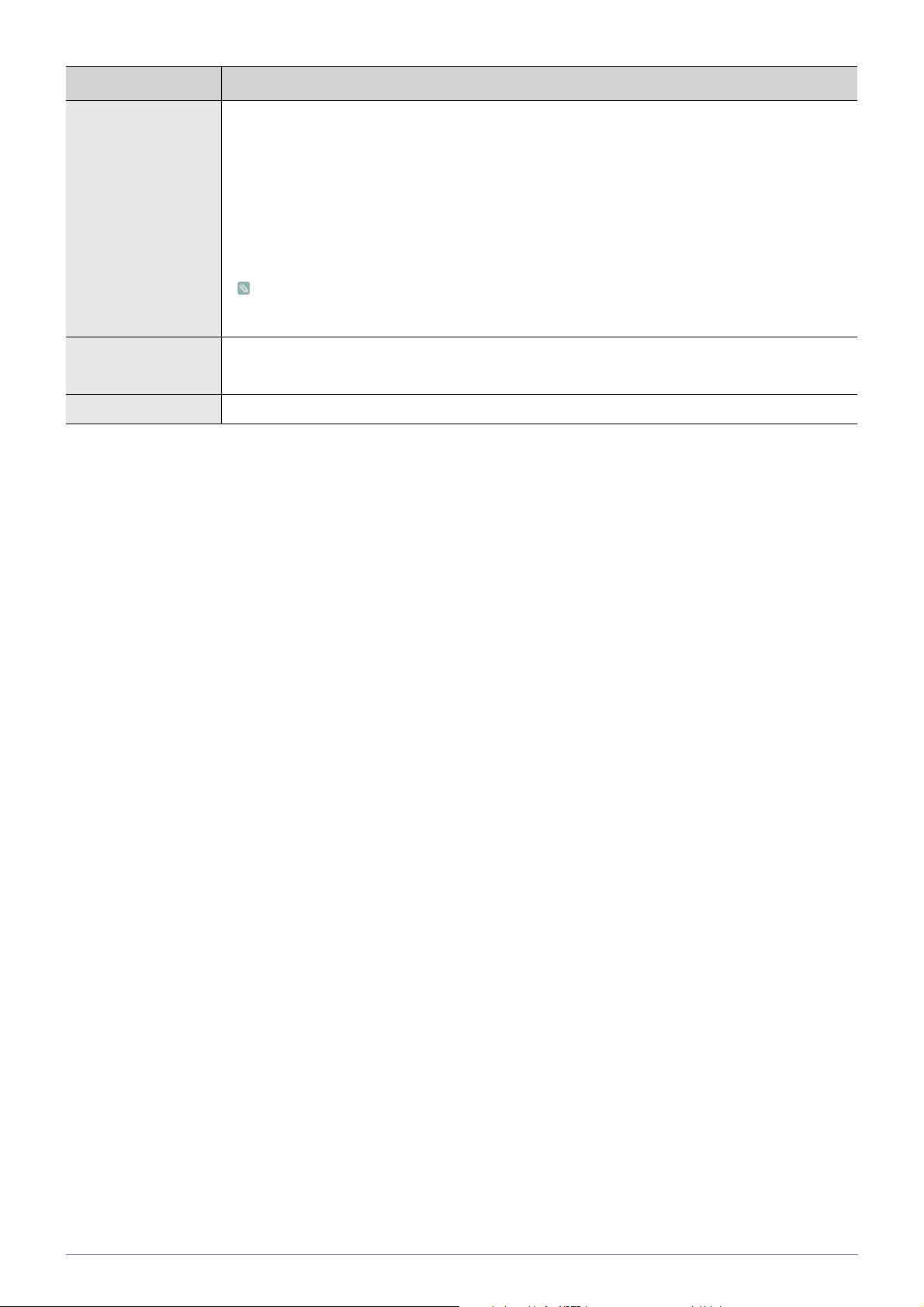
MENÜ LEÍRÁS
Security A lopás elkerülése érdekében beállíthat egy jelszót, amelyet a projektor bekapcsolását követően a
felhasználónak meg kell adnia. A jelszó beállítása után a projektor annak megadása nélkül nem
használható.
• <Power On Protection>
• <Off > : Adja meg jelenlegi jelszavát, majd kapcsolja ki a jelszavas védelmet.
• <On > : Adja meg az új jelszót, majd kapcsolja be a jelszavas védelmet.
• <Change Password> : Változtassa meg jelenlegi jelszavát.
• A jelszó megadásához, illetve módosításához használja a képernyőn megjelenő számokat.
• Ha elfelejtette a jelszavát, forduljon a Samsung szervizközponthoz.
Panel Lock Zárolhatja a projektoron lévő gombokat, így a készülék kizárólag távirányítóval vezérelhető.
• <Off> - <On>
Information A kimeneti jelforrások, a képbeállítások és a számítógépes képbeállítások ellenőrizhetők.
3-5 Használat

3-6 Hálózatkezelés
3-6-1. Hálózatkezelés webböngészővel
A webböngészővel szoftver telepítése nélkül, a számítógépről irányíthatja és felügyelheti a projektort. A webböngésző
használatához először csatlakoztatnia kell a projektort a helyi hálózatra. A hálózati csatlakozás mikéntjéről lásd az útmutató 2-17,
Hálózati csatlakozás című részét.
Több projektor egyetlen számítógépről történő irányításához telepítse, és futtassa a Samsung Projector Manager programot.
A Samsung Projector Manager részleteiről lásd a 3-6-2. részt.
A webböngészőhöz való csatlakozás előtt ellenőrizze a hálózati kapcsolatot a számítógép és a projektor között. Ha a
hálózati kapcsolat megszűnik, a Web böngésző ablak nem biztos, hogy elérhető.
• A webböngésző használatához a számítógépnek a következő minimális rendszerkövetelményeknek kell megfelelnie:
• RAM: Legalább 10 MB
• Merevlemez kapacitása: Legalább 10 MB
• Kijelzőfelbontás: Legalább 640 x 480
• Támogatott operációs rendszer: Microsoft Windows XP, Windows Vista
• Webböngésző: Microsoft Internet Explorer 6-os vagy későbbi verzió, Netscape Navigator 9-es vagy későbbi verzió,
Mozilla FireFox 3.0.x vagy későbbi verzió, Google Chrome.
1. Kapcsolódás
• Adja meg a projektor IP-címét a webböngésző címsorában.
A [MENU] gomb megnyomásával és a <Setup> <Network> <IP Setting> kiválasztásával kiderítheti a projektor IP
címét.
• Megjelenik a Network Projector ablak. A Network Projector ablak vezérlőelemeinek részleteit lásd a 3-5, A képernyő-
beállító menü használata című részben.
• A „A képernyő-beállító menü használata” alatt felsorolt funkciók némelyike nem használható a webböngészőben, mert a
hálózat korlátozza a távvezérlést.
Használat 3-6

3-6-2. Projektorkezelés számítógépes szoftver segítségével
Egynél több projektort felügyeletéhez és irányításához használja a Samsung Projector Manager szoftvert.
Ha a Samsung Projector Manager programot telepíti vagy használja a számítógépén, rendszergazdaként kell bejelentkeznie.
Ha a személyes bejelentkezési adataival jelentkezik be, teljes rendszergazda-jogosultsággal kell rendelkeznie.
• A Samsung Projector Manager használatához a számítógépnek a következő minimális rendszerkövetelményeknek kell
megfelelnie:
• RAM: Legalább 10 MB
• Merevlemez kapacitása: Legalább 10 MB
• Kijelzőfelbontás: Legalább 640 x 480
• Támogatott operációs rendszer: Microsoft Windows XP, Windows Vista
1. A Samsung Projector Manager telepítése
• Kattintson a mellékelt CD-lemezen a „Samsung Projector Manager” lehetőségre.
• Végezze el a telepítést a számítógép képernyőjén megjelenő utasítások szerint.
2. A Samsung Projector Manager futtatása
Ha megtörtént a Samsung Projector Manager telepítése és a projektor network setup beállítása, a Samsung Projector
Manager használatra kész.
• Kattintás a következőre: Start > Samsung Projector > Samsung Projector Manager
• Megjelenik a <Samsung Projector Manager> ablak.
3. A Samsung Projector Manager használata
• A projektorok csoportosítása és regisztrálása
• A számítógéphez csatlakoztatott projektorok automatikus kereséséhez nyomja meg a <Tools>→<Auto Search>
gombot.
• A projektorok csoportosításához vagy regisztrálásához válassza a<List>→<Projector> pontot, jobb egérgombbal
3-6 Használat

kattintson a <Network Projector> pontra a <Projector List> alatt, majd válassza ki az <Add Projector> lehetőséget.
• A regisztráláshoz töltse ki a <Projector Name>, <IP Address>és <Group Name> mezőt, majd nyomja meg az <ADD>
gombot.
A csoport, melynek nem adta meg a nevét, automatikusan a <Default Group>. elnevezést kapja. A regisztrált
projektorok eltávolításához és/vagy átnevezéséhez kattintson a jobb egérgombbal, majd válasszon a <Delete>
és/vagy <Rename> lehetőségek közül.
Ha a regisztrációt követően a projektor nem jelenik meg a <Projector List >listában, ellenőrizze, hogy megfelelő-
e a hálózati kapcsolat és a hálózat beállítása. További információkért és útmutatásért lásd a 2-17., Kapcsolódás
a hálózathoz valamint a 3-5-3., <Setup>→<Network> című részt.
A regisztrált projektor adatainak elmentéséhez vagy betöltéséhez válassza a <File>→<Export Config> pontot.
• A projektor kezelése
• Valósidőben ellenőrizheti a projektor izzójának állapotát, a hőmérsékletet, működést, hibákat stb.
: Megtekintheti a projektor aktuális Name, IP Address, Group, Power On/Off és LAMP lifespan állapotát, valamint a
működési hibákat (amelyeket ikonok jelenítenek meg) stb.
A Samsung Projector Manager ikonokkal jelzi a projektor állapotát. Az ikonokat az alábbi táblázat tartalmazza.
Ha az ikonok a projektor meghibásodását jelezik, lásd „A hibakijelzések törlése” című részt a 3-4., LEDjelzőfények című fejezetben.
Használat 3-6

Figyelmeztető és hibajelző állapotikonok
IKONOK
STATUS
(állapot)
Hiba Az izzó védőfedele nincs teljesen lezárva.
Hiba Az izzó nem működik megfelelően.
Hiba Az izzó elérkezett az élettartama végére. Az izzót ki kell cserélni.
Hiba Az 1. hűtőventilátor nem működik megfelelően.
Hiba Az 2. hűtőventilátor nem működik megfelelően.
Hiba Az 3. hűtőventilátor nem működik megfelelően.
Hiba Az 4. hűtőventilátor nem működik megfelelően.
ÁLLAPOT MŰKÖDÉS
Lásd a „A hibakijelzések törlése” című
rész 2. lépését.
Lásd a „A hibakijelzések törlése” című
rész 5. lépését.
Lásd a „A hibakijelzések törlése” című
rész 1. lépését.
Hiba Az 5. hűtőventilátor nem működik megfelelően.
Hiba Az 6. hűtőventilátor nem működik megfelelően.
Figyelem
Hiba
Hiba
Figyelem A levegőszűrő elérkezett az élettartama végére. A levegőszűrőt ki kell cserélni.
Figyelem A levegőszűrőt eltömítette a por. A levegőszűrőt meg kell tisztítani.
Hiba A levegőszűrőt eltömítette a por. A levegőszűrőt meg kell tisztítani.
Hőmérsékletszint-jelző ikonok
A projektor belső hőmérséklete a határérték fölé emelkedett.
A projektor belső hőmérséklete a határérték fölé emelkedett.
A projektor belső hőmérséklete a határérték fölé emelkedett.
Lásd „A hibakijelzések törlése” című
rész 4. lépését.
Lásd „A hibakijelzések törlése” című
rész 4. lépését.
Lásd „A hibakijelzések törlése” című
rész 4. lépését.
IKONOK STATUS (állapot) ÁLLAPOT MŰKÖDÉS
Hőmérséklet ikonok
Hőmérséklet ikonok
Hőmérséklet ikonok
3-6 Használat
A projektor belső hőmérséklete normális
(készenléti mód).
A projektor belső hőmérséklete normális
(alacsony).
A projektor belső hőmérséklete normális
(közepes).
Nincs. Ez normális jelenség.
Nincs. Ez normális jelenség.
Nincs. Ez normális jelenség.

IKONOK STATUS (állapot) ÁLLAPOT MŰKÖDÉS
Hőmérséklet ikonok
Hőmérséklet ikonok
Hőmérséklet ikonok
A projektor belső hőmérséklete normális
(kissé emelkedett).
A projektor belső hőmérséklete magasabb a megengedettnél.
A projektor belső hőmérséklete túl magas.
A projektor automatikusan kikapcsol.
Nincs. Ez normális jelenség.
Lásd a „A hibakijelzések törlése”
című rész 3. lépését.
Lásd „A hibakijelzések törlése”
című rész 4. lépését.
• A projektorok kezelése
: A <Projector List> ikonjainak használata (csak a megtekintési ablakban „V” jelzéssel ellátott projektorok
esetében)
(Refresh): A projektor állapotának frissítése.
(Power On): A projektor bekapcsolása.
(Power Off): A projektor kikapcsolása.
(Switch Source): A forrás kiválasztása a következő lehetőségek közül: HDMI, S-VIDEO, AV, PC, MP.
(Blank Off/Blank On): A projektor által kivetített kép be- vagy kikapcsolása.
(Mute Off/Mute On): A projektor hangjának némítása/a némítás visszavonása.
(Adjust Aspect Ratio): A projektor képarányának beállítása 16:9-re vagy Normal-ra.
• Ha a csatlakoztatott forrás nem rendelkezik a <Media Play> funkcióval, az <MP> lehetőség nem választható
ki a forráslistából.
• Ha a projektor nem rendelkezik [S-VIDEO IN] csatlakozóval, nem használható az <S-VIDEO> forrás.
: Kapcsolódás a Web browser funkcióhoz a Samsung Projector Manager programból.
Ha a Samsung Projector Manager programmal csatlakozik a webböngészőhöz, több különböző funkció használatára
nyílik módja. A webböngészőhöz való csatlakozáshoz válassza ki a megfelelő projektort, kattintson a jobb
egérgombbal és válassza ki a <WebControl> pontot.
Használat 3-6

Ha nem sikerül csatlakozni az internetböngészőhöz, ellenőrizze, hogy a hálózati kapcsolat konfigurációja (lásd a
2-17, Hálózati csatlakozás című részben) és a hálózat beállításai (lásd a 3-5-3, Setup > Network című részben)
megfelelőek-e.
A projektor Samsung Projector Manager programmal és Web browser-rel történő egyidejű működtetése a
számítógép lelassulását vagy működési hibát eredményezhet.
• A <Schedule> funkció használata
A <Schedule> funkció használata hatékonyabbá teszi a projektorok kezelését.
A <List>→<Schedule> pont kiválasztása esetén megjelenik a következő ablak.
A képernyőn négy gomb látható:
• <New>: Projektor létrehozása, melyhez ütemezést állíthat be.
• <Delete >: A kijelölt projektorhoz tartozó ütemezés törlése.
• <Delete All> : Az összes projektorhoz tartozó ütemezés törlése.
• <Edit> : A kijelölt projektorhoz tartozó ütemezés szerkesztése.
• A New Schedule regisztrációja.
Új ütemezés regisztrálásához kövesse az alábbi lépésekben foglaltakat:
1. Nyomja meg a <New> gombot. Megjelenik a New Schedule képernyő.
2. Jelölje ki a <Select Projectors> mezőben azokat a projektorokat, melyekre az új ütemezést vonatkoztatni kívánja.
Projektor kijelölésekor pipa jelenik meg a projektor bal oldalán levő jelölőnégyzetben.
3. Állítsa be a <new schedule> <Title>, <Repeat>, <Time> és <Work> pontját, majd adja meg az ütemezés leírását a
<Description> mezőben. Az elemek magyarázatát lásd alább.
-<Title> : Az ütemezés neve.
-<Repeat> : Az ütemezés ismétlése (<Once> - Csak egyszer történik meg, <Every> - Ismétlés dátumának megadása).
-<Time> : Az ütemezés végrehajtásának ideje.
-<Work >: A forrás kiválasztása, illetve a <Power On>/<Power Off> lehetőség kiválasztása.
-<Description> : Az ütemezés részletes leírása.
4. Az adatok megadása után nyomja meg az <ADD> gombot.
Megtekintheti az ütemezés regisztrálási előzményeit. Megtekintheti az ütemezés állapotát is. Az állapotkódok a
3-6 Használat

következők:
-<Complete>: Az ütemezés kész.
-<Waiting>: Az ütemezés végrehajtásra vár.
-<Running>: Ismétlődő ütemezés van folyamatban.
• A bejegyzett ütemezés elmentéséhez vagy betöltéséhez válassza a <File>→<Export Config> pontot.
• Ha használni szeretné az <Import Config> opcióval betöltött ütemezést, először be kell töltenie a
projektoradatokat.
• Egyéb beállítások
A menüsáv <Tools> eleme alatt két menüelem található: <Configure Monitoring Items> és <Options>.
- <Configure Monitoring Items>
A <Configure monitor items segítségével kiválaszthatja a megtekintési ablakban megjelenő elemeket. Az elemek
kiválasztása után megadhatja azok prioritását úgy, hogy le-fel mozgatja az elemeket a megjelenítendők listájában.
- <Options>
<Automatically Run> – A számítógép bekapcsolásakor automatikusan elindul a Samsung Projector Manager.
<Minimize to system tray> – A Samsung Projector Manager elhelyezése a tálcán.
A <File> pontban két lehetőség közül választhat.
- <File> →<Export Config>: A beállítások mentése a Samsung Projector Manager program megfelelő mappájába, a
megfelelő fájlnév alatt.
- <File> →<Import Config>: Tárolt konfigurációs fájl importálása. A Samsung Projector Manager beállítása a tárolt
konfigurációkra.
Használat 3-6
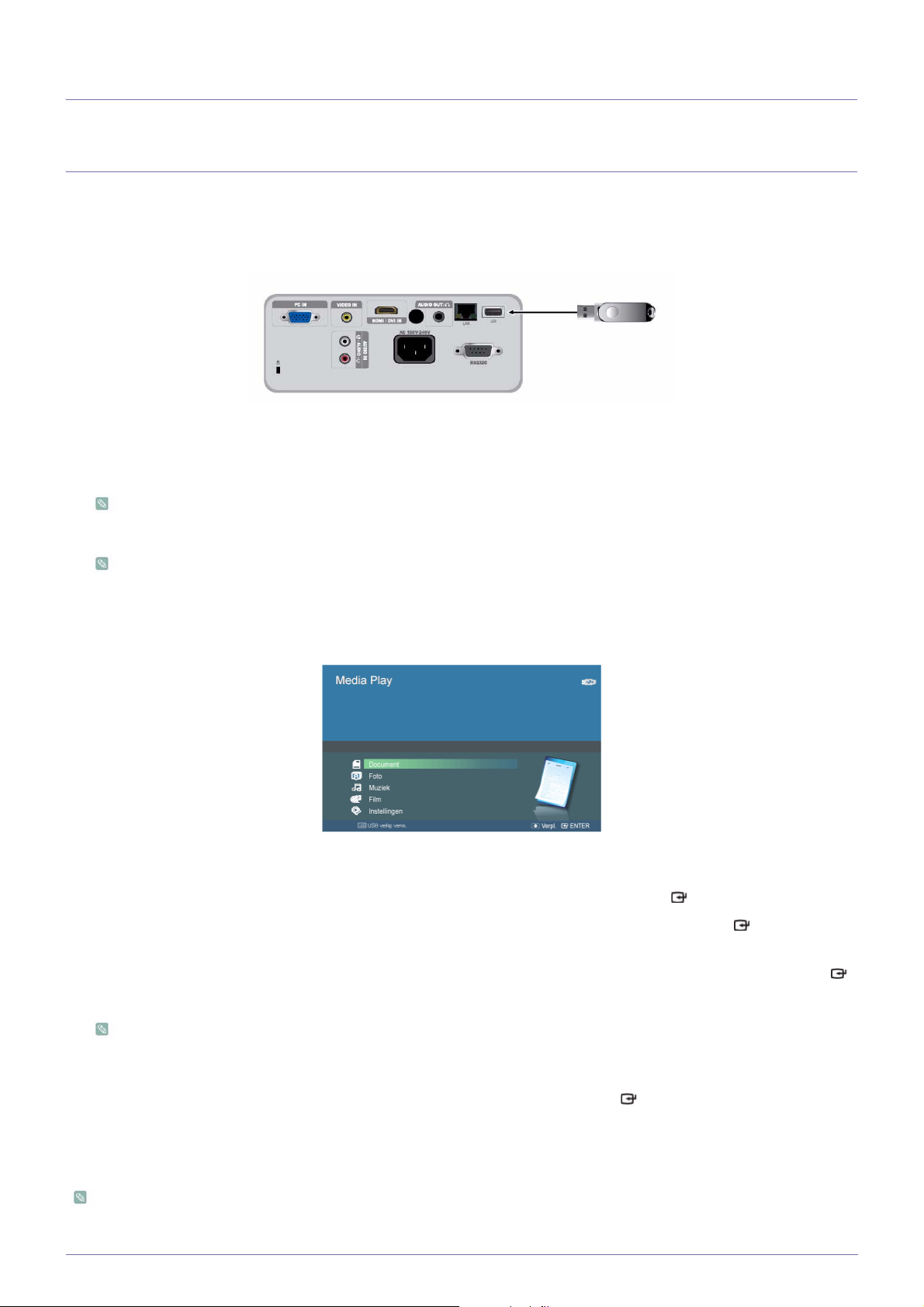
4 Media Play funkció
4-1 Az USB-tárolóeszköz csatlakoztatása, elővigyázatossági intézkedések
4-1-1. USB-eszköz csatlakoztatása
1. Csatlakoztassa az USB-tárolóeszközt a projektor hátoldalán található USB porthoz.
- Megjelenik a <Media Play> menü főoldala.
A <Media Play> főoldala a [MENU] gomb megnyomásával és az <Input>→<Source List>→<Media Play> lehetőségek
kiválasztásával is megjeleníthető.
• Támogatott fájlrendszerek: FAT, FAT32 (az NTFS nem támogatott.)
• A több partíció használata nem támogatott.
• A projektor nem kompatibilis a multi-card kártyaolvasóval és az USB hubbal.
<Eszköz kiválasztása>
2. Lépjen a megjeleníteni kívánt médiatípusra a ▲/▼ gombok segítségével, majd nyomja meg a gombot .
3. Lépjen a <Internal Memory> vagy az <USB> opcióra a ▲/▼ gombok segítségével, majd nyomja meg a [ ] gombot.
<A fájl kiválasztása>
4. Lépjen a megjeleníteni kívánt fájlra vagy mappára, illetve a ▲/▼ gombok segítségével nyissa meg, majd nyomja meg a
gombot .
A dokumentum, zene és film mappákhoz tartozik egy szám, amely a mappa mellett látható, és mutatja, hogy hány
darab dokumentum, zene és filmfájl található az adott mappában. A Képek mappáknál a kijelzőn megjelenik a fénykép
fájlok száma, mikor belép a mappába.
5. Lépjen a megjeleníteni kívánt fájlra a ▲/▼ gombok segítségével, majd nyomja meg a gombot .
4-1-2. Az USB-tárolóeszközök használatával kapcsolatos óvintézkedések.
• A készülék nem támogatja a Multi-Card kártyaolvasókat.
• A készülék nem működik, ha az USB-tárolóeszköz USB-elosztón keresztül van csatlakoztatva.
4-1 Media Play funkció
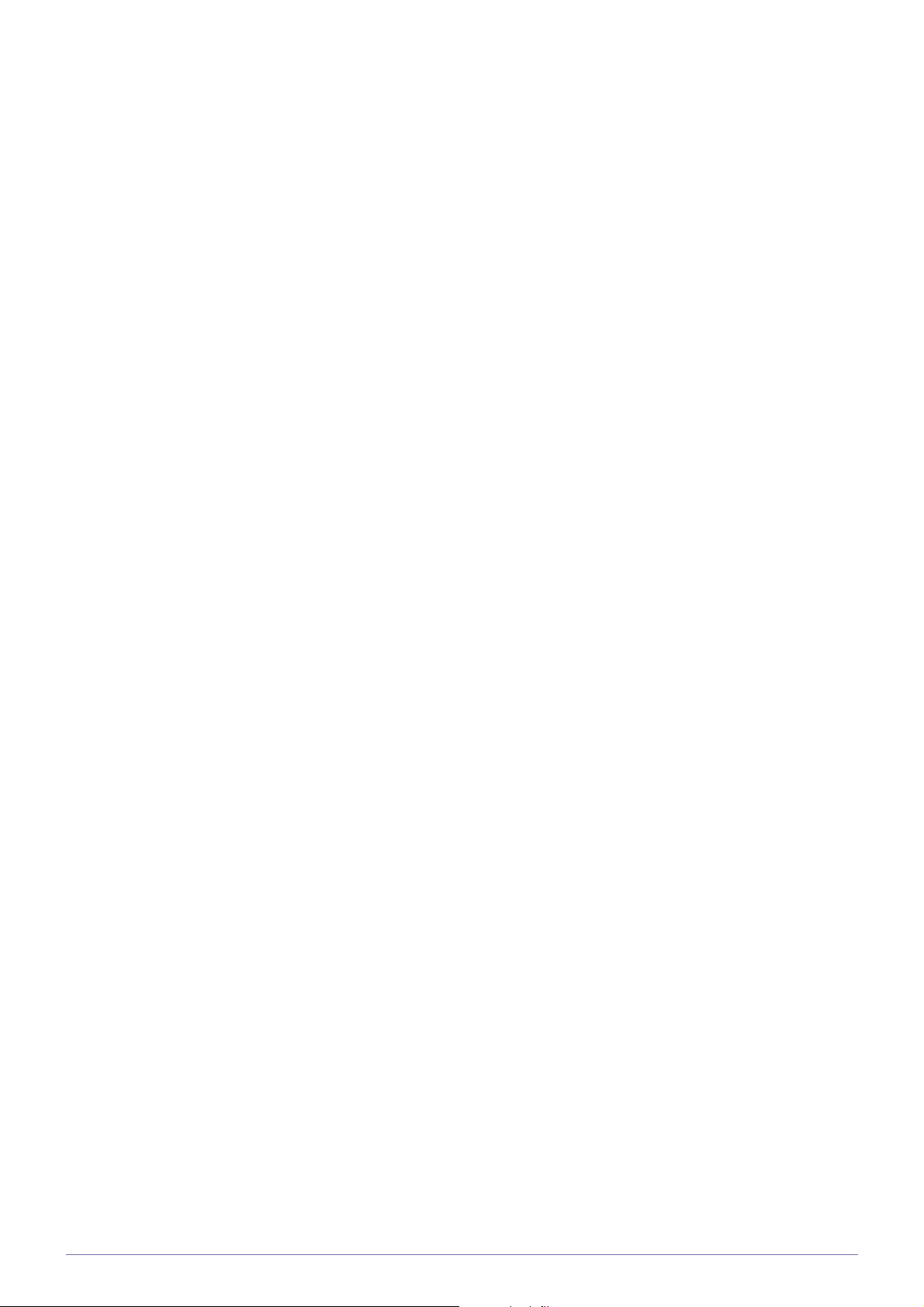
• A szabványos USB-specifikációnak meg nem felelő termékek nem mindig működnek megfelelően.
• Az automatikus felismerési alkalmazással, illetve saját illesztőprogrammal rendelkező USB-tárolóeszközök nem mindig
megfelelően működnek.
• A csak kijelölt meghajtót használó USB-tárolóeszközöket nem mindig ismeri fel a készülék.
• Az USB-tárolóeszközök felismerésének sebessége készüléktípusonként változó.
• Amikor használatban van a csatlakoztatott USB-tárolóeszköz, ne húzza ki a készülékből, és ne kapcsolja ki a
készüléket. Ellenkező esetben megsérülhet az USB-tárolóeszköz és az azon tárolt fájl(ok).
• Csak normál fájlokat tartalmazó USB-tárolóeszközt használjon, A rendellenes fájlok zavart okozhatnak a működésben,
illetve előfordulhat, hogy a fájlokat nem lehet lejátszani.
• Az USB-tárolóeszközöket a Windows által támogatott FAT vagy FAT32 fájlrendszerrel kell formázni (a FAT32 az
ajánlott formátum). <Ha az USB-tárolóeszköz egy másik fájlrendszerben került formázásra, előfordulhat, hogy a Media
Play nem megfelelően fog működni.
•A külső áramforrásról működő USB-tárolóeszközöket kérjük, csatlakoztassa a külső áramforrásra.
• Az USB-eszközt az ahhoz mellékelt USB-kábellel kösse össze a projektorral. (A külső eszközök és az azokhoz
mellékelt kábelek beszerzésével kapcsolatos további információkért forduljon azok gyártójához.)
• A jelölt szabványoknak meg nem felelő kábelek használatából eredő, és bármelyik külső készülékben fellépő hibák
esetén nem garantáljuk a Media Play megfelelő működését.
• Mivel az USB-tárolóeszközökön található adatok megsérülhetnek, az adatveszteség elkerülése érdekében készítsen
biztonsági másolatot a fontos adatokról.
• A projektor a gyökérmappához képest legfeljebb négy szint mélységig támogatja az USB-tárolóeszközökön található
almappákat. Továbbá, a készülék nem ismeri fel azokat a mappákat, amelyekben a fájlok száma (beleértve a mappákat
is) meghaladja a 2900-at. Továbbá, ha az USB-tárolóeszközön nagy mennyiségű fájl található, az egyes fájlok
megjelenítése több időt vehet igénybe.
• Ha a készülékhez csatlakoztatott külső memóriaeszköz nem működik,
próbálja ki, hogy számítógéphez csatlakoztatva
működik-e. Ha ekkor sem működik megfelelően, forduljon a memóriaeszköz gyártójának szervizközpontjához vagy
ügyfélszolgálatához.
Media Play funkció 4-1
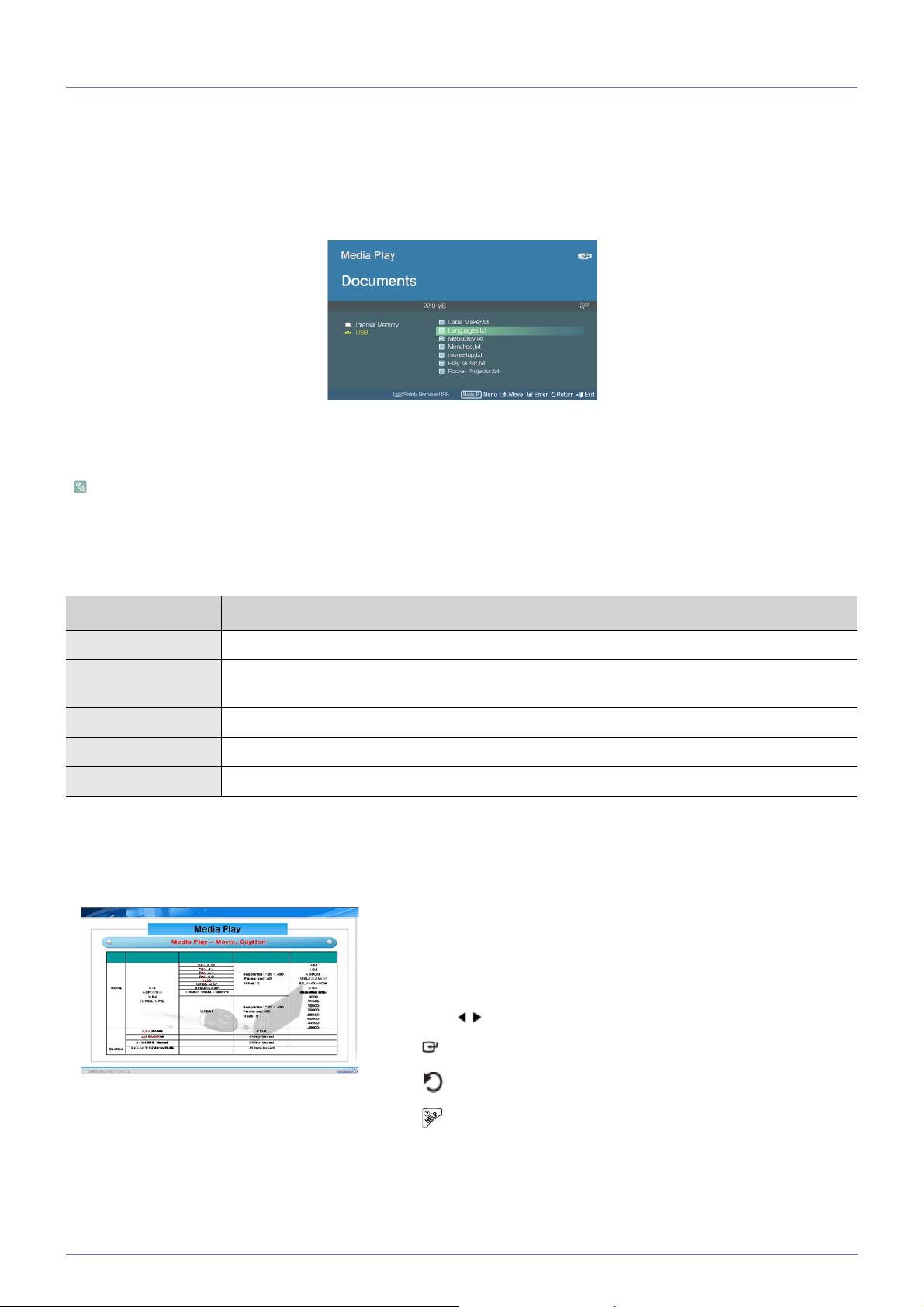
4-2 Dokumentumok
Az USB memória eszközre illetve a projektor belső memóriájába mentett dokumentumokat különböző formátumokban is
megtekintheti.
A menü megjelenítése a Dokumentumok képernyőből.
A Dokumentumok képernyő.
A MEDIA.P gomb megnyomásakor a lenti menü megjelenik, közben a Dokumentumok képernyő is látható.
• Ha épp egy képet vagy egy elemet jelenít meg, majd megnyomja a MEDIA.P gombot, a kiválasztott elemhez tartozó
menü is megjelenik.
• A jelenlegi nyelvi beállításoktól függően a mappa és fájl elnevezések, illetve a dokumentum szövegek sérülhetnek.
Ha ez bekövetkezik, nyomja meg a MENU gombot, és módosítson a nyelvi beállításokon a Option-ben található
Language opciónál.
MENÜ ELEM LEÍRÁS
View A dokumentum megjelenítése.
Copy Ha a külső memória eszköz (USB memória eszköz) csatlakoztatása megtörtént, az azon található fáj-
lok átmásolhatók a projektor belső memóriájába, illetve onnan vissza a külső eszközre.
Copy All Files Az összes fájl másolása a belső, illetve külső memóriába.
Delete A kijelölt fájl törlése.
Delete All Files Valamennyi fájl törlése a mappából.
A menü megjelenik, mikor megnyit egy dokumentumot.
A kívánt fájl kiválasztása a projektoron vagy a távirányítón található ▲/▼ gombok segítségével .
A távirányító használata a dokumentum megjelenítésekor
• MEDIA.P : A dokumentumok menü megnyitása
• ∧ PAGE ∨ :
• ▲/▼/ / : Iránygombok
• : A dokumentum nagyítása
Az előző vagy a következő oldalra lépés
Ugrás az Excel fájl előző vagy következő lapjára
• Visszatérés az előző lépéshez
• : A rendelkezésre álló gombok adatainak megtekintése
Ha megnyomja a [MEDIA.P] gombot a dokumentum megjelenítése közben, a következő menü jelenik meg.
4-2 Media Play funkció

MENÜ ELEM LEÍRÁS
Zoom A dokumentum nagyítása vagy kicsinyítése.
• <Zoom In> : A dokumentum nagyítása (25%-os ugrásokkal 100% és 500% között).
• <Zoom Out> : A dokumentum méretének csökkentése.
• <Custom> : A kép nagyítása vagy kicsinyítése adott százalékkal.
• <100%> - <200%> - <300%> - <400%> - <500%>
A dokumentum nézet nagyítása vagy kicsinyítése a távirányítón található vagy a gomb
segítségével.
Page Navigation Azonnali ugrás a kívánt oldalra.
• A / és a / gombok segítségével adja meg az oldal sorszámát, az előnézet ablakban
ellenőrizze az oldal sorszámát a képernyő jobb felső sarkában, majd az adott oldalra való
ugráshoz válassza a <Go> opciót.
Page Map A zoom tartomány megjelenítése.
• <Off> - <On>
• Ha rázoomol egy adott oldalra, a felnagyított terület megjelenik a Page Map ablakban a jobb
felső sarokban.
• Ha nem zoomolt rá az oldalra, a Page Map ablak nem jelenik meg.
Aspect Ratio • <Fit to Screen> : A dokumentum megjelenítése a képernyő méreteinek megfelelően.
• <Original Fit > : A dokumentum megjelenítése eredeti méretben.
• <Fit to Width > : A dokumentum megjelenítése a képernyő szélességének megfelelően.
• <Fit to Height> : A dokumentum megjelenítése a képernyő magasságának megfelelően.
Rotate A dokumentum elforgatása egy adott szögben.
A / gombok segítségével válassza ki a kívánt elforgatási szöget, majd nyomja meg a [ ] gombot.
•<0˚> - <90˚> - <180˚> - <270˚>
Csak PDF formátum esetén támogatott.
Encoding Ha karakter módosítás nélkül kívánja megnézni az adott szöveget (TXT), ki kell választania az ere-
deti nyelvet, amelyen a fájl létrehozásra került.
A nyelv kiválasztása az iránygombok segítségével.
• <Korean> - <Central Europe> - <Cyrillic> - <Baltic> - <Greek> - <Turkish> - <Hebrew> - <Arabic>
- <Latin> - <Vietnam> - <Germany> - <Français> - <Norway> - <Thai> - <Japanese> <Simplified Chinese GBK> - <Traditional Chinese Big5>
(pl. A németül írt szövegfájl megtekintéséhez válassza a <Germany> nyelvet.)
• Néhány európai ország esetében ha a nyelv nem található a listában, válassza a Central
Europe opciót.
• Az angolul készült fájlokat nem szükséges kódolni.
Video Clip Ezzel a funkcióval lejátszható a PowerPoint dokumentumhoz (.ppt) kapcsolódó videó. Válassza ki a
lejátszani kívánt videofájlt a diavetítésből.
• Csak olyan diavetítése esetén érhető el, amelyekhez kapcsolódik videoklip.
• A kapcsolódó videofájlnak ugyanabban a mappában kell lennie, amelyben az adott
dokumentumfájl található.
• A támogatott fájlformátumokról tájékozódjon a „4-7 Támogatott fájlformátumok” című
részben.
Media Play funkció 4-2

• A nagyobb méretű fájloknál hosszabb lehet a betöltési idő.
• Ha a fájl nem kompatibilis a szabványokkal, vagy ha sérült, előfordulhat, hogy a készülék nem működik megfelelően.
• Ha a fájl túl sok, a képernyőn megjelenítendő adatot tartalmaz, előfordulhat, hogy a készülék nem működik.
Ha például egy Excel fájl túl sok adatot tartalmaz.
• A termék csak egyféle betűtípust támogat. Ha a képen más betűtípus szerepel, a Media Play által megjelenített kép
eltérhet az eredeti képtől.
Például:
1. Megváltozhat a sortörés helye mondaton belül.
2. Megváltozhat az oldaltörések helye a MS Word dokumentumon belül.
- Ebben az esetben előfordulhat, hogy a dokumentum hiányosan jelenik meg a MS Word <Kép>, <Alakzatok> vagy
<Objektum> pontjában megadott elrendezési tulajdonságoktól függően. (Az elrendezés tulajdonságaival
kapcsolatos további információkat lásd az MS Word használati útmutatójában.)
• A készülék nem támogatja az eredeti fájlok bizonyos funkcióit. Például a PowerPoint fájlok animáció funkcióját.
• A készülék nem nyitja meg a kódolt fájlokat (DRM).
4-2 Media Play funkció

4-3 Fénykép
Az USB memória eszközre mentett, illetve a projektor belső memóriájából származó fényképekből készült diavetítés élvezetes
megtekintése.
A Miniatűr Fotók képernyő menüjének megjelenítése
A Miniatűr Fotók képernyő.
A MEDIA.P gomb megnyomásakor a lenti menü megjelenik, közben a Miniatűr Fotók képernyő is látható.
• Ha épp egy képet vagy egy elemet jelenít meg, majd megnyomja a MEDIA.P gombot, a kiválasztott képhez illetve
elemhez tartozó menü szintén megjelenik.
• A jelenlegi nyelvi beállításoktól függően a mappa és fájlnevek módosulhatnak.
Ha ez bekövetkezik, nyomja meg a [MENU] gombot, és módosítsa a nyelvi beállításokat az <Option> pontban található
<Language> opció alatt.
MENÜ ELEM LEÍRÁS
Start Slideshow Diavetítés indítása.
Play Mode • <All Photos>: A fényképek megjelenítése a fájlnevek sorrendjének megfelelően.
• <Photo in Folder > : Egy adott mappában található fényképek megjelenítése a fájlnevek
sorrendjének megfelelően.
• <Shuffle All Photos>: Egy adott memória eszközön található fényképek lejátszása
véletlenszerűen.
• <Shuffle Photo in Folder>: Egy adott mappában található fényképek lejátszása véletlenszerűen.
• <Repeat One Photo>: Egy adott fénykép többszöri megjelenítése.
Copy Ha az USB memória eszköz csatlakoztatva van a projektorhoz, lehetséges fájlokat másolni az USB
eszközről a projektor belső memóriájába, illetve a belső memóriából az USB eszközre.
Copy All Files Az összes fájl másolása a belső memóriába, illetve az USB eszközre.
Delete A kijelölt kép törlése.
Delete All Files Az USB-tárolóeszközön rendelkezésre álló összes képfájl törlése.
Set as Background Egy adott kép beállítása háttérképként a Media Play főoldalán.
Set as Custom Logo A kiválasztott kép beállítása a projektor logójaként.
• Az opció használatához nyomja meg a [MENU] gombot, és lépjen a <setup> pontba.
Ellenőrizze, hogy a <Background> pont a <Custom Logo> lehetőségre van-e állítva.
• Ha a képet felhasználói logóként szeretné alkalmazni, az ajánlott felbontás 600 x 300.
A funkció bemutatóban való használatához, mielőtt az USB-tárolóeszközre menti az általános szövegszerkesztő-fájlokat,
konvertálja azokat képfájllá.
Például: a .ppt (Microsoft PowerPoint) fájlok → .jpg /.bmp /.gif fájlokká alakítása
A .pdf (Adobe Acrobat) fájlok → .jpg fájlokká alakítása.
Figyelmeztetés: A képfájlokat a bemutatóban látni kívánt sorrendben mentse az USB-tárolóeszközre.
Media Play funkció 4-3

Diavetítés
A kívánt fájl kiválasztása a projektoron vagy a távirányítón található ▲/▼ gombok segítségével .
A távirányító használata diavetítés közben:
• MEDIA.P : A fényképek menü megnyitása.
• / : Az előző vagy a következő fénykép megjelenítése.
• : A diavetítés szüneteltetése, illetve folytatása.
• : Visszatérés az előző lépéshez.
• : Csak a dokumentum és film menüben választható.
Ha megnyomja a [MEDIA.P] gombot a diavetítés lejátszása közben, a következő menü jelenik meg.
MENÜ ELEM LEÍRÁS
Stop Slideshow / Start
A diavetítés leállítása, illetve indítása.
Slideshow
Slideshow Setting <Transition> : A diavetítés módjának kiválasztása.
• <No Effect> - <Wipe> - <Blind> - <Box In/Out> - <Silk> - <Circle> - <Plus> - <Random>
<Speed> : A diavetítés hosszának, az egyes diák vetítési idejének beállítása.
• <Fast> - <Normal> - <Slow >
<Mode> : A kézi (megjelenítés egyenként) vagy az automatikus (diavetítés) lejátszás kiválasztása.
• <Auto> - <Manual>
Ha a <Manual> opciót választja, a projektoron található </> gombok segítségével válthat a
fényképek között, illetve használhatja a távirányítón lévő / gombokat is.
Play Mode • <All photos > : Az összes rendelkezésre álló képfájl lejátszása.
• <Photo in Folder > : A kijelölt mappában található összes képfájl lejátszása.
• <Shuffle all photos > : Az USB-tárolóeszközön rendelkezésre álló összes képfájl véletlenszerű
lejátszása.
• <Shuffle photo in Folder > : A kijelölt mappában található összes képfájl véletlenszerű lejátszása.
• <Repeat one photo > : Adott képfájl ismételt lejátszása.
Rotate A fénykép elforgatása adott szögben.
A [ ] gomb segítségével kiválaszthatja a használni kívánt elforgatási szöget.
•<90˚> - <180˚> - <270˚> - <Original>
Aspect Ratio • <Original Fit > : Eredeti méretben a képernyőnél kisebb méretű fénykép megjelenítése, illetve a
képernyőnél nagyobb méretű fénykép kicsinyítése a képernyő méretével arányosan.
• <Auto Fit > : A fénykép átméretezése a képernyőhöz a fénykép eredeti oldalarányának
megtartásával (a kép egyes részei vízszintesen vagy függőlegesen levághatók).
• <Fit to Width > : A fénykép átméretezése a képernyő szélességének megfelelően.
• <Fit to Screen> : A fénykép oldalarányától függetlenül, annak nagyítása illetve kicsinyítése, hogy
megfelelje a teljes képernyő méretnek.
Delete A kijelölt fájl törlése.
Set as Background Egy adott kép beállítása háttérképként a Media Play főoldalán.
4-3 Media Play funkció

MENÜ ELEM LEÍRÁS
Background Music • <On > : A háttérzeneként meghatározott zenék lejátszása a fájlnevek sorrendjében.
• <Off > : Az éppen hallható háttérzene leállítása.
• <Music Setting> : A diavetítéshez tartozó háttérzene beállítása.
Set as Custom Logo A kiválasztott kép beállítása a projektor logójaként.
• Az opció használatához nyomja meg a [MENU] gombot, és lépjen a <setup> pontba.
Ellenőrizze, hogy a <Background> pont a <Custom Logo> lehetőségre van-e állítva.
• Ha a képet felhasználói logóként szeretné alkalmazni, az ajánlott felbontás 600 x 300.
Media Play funkció 4-3

4-4 Zene
Az USB memória eszközre mentett, illetve a projektor belső memóriájából származó zene fájlok élvezetes meghallgatása.
A Zenelista képernyő menüjének megjelenítése.
A Zenelista képernyő.
A MEDIA.P gomb megnyomásakor a lenti menü megjelenik, közben a Zenelista képernyő is látható.
• Ha épp egy képet vagy egy elemet jelenít meg, majd megnyomja a MEDIA.P gombot, a kiválasztott képhez illetve
elemhez tartozó menü szintén megjelenik.
• A jelenlegi nyelvi beállításoktól függően a mappa és fájlnevek módosulhatnak.
Ha ez bekövetkezik, nyomja meg a [MENU] gombot, és módosítsa a nyelvi beállításokat az <Option> pontban található
<Language> opció alatt.
MENÜ ELEM LEÍRÁS
Play Music Zenefájlok lejátszása.
Play Mode • <All musics > : Zenék lejátszása a fájlnevek sorrendjében.
• <Music in Folder> : Egy adott mappában található zenék lejátszása a fájlnevek sorrendjében.
• <Shuffle all musics > : Egy adott memória eszközön található zenék lejátszása véletlenszerűen.
• <Shuffle music in Folder > : Egy adott mappában található zenék lejátszása véletlenszerűen.
• <Repeat one music > : Egy adott zenefájl többszöri lejátszása.
Copy Ha a külső USB memória eszköz csatlakoztatva van a projektorhoz, az azon található fájlok átmásol-
hatók a projektor belső memóriájába, illetve onnan vissza a külső eszközre.
Copy All Files Az összes fájl másolása a belső, illetve külső memóriába.
Delete A kijelölt zenefájl törlése.
Delete All Files Az USB-tárolóeszközön rendelkezésre álló összes zenefájl törlése.
A zene lejátszása közben látható menü.
A kívánt fájl kiválasztása a projektoron vagy a távirányítón található ▲/▼ gombok segítségével .
A távirányító használata zenelejátszáskor:
• MEDIA.P : A zene menü megnyitása.
• / : Az előző, illetve a következő zenefájl lejátszása.
• : A zenelejátszás szüneteltetése, illetve folytatása.
• : Visszatérés az előző lépéshez.
• : Csak a dokumentum és film menüben választható.
Ha megnyomja a [MEDIA.P] gombot a zene lejátszása közben, a következő menü jelenik meg.
4-4 Media Play funkció

A jelenlegi nyelvi beállításoktól függően a zenefájlok információi módosulhatnak. Ha ez bekövetkezik, nyomja meg a
[MENU gombot, és válasszon másik nyelvet a <Option> lehetőségnél található <Language> opciónál.
MENÜ ELEM LEÍRÁS
Play Mode • <All music> : Az összes rendelkezésre álló zenefájl lejátszása.
• <Music in Folder> : A kijelölt mappában található összes zenefájl lejátszása.
• <Shuffle all music> : Az összes rendelkezésre álló zenefájl véletlenszerű lejátszása.
• <Shuffle music in Folder > : A kijelölt mappában található összes zenefájl véletlenszerű lejátszása.
• <Repeat one music > : A kijelölt zenefájl ismételt lejátszása.
Media Play funkció 4-4

4-5 Film
Az USB memória eszközre mentett, illetve a projektor belső memóriájából származó videó fájlok élvezetes lejátszása.
A Filmlista képernyő menüjének megjelenítése
A Filmfájl képernyő.
A MEDIA.P gomb megnyomásakor a lenti menü megjelenik, közben a Filmlista képernyő szintén látható.
• Ha épp egy képet vagy egy elemet jelenít meg, majd megnyomja a MEDIA.P gombot, a kiválasztott képhez illetve
elemhez tartozó menü szintén megjelenik.
• A jelenlegi nyelvi beállításoktól függően a mappa és fájlnevek módosulhatnak.
Ha ez bekövetkezik, nyomja meg a [MENU] gombot, és módosítsa a nyelvi beállításokat az <Option> pontban található
<Language> opció alatt.
MENÜ ELEM LEÍRÁS
Play Movie Videofájlok lejátszása.
Play Mode • <All Movies > : A videó fájlok megjelenítése a fájlnevek sorrendjének megfelelően.
• <Movie in Folder > : Egy adott mappában található videó fájlok megjelenítése a fájlnevek
sorrendjének megfelelően.
• <Shuffle All Movies> : Egy adott memória eszközön található videó fájlok lejátszása
véletlenszerűen.
• <Shuffle Movie in Folder> : Egy adott mappában található videó fájlok lejátszása véletlenszerűen.
• <Repeat One movie> : Egy adott videó fájl többszöri lejátszása.
Copy Ha a külső USB memória eszköz csatlakoztatva van a projektorhoz, az azon található fájlok átmáso-
lhatók a projektor belső memóriájába, illetve onnan vissza a külső eszközre.
Copy All Files Az összes fájl másolása a belső, illetve külső memóriába.
Delete A kijelölt fájl törlése.
Delete All Files Valamennyi fájl törlése a mappából.
A film lejátszása közben látható menü
A kívánt fájl kiválasztása a projektoron vagy a távirányítón található ▲/▼ gombok segítségével .
4-5 Media Play funkció

A távirányító használata a videó lejátszásakor:
• MEDIA.P :A videó menü megnyitása
• / : Az előző, illetve a következő videó fájl lejátszása.
• : A videó lejátszás szüneteltetése, illetve folytatása.
• Visszatérés az előző lépéshez
• : A rendelkezésre álló gombok adatainak megtekintése
Ha megnyomja a [MEDIA.P] gombot a film lejátszása közben, a következő menü jelenik meg.
MENÜ ELEM LEÍRÁS
Play Mode • <All Movies > : Az összes rendelkezésre álló videofájl lejátszása.
• <Movie in Folder > : A kijelölt mappában található összes videofájl lejátszása.
• <Shuffle all movies > : Az összes rendelkezésre álló videofájl véletlenszerű lejátszása.
• <Shuffle movie in Folder> : A kijelölt mappában található összes videofájl véletlenszerű lejátszása.
• <Repeat one movie > : A kijelölt videofájl ismételt lejátszása.
Subtitle Setting • <Subtitle Setting>: a feliratok funkció <On> vagy <Off> állapotba állítása.
• <Language> : a felirat nyelvének beállítása.
• <Background> : a feliratok háttérbeállításainak módosítása.
• <On> - <Off>
• <Position> : a feliratok elhelyezkedési beállításainak módosítása.
• <Down> - <Up> - <Reset>
• A bekapcsolt felirat funkcióval csak a külső felirattal rendelkező videofájlok feliratai
jeleníthetők meg.
• A támogatott feliratfájl-típusok táblázatba vannak foglalva. Lásd: 4-7. Támogatott
fájlformátumok.
• Fontos, hogy a feliratfájlok és a videó fájl azonos könyvtárban legyenek.
• <Font> : a <Font Size>, <Font Color> és a <Shadow Effect> beállítások módosítása feliratoknál.
• <Font Size> : <Small> - < Middle> - <Large>
• <Font Color> : <White> - <Black> - <Red> - <Green> - <Blue> - <Yellow>
• <Shadow Effect> : <Off> - <On>
•<Sync> : eltérő videó és felirat fájl esetén.
• <- 0.5Sec> - <+0.5Sec> - <Reset>
Nem támogatott belső felirattal ellátott videó fájlok esetén.
Aspect Ratio A képernyő oldalarány beállításainak módosítása.
• <4:3> - <16:9> - <Original Ratio> - <Wide>
Media Play funkció 4-5

4-6 Beállítások
A ▲/▼/ gombok segítségével mozoghat, és hozzáférhet a lent felsorolt Beállítások menükhöz.
4-6 Media Play funkció

MENÜ ELEM LEÍRÁS
Options <Button Sound> : A gombvezérlő hangbeállításainak módosítása a <Media Play> menühöz.
• <Off> - <On>
<Internal Memory Copy> : A belső memóriába másolni kívánt fényképek méretének módosítása.
• <Original Size> : Fényképek eredeti méretben történő másolása a belső memóriába.
• <Resized> : A fényképek méretének csökkentése az optimális képfelbontásnak megfelelően,
majd másolás.
<Open Source License> : A nyílt forrásokra vonatkozó kérdéseivel és kéréseivel kapcsolatban forduljon e-mailben a Samsunghoz (vdswmanager@samsung.com).
Preference <Home Background> : Válassza ki a <Media Play> menüjének főoldalán megjeleníteni kívánt képet.
• <Default> : A projektor által sugárzott alapértelmezett kép megjelenítése.
• <Custom> : A felhasználó által kiválasztott háttérkép megjelenítése.
<DivX(R)VOD> : A projektor hitelesített regisztrációs kódjának megtekintése a DivX által biztosított
VOD (Video on Demand) szolgáltatás használatakor.
DivX®VOD
MI AZ A DIVX VIDEO?
• A DivX® egy digitális videoformátum, amelyet a DivX, Inc. hozott létre. Jelen készülék egy
DivX videók lejátszására alkalmas, DivX tanúsítvánnyal rendelkező eszköz. További
információkért és olyan szoftvereszközökért, melyek segítségével DivX videoformátumba
konvertálhatja fájljait, látogasson el a www.divx.com honlapra.
DivX tanúsítvánnyal rendelkező, ®max. 320 x 240-es DivX® videók lejátszására alkalmas
készülék
Esetleg max. 720 x 480-es DivX® videók is lejátszatók
MI AZ A DIVX VIDEO-ON-DEMAND?
• Jelen DivX tanúsítvánnyal rendelkező® készüléket regisztrálni kell a DivX Video-onDemand (VOD) tartalmak lejátszásához. Regisztrációs kód generálásához lépjen be a DivX
VOD pontba a készülék beállítási menüjében. Ezzel a kóddal lépjen be a vod.divx.com
honlapra, ahol elvégezheti a regisztrációt, valamint tájékozódhat a DivX VOD
szolgáltatásról.
Szabadalom száma: 7,295,673
Update/Reset • <Firmware Update > : A firmware frissítése.
Kérjük, olvassa el a 4-6-1 A Firmware frissítése részt.
• <Reset Settings > : A felhasználó által megadott beállítások indítása.
• <Product Information> : A projektor firmware verziójának és copyright információinak
megjelenítése.
Safely Remove USB Az USB eszköz biztonságos eltávolítása.
Ha megjelenik a <You can remove the USB.> üzenet, az USB eszköz eltávolítható.
Media Play funkció 4-6

4-6-1. Firmware Update
A Samsung Electronics webhelyről http://www.samsung.com töltse le a legfrissebb firmware verziót, majd telepítse azt.
• Mivel a belső memóriára mentett adatok a frissítés során elveszhetnek, mindig készítsen az adatokról biztonsági
másolatot.
• A frissítési művelet közben ne távolítsa el a külső memóriájú (USB) eszközt.
• A frissítési művelet közben ne nyomja meg egyik gombot sem.
• A frissítési művelet közben ne kapcsolja ki a projektort.
•Mikor befejeződött a frissítés, kapcsolja ki a projektort, távolítsa el a külső memória (USB) eszközt, majd ismét
kapcsolja be a készüléket.
• Válassza a <Settings>→<Update/Reset>→<Product Information> opciót, és győződjön meg róla, hogy a szoftver verzió
frissítése sikeresen lezajlott.
A szoftverfrissítést megelőzően!
1. Készítse elő az USB memória eszközt.
2. A Samsung Electronics webhelyről töltse le a számítógépre a legfrissebb firmware verziót.
3. Csatlakoztassa az USB memória eszközt a számítógéphez.
4. A letöltött szoftvert másolja az USB memória eszközre.
A szoftver frissítése
1. Csatlakoztassa az USB memória eszközt a projektorhoz.
2. Nyissa meg a <Media Play> főoldalát.
3. A <> [▲/▼] gombok segítségével lépjen be a Settings opcióba, majd nyomja meg a [ ] gombot.
4. A <> [▲/▼] gombok segítségével lépjen be a Update/Reset opcióba, majd nyomja meg a [ ] gombot.
5. Válassza a <Firmware Update> lehetőséget a [ ] gomb segítségével.
• A frissítés automatikusan elindul.
4-6 Media Play funkció

4-7 Használható fájlformátum
Használható fájlformátum
ELEM FÁJLKITERJESZTÉS
Dokumentum MS Word 97 ~ 2007 ( doc, docx )
Adobe PDF 1,2 ~1,7 ( pdf )
MS PowerPoint 97 ~ 2007 ( ppt, pptx )
MS Excel 95 ~2007 ( xls, xlsx )
Szöveg (txt)
Fénykép JPEG
• A progresszív formátum nem támogatott.
• A CYMK színmegjelenítés nem támogatott. (Fekete-fehérben jelenik meg.)
• A kivágás funkció nem támogatott (1024 x 768-nál nagyobb felbontás).
Zene MP3 (minta arány: 8~320 Khz)
WMA (minta arány: 8~384 Khz)
ELEM FÁJLKITERJESZTÉS KODEK
Film AVI
ASF(WMV)
MP4
(MPEG, MPG)
Divx 3,11 Felbontás: 720 x 480
DivX 4,x
Divx 5,1
Divx 6,0
XviD
MPEG-4 SP
MPEG-4 ASP
Windows Media Video 9
MPEG1 Felbontás: 720 x 480
MEGJEGYZÉS
(MAXIMÁLIS
FELBONTÁS/
ÁTVITELI SEBESSÉG
STB.)
Képszám/mp: 30
Mb/mp: 2
Képszám/mp: 30
Mb/mp: 8
AUDIOKODEK
Támogatott formátumok
MP3
AC3
ADPCM
(MULAW,ALAW)
AAC
HE_AAC(AAC+)
WMA
Hang-mintavételezési
sebesség:
8000
11025
12000
16000
22050
24000
32000
44100
48000
Támogatott feliratformátumok
Media Play funkció 4-7

NÉV FÁJLKITERJESZTÉS FORMÁTUM
SAMI .smi HTML
SubRip .srt Sztring-alapú
SubViewer .sub Sztring-alapú
Micro DVD .sub vagy .txt Sztring-alapú
4-7 Media Play funkció
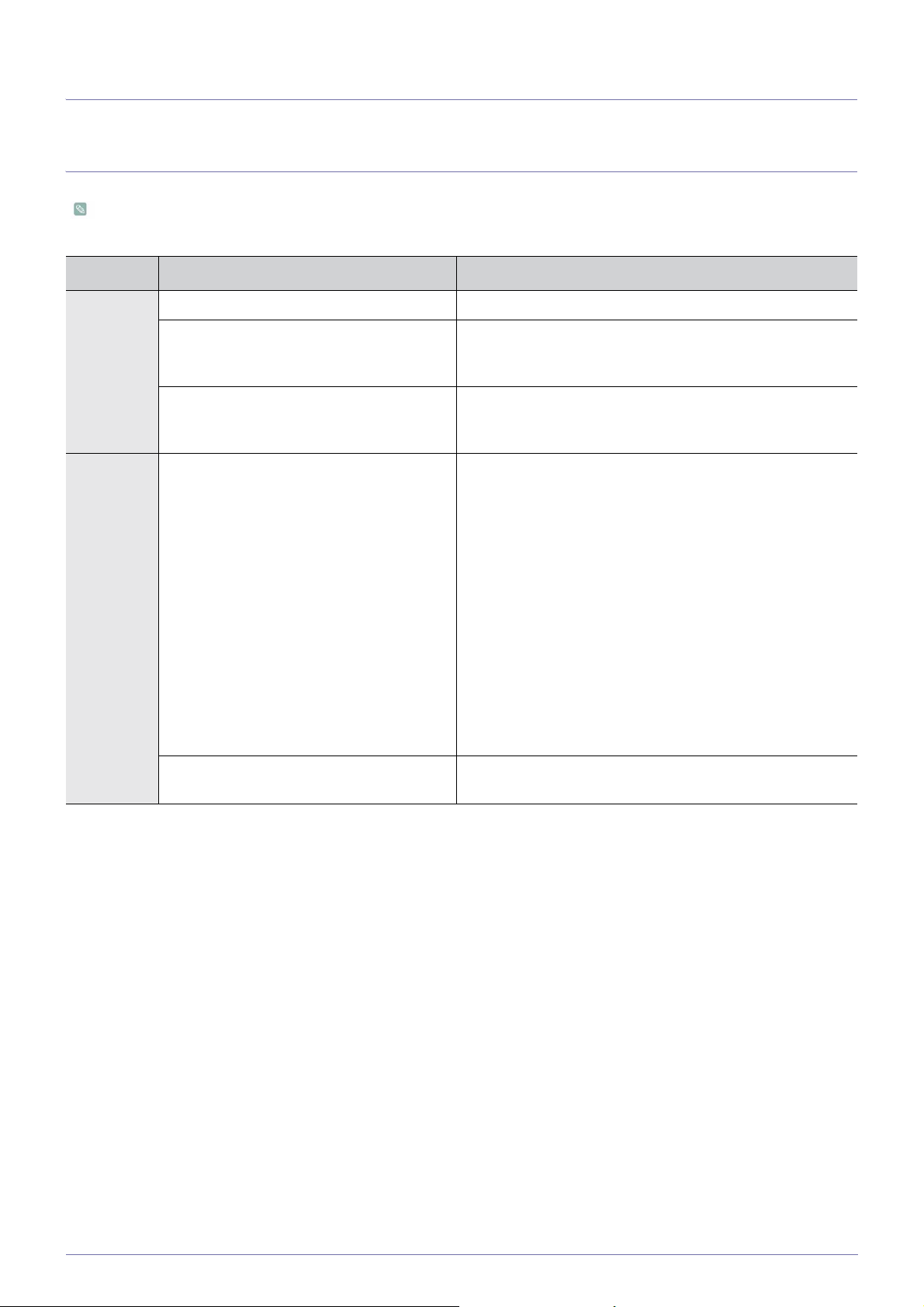
5 Hibaelhárítás
5-1 Mielőtt a szervizhez fordulna
Mielőtt márkaszervizhez fordulna, ellenőrizze a következőket. Ha a probléma továbbra is fennáll, forduljon a legközelebbi
Samsung Electronics szervizközponthoz.
Hibajelenség Hibaelhárítás
Telepítés
és csatlakoztatás
Menü és
távirányító
A készülék nem kap áramot. Ellenőrizze a tápkábel csatlakozását.
Szeretném felszerelni a projektort a mennyezetre.
Nem lehet kiválasztani a külső forrást. Ügyeljen rá, hogy a videokábelek mindkét vége megfelelően
Nem működik a távirányító. Ügyeljen arra, hogy a megfelelő külső forrás legyen kiválaszt-
A mennyezetre szereléshez szükséges állvány külön vásárolható meg. Lépjen kapcsolatba a legközelebbi márkakereskedővel.
legyen csatlakoztatva a megfelelő aljzathoz. Ha a készülék
nincs megfelelően csatlakoztatva, nem lehet kiválasztani.
va.
Ellenőrizze az elemet a távirányítóban. Ha valami gond van
vele, cserélje ki megfelelő méretű, új elemre.
Ügyeljen arra, hogy a távirányítót minden esetben az egység
hátoldalán levő érzékelőre irányítsa, legfeljebb 10 méter távolságból. Távolítson el minden akadályt, amely a távirányító és a
termék között áll.
A távirányító érzékelőjének lámpával vagy más világító eszközzel történő közvetlen megvilágítása befolyásolhatja az
érzékenységét, és a távirányító hibás működését okozhatja.
Ellenőrizze, hogy nem merült-e le az elem a távirányítóban.
Ellenőrizze, hogy a projektor tetején található LED-állapotjelző
világít-e.
Bizonyos menüpontokat nem tudok kiválasztani.
Nézze meg, hogy a menü szürkén jelenik-e meg. A szürkén
megjelenő menüelemek nem választhatók ki.
Hibaelhárítás 5-1

Hibajelenség Hibaelhárítás
Képernyő
és külső
forrás
Nem látható a kép. Győződjön meg róla, hogy a projektor tápkábele csatlakoz-
tatva van.
Ügyeljen arra, hogy a megfelelő bemeneti forrás legyen kivál-
asztva.
Ellenőrizze, hogy a csatlakozók megfelelően vannak-e csatla-
koztatva a projektor hátulján található aljzatokhoz.
Ellenőrizze a távirányítóban lévő elemet.
Ellenőrizze, hogy a <Color> és <Brightness> beállítások ne
legyenek a legalacsonyabb értéken.
Rosszak a színek. Állítsa be a <Tint> és a <Contrast> értékeket.
Nem tiszta a kép. Állítsa be a fókuszt.
Ellenőrizze, hogy a projektor nincs-e túl messze a vetítővászontól, vagy túl közel a vetítővászonhoz.
Furcsa hang. Ha többször is furcsa hangot tapasztal, vegye fel a kapcsolatot
a szervizközponttal.
Felgyullad az állapotjelző LED. Lásd a LED-jelzőfények című részt.
A képen vonalak láthatók. Képernyőzaj léphet fel a számítógép használatakor. Módosít-
sa a képernyő frekvenciáját (frissítési sebességét).
Nem jelenik meg a külső eszköz képe. Ellenőrizze a külső eszköz működési állapotát, és győződjön
meg arról, hogy a menübeállítások, például a <Brightness> és
a <Contrast> megfelelőek-e a projektor menüjének <Mode>
parancsképernyőjén.
Üres kék kép jelenik meg. Ügyeljen arra, hogy megfelelően csatlakoztassa a külső esz-
közöket. Ellenőrizze újra a csatlakozókábeleket.
A kép fekete-fehérben vagy furcsa színekben
jelenik meg, illetve a kép túl sötét vagy túl világos.
A fentiek alapján ellenőrizze a menübeállításokat, így például
a <Brightness >, a <Contrast> és a <Color> értékeket.
Ha bizonyos értékeket vissza szeretne állítania gyári alapértékekre, indítsa el a menüből a <Factory Default> funkciót.
5-1 Hibaelhárítás

Hibajelenség Hibaelhárítás
Network
(Hálózat)
A webböngésző nem indul el. Ellenőrizze, hogy a számítógépnek milyen rendszerkövetelmé-
nyeknek kell eleget tennie a Web böngészőhöz való kapcsolódáshoz.
A webböngésző nem kapcsolódik a projektorhoz.
1. Ellenőrizze, hogy csatlakoztatta-e a tápkábelt a projektorhoz
(lásd a 2-9. rész A tápkábel csatlakoztatása) című fejezetét.
2. Ellenőrizze, hogy a számítógép és a projektor hálózati környezete megfelelő-e (lásd a 2-17, Hálózati csatlakozás című
részben).
3. Ellenőrizze, hogy a számítógéphez megfelelő hálózati kártyát választotta-e ki, ha a számítógépnek (kiszolgálónak) kettőnél több hálózati kártyája van.
Nem sikerült telepíteni a Samsung Projector
Manager programot.
A projektor nem kapcsolódik a Samsung Projector Manager programhoz.
Ellenőrizze a Samsung Projector Manager számítógépes
rendszerkövetelményeit.
1. Ellenőrizze, hogy az <IP Setting>, illetve a számítógép és a
projektor közötti hálózati kapcsolat megfelelő-e.
2. Ha a projektor <IP Setting> értéke <Automatic>, ellenőrizze,
hogy a számítógép és a projektor egyazon hálózaton vannake. Ha eltérőek a hálózatok, végezze el a kiszolgáló IP-konfigurálását a <Server IP Setting> opció segítségével.
3. Ellenőrizze, hogy a projektor hozzáférését gátolja-e a számítógép Windows-tűzfala.
4. Ha továbbra is sikertelen a Samsung Projector Manager
programhoz való kapcsolódás, távolítsa el a szoftvert, majd
telepítse újra.
A Samsung Projector Manager program eltávolítása.
A Samsung Projector Manager eltávolításához használja az
[Add or Remove Programs] opciót. A Samsung Projector
Manager Windows XP-ből történő eltávolításához kövesse az
alábbi lépéseket:
1. Válassza a[Control Panel] lehetőséget a [Start] menüből.
(Windows XP)
2. Futtatás [Add or Remove Programs].
3. Válassza a Samsung Projector Manager lehetőséget a [Add
or Remove Programs]-n belül, majd kattintson a [Change/
Remove] opcióra.
4. A „Yes” lehetőség kiválasztásával megkezdődik a szoftver
eltávolítása.
5. Kövesse a képernyő
n megjelenő ut
asításokat.
A Windows egyéb verzióinál szintén hasonló lépéseket
kell követni eltávolításkor.
Hibaelhárítás 5-1

Hibajelenség Hibaelhárítás
Media Play
funkció
Az USB-tárolóeszközön található videofájl
lejátszása közben nincs hang.
Ellenőrizze a videofájl hangformátumát.
A nem támogatott formátumoknál (ilyen például az AC3) nem
működik a hang.
Videokonvertálóval konvertálja támogatott formátumúra a
hangformátumot.
A lejátszás alatt lévő videónál nem jelenik
meg a felirat.
Nyomja meg a [MEDIA.P] gombot a képernyőn, ahol a videolejátszás történik, majd ellenőrizze, hogy a <Subtitle Setting> az
<On> lehetőségre van-e állítva.
A bekapcsolt feliratfunkcióval bíró videó megtekintéséhez a
videó fájlnak külső feliratfájllal kell rendelkeznie.
A támogatott feliratfájl formátumokról kérjük, tájékozódjon a 47 Támogatott fájlformátumok részből.
Fontos, hogy a feliratfájl és a videó fájl azonos mappában
legyenek.
A <Media Play> funkció nem működik. Állítsa vissza a <Media Play> módot a [MENU] gomb segítsé-
gével, majd válassza a <Setup>→<Reset>→<Media
Play>→<Recovery Mode> lehetőséget.
Ha a probléma továbbra is fennáll, töltse le az USB eszközre a
legfrissebb firmware verziót, csatlakoztassa az USB eszközt a
projektorhoz, majd futtassa a Setup>→<Reset>→<Media
Play>→<System Reset lehetőséget.
A firmware legfrissebb verziója a "http://
www.samsung.com/" oldalról tölthető le.
A mappa és a fájl elnevezése, illetve a dokumentum tartalma sérül.
Ez akkor következik be, ha a mappa vagy a fájl nyelve eltér
attól, amely a termék esetében a megjelenítendő nyelvként
kiválasztásra került.
A [MENU] gomb segítségével válassza ki a megfelelő nyelvet
a Képbeállítások menüben az <Option>→<Language> lehető-
ségnél.
A fájl megnyitása nem lehetséges. Előfordulhat, hogy a termék által nem támogatott formátumú,
illetve egyedileg biztosított fájlok nem nyithatók meg. Ellenőriz-
ze a fájlformátumot a "4-7. Támogatott Fájlformátumok" résznél, vagy kapcsolja ki a biztonsági beállításokat.
A dokumentum betűtípusa eltér az eredetitől. A termék egyféle betűtípust támogat. Sor kerül az eltérő betűtí-
pussal létrehozott dokumentumok átalakítására a támogatott
betűtípussal, majd a megjelenítésre.
A csatlakoztatott USB nem működik. Ellenőrizze, hogy az USB megfelelően csatlakozik-e az USB
porthoz. Amennyiben megfelelő a csatlakoztatás, a Media
Play képernyő jobb felső sarkában megjelenik az USB.
A sérült USB eszközök nem csatlakoztathatók és rendellenes
működést okozhatnak. Formázás után próbálja ismét csatlakoztatni az USB-t, vagy használjon egy másik USB eszközt.
Még az USB használata előtt tájékozódjon a "4-1. USB - Az
USB tárolóeszköz csatlakoztatása, egyéb óvintézkedések"
résznél.
A fájlok nem másolhatóak, bár elegendő üres
hely található a belső memórián.
A rendelkezésre álló hely kisebb lehet, mint a másolni kívánt
fájlok mérete, töröljön más fájlokat, majd próbálkozzon ismét a
másolással. (A rendelkezésre álló tárolókapacitás 59MB)
5-1 Hibaelhárítás
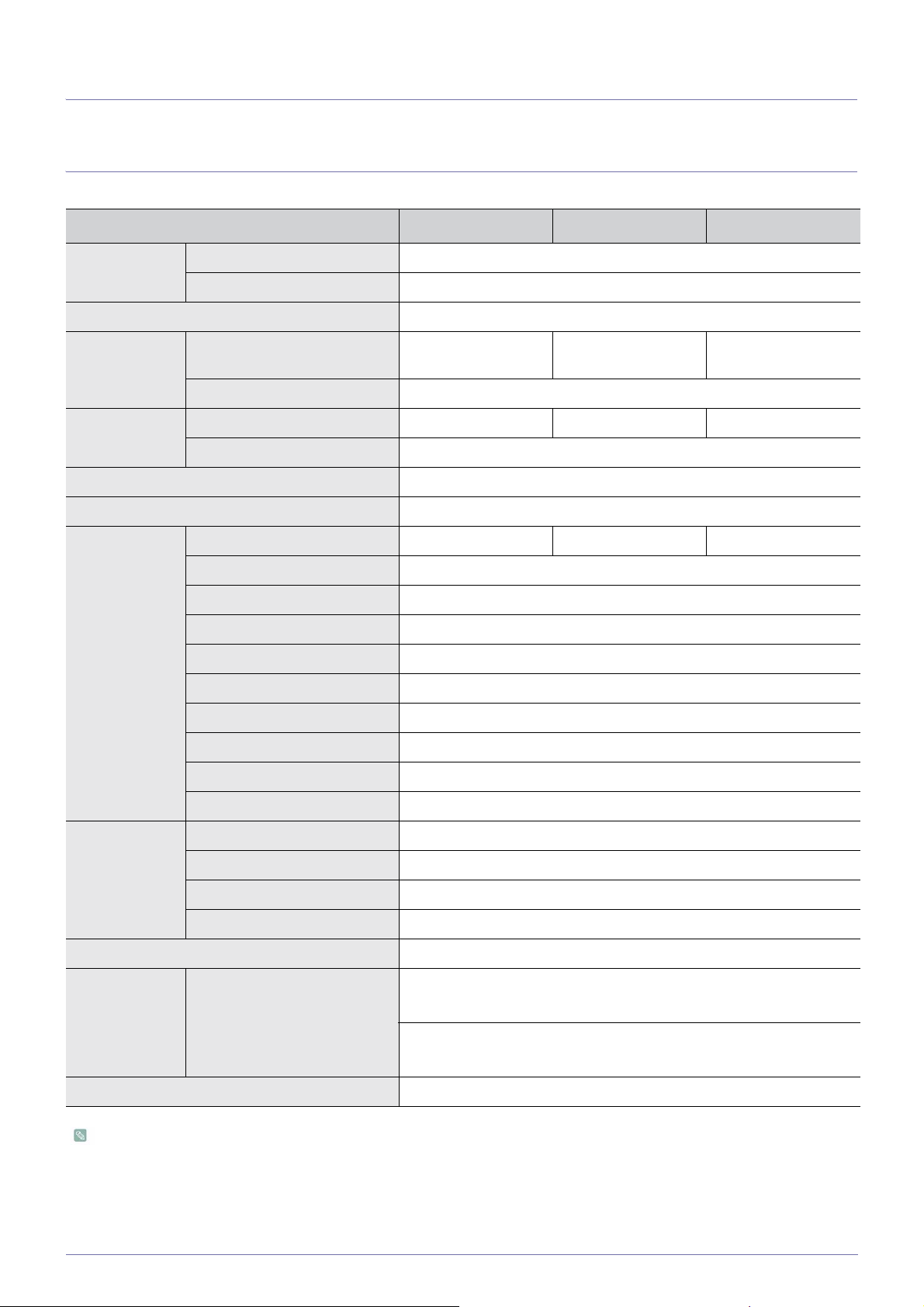
6 További információ
6-1 Műszaki leírás
TÍPUS SP-M205W SP-M225W SP-M255W
Panel Size 0,59" 3P LCD
Felbontás WXGA (1280 x 800)
Képarány 16 : 10
Teljesítmény Áramfogyasztás 240 W 240 W 260 W
(Készenlét: 1 W alatt) (Készenlét: 1 W alatt) (Készenlét: 1 W alatt)
Feszültség 100–240 V AC, 50/60 Hz
Izzó Áramfogyasztás 180 W 180 W 200 W
Élettartam 3.000 óra (Eco: 5.000 óra)
Méret 279 x 229 x 79 mm
Súly 2,7 Kg
Főbb jellemzők Fényerő ISNA 005.2ISNA 002.2ISNA 000.2
Kontraszt 2000:1 (Csak Dinamikus képmód esetén)
Vetítési tartomány 1 m ~ 14 m
Keystone Automatikus: Függőleges(±20˚) / manuális: Függőleges(±20˚)
Network (Hálózat) Wired LAN Port(RJ45), 10 Mbps
Zoom beállítás Manuális
Fókuszbeállítás Manuális
Képméret (képátló) Képátló 30–400"
Objektív F = 1,7 ~ 1,87, f = 19,2 mm ~ 23 mm
Zoom arány 1 : 1,2
Bemenő jel D-sub 15p Analóg RGB, analóg YPbPr
HDMI Digitális RGB, digitális YPbPr
1 db RCA Kompozit videó
Media Play USB támogatás
Hangszóró 7 W (monó)
Felhasználói
környezet
Hőmérséklet és páratartalom Üzemi : hőmérséklet 5 ˚C ~ 35 ˚C (41 ˚F ~ 95 ˚F),
páratartalom : 20 % ~ 80 % (nem kondenzáló)
Tárolási : hőmérséklet -10 ˚C ~ 60 ˚C (14 ˚F ~ 140 ˚F),
páratartalom : 10 % ~ 90 % (nem kondenzáló)
Zaj Eco: 31 dB, Bright : 35 dB
Ezt a B osztályba tartozó berendezést otthoni és irodai használatra tervezték. Otthoni használatra szánt berendezés az
elektromágnes interferencia szerinti besorolás alapján. Minden térben használható. Az A osztályú besorolás irodai
használatra alkalmas készüléket jelöl. Az A osztályú besorolás nagyobb teljesítményt, a B osztályú besorolás ellenben
alacsonyabb elektromágneses hullámkibocsátást takar.
További információ 6-1
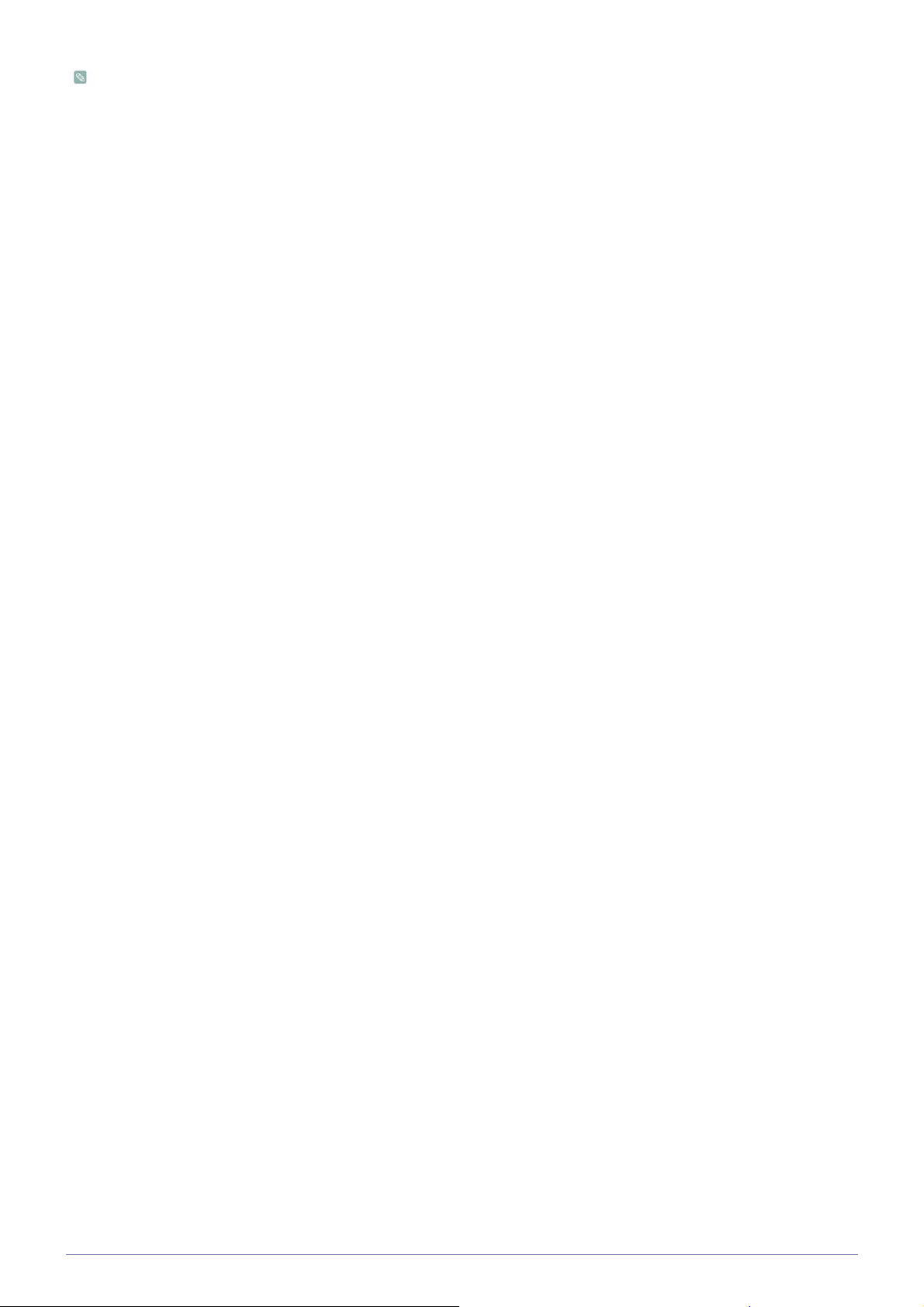
Az LCD-projektor LCD-panele többszázezer képpontból épül fel. Más képmegjelenítőkhöz hasonlóan, az LCD-panel is
tartalmazhat hibás, azaz nem működő képpontokat. A készüléken levő hibás képpontok beazonosításának feltételeit és az
LCD-panelen levő megengedett hibás képpontok számát szigorú előírások szabályozzák az LCD-panel gyártója és a
Samsung Electronics között, a vonatkozó szabványok szem előtt tartása mellett. A képernyőn levő hibás képpontok nem
befolyásolják a képernyő általános minőségét és a készülék élettartamát.
6-1 További információ

6-2 RS232C parancstábla
Kommunikációs formátum (megfelel az RS232C szabványnak)
• Átviteli sebesség: 9600 bps
• paritás: Nincs
• Adatbitek: 8, stop bit: 1
• Áramlásszabályozás: Nincs
Soros kommunikációs protokoll
1. Parancs csomag struktúra [7 bájt]
0x08 0x22 cmd1 cmd2 cmd3 érték CS
• A parancs csomag összesen 7 bájtból áll.
• A 0x08 és a 0x22 bájt azt jelzi, hogy a csomag soros kommunikációhoz tartozik.
• A következő 4 bájt a felhasználó által definiálható előredefiniált parancs.
• Az utolsó bájt az aktuális csomag érvényességét ellenőrző ellenőrző összeg.
• Header [2 Byte]: A 0x08 és 0x22-höz kötött előredefiniált értékek.
• Cmd1 [1 Byte]: A parancslistában definiált kód első értéke (hexadecimális)
• Cmd2 [1 Byte]: A parancslistában definiált kód második értéke (hexadecimális)
• Cmd3 [1 Byte]: A parancslistában definiált kód harmadik értéke (hexadecimális)
• Value [1 Byte]: A parancs bemeneti paramétere (alapértelmezés: 0) (hexadecimális)
• CS [1 Byte]: Ellenőrző összeg (az összes érték (kivéve az ellenőrző összeg) 2-es komplemense
2. Válasz csomag struktúra [3 Bytes]
1. Sikeres
0x03 0x0C 0xF1
2. Sikertelen
0x03 0x0C 0xFF
• Ha a külső eszközből érkező válaszcsomag érvényes értéket tartalmaz, sikeres csomag kerül küldésre. Egyébként
sikertelen.
• Sikertelen csomag kerül küldésre, ha:
• A fogadott csomag hossza nem = 7 bájt;
• A 2 bájtos csomag fejléce nem = 0x08, 0x22;
• Az ellenőrző összeg hibás.
•Külső eszköz hibaérzékelése
•A külső eszköz abban az esetben sorolja be „sikertelennek” a csomagot, ha nem kap 100 milliszekundumon
belül „sikeres” csomagot.
További információ 6-2

Parancstábla
VEZÉRLŐELEM CMD1 CMD2 CMD3 ÉRTÉK
General Power Power Display OSD
/ Power On
OK 1
Cancel 2
Direct Power
Off
Volume Direct 0x01 0x00 0x00 (0~100)
Continuous Up 0x01 0
Down 0x02 0
Mute On 0x02 0x00 0x00 0
Off 1
Blank On 0x03 0x00 0x00 0
Off 1
Still On 0x04 0x00 0x00 0
Off 1
Power On
Protection
(0–9) számbillentyűzet
0x00 0x00 0x00 0
3
0x05 0x00 0x00 (0~9)
Input Source List AV AV 0x0A 0x00 0x01 0
PC PC 0x03 0
HDMI HDMI 0x04 0
Media Play Media Play 0x05 0
6-2 További információ

VEZÉRLŐELEM CMD1 CMD2 CMD3 ÉRTÉK
Picture Mode Dynamic 0x0B 0X00 0x00 0
Standard 1
Presentation 2
Text 3
Movie 4
Game 5
User 6
Contrast 0~100 0X02 0x00 (0~100)
Brightness 0~100 0X03 0x00 (0~100)
Sharpness 0~100 0X04 0x00 (0~100)
Color 0~100 0X05 0x00 (0~100)
Tint (G/R) G50 / R50 0x06 0x00 (0~100)
Color Tone Cool2 0x0A 0x00 1
Cool1 2
Warm1 3
Warm2 4
WB R offset 0x0B 0x00 (0~100)
G offset 0x01 (0~100)
B offset 0x02 (0~100)
R gain 0x03 (0~100)
G gain 0x04 (0~100)
B gain 0x05 (0~100)
További információ 6-2

VEZÉRLŐELEM CMD1 CMD2 CMD3 ÉRTÉK
Picture Gamma -3~3 0x0B 0x0C 0x00 (0~6)
Save Display OSD 0x0D 0x00 0
OK 1
Cancel 2
Direct Save 3
Reset 0x0E 0x00 0
Size Normál 0x0F 0x00 0
Zoom1 1
Zoom2 2
16:9 3
Wide 4
Digital NR Off 0x10 0x00 0
On 1
Black Level 0 IRE/NOR-
MAL
7.5 IRE/LOW 1
Overscan Off 0x12 0x00 0
On 1
Film Mode Off 0x13 0x00 0
Auto. 1
PC Auto adjust-
ment
Coarse UP 0x15 0x00 0
DOWN 1
fine Up 0x16 0x00 0
DOWN 1
Reset Display OSD 0x17 0x00 0
OK 1
Cancel 2
0x11 0x00 0
0x14 0x00 0
Direct Reset 3
Zoom x1 0x18 0x00 0
x2 1
x4 2
x8 3
LEFT 0x19 0x00 0
RIGHT 1
Up 2
Down 3
6-2 További információ

VEZÉRLŐELEM CMD1 CMD2 CMD3 ÉRTÉK
Picture Horizontal
Position
Vertical Position
Setup Install Front-Floor 0x0C 0x00 0x00 0
Lamp Mode ECO 0x01 0x00 0
Keystone V-Keystone -50~50 0x02 0x00 (0~100)
Background Logo 0x03 0x00 0
Continuous LEFT 0x0B 0x1A 0x00 0
RIGHT 1
Continuous DOWN 0x1B 0x00 0
Up 1
Front-Ceiling 1
Rear-Floor 2
Rear-Ceiling 3
Bright 2
Auto Keystone
Blue 1
Black 2
Off 0x02 0
On 1
Custom Logo 3
Test Pattern Crosshatch 0x04 0x00 0
Screen size 1
Pattern Off 2
Video Type Auto. 0x05 0x00 0
RGB(PC) 1
RGB(AV) 2
YPbPr(AV) 3
PC 4
AV 5
Reset Factory
Default
Reset Filter
Time
Display OSD 0x06 0x00 0
Ok 1
Cancel 2
Direct Factory Default
Display OSD 0x01 0
Ok 1
3
Cancel 2
Direct Reset
Filter Time
További információ 6-2
3

VEZÉRLŐELEM CMD1 CMD2 CMD3 ÉRTÉK
Setup Reset Recovery
Mode
System
Reset
Caption Caption Off 0x07 0x00 0
Mode Caption 0x01 0
Channel 1 0x02 0
Field 1 0x03 0
Display OSD 0x0C 0x06 0x02 0
Ok 1
Cancel 2
Direct Factory Default
Display OSD 0x03 0
Ok 1
Cancel 2
Direct Reset
Filter Time
On 1
Text 1
21
3
3
21
Network Network Off 0x0E 0x01 0x00 0
On 1
IP Setting Automatic 0x02 0x00 0
Manual 1
IP Address 0x03 0x00 0~255
0x01 0~255
0x02 0~255
0x03 0~255
Subnet Mask 0x04 0x00 0~255
0x01 0~255
0x02 0~255
0x03 0~255
Gateway 0x05 0x00 0~255
0x01 0~255
0x02 0~255
0x03 0~255
A kiszolgáló
IP-beállítása
6-2 További információ
Server IP 0x06 0x00 0~255
0x01 0~255
0x02 0~255
0x03 0~255

VEZÉRLŐELEM CMD1 CMD2 CMD3 ÉRTÉK
Option Language English 0x0D 0x00 0x00 0
Deutsch 1
Nederlands 2
Español 3
Français 4
Italiano 5
Svenska 6
Português 7
Русский 8
中国语
한국어
Türkçe 11
ไทย 12
Menu Option Position LEFT 0x01 0x00 0
RIGHT 1
UP 2
DOWN 3
Transparency
Display Time 5 sec 0x03 0x00 0
High 0x02 0x00 0
Medium 1
Low 2
Opaque 3
10 sec 1
30 sec 2
60 sec 3
9
10
90 sec 4
120 sec 5
Stay On 6
További információ 6-2

VEZÉRLŐELEM CMD1 CMD2 CMD3 ÉRTÉK
Option Sound 100Hz Up 0x0D 0x04 0x01 0
Down 1
300Hz Up 0x02 0
Down 1
1KHz Up 0x03 0
Down 1
3KHz Up 0x04 0
Down 1
10KHz Up 0x05 0
Down 1
Filter Check
Time
Auto Power
ON
Sleep Timer Off 0x07 0x00 0
Information 0x08 0x00 0
Panel Lock Off 0x0A 0x00 0
Melody Off 0x0B 0x00 0
Off 0x05 0x00 0
100 1
200 2
400 3
800 4
Off 0x06 0x00 0
On 1
10 min 1
20 min 2
30 min 3
On 1
Low 1
Medium 2
High 3
6-2 További információ

6-3 SAMSUNG WORLDWIDE ügyfélszolgálat
Bármilyen észrevétele, vagy kérdése van Samsung termékekkel kapcsolatban, forduljon a SAMSUNG ügyfélszolgálathoz.
NORTH AMERICA
U.S.A 1-800-SAMSUNG(726-7864) http://www.samsung.com
CANADA 1-800-SAMSUNG(726-7864) http://www.samsung.com
MEXICO 01-800-SAMSUNG(726-7864) http://www.samsung.com
LATIN AMERICA
ARGENTINA 0800-333-3733 http://www.samsung.com
BRAZIL 0800-124-421
http://www.samsung.com
4004-0000
CHILE 800-SAMSUNG(726-7864) http://www.samsung.com
COLOMBIA 01-8000112112 http://www.samsung.com
COSTA RICA 0-800-507-7267 http://www.samsung.com
ECUADOR 1-800-10-7267 http://www.samsung.com
EL SALVADOR 800-6225 http://www.samsung.com
GUATEMALA 1-800-299-0013 http://www.samsung.com
HONDURAS 800-7919267 http://www.samsung.com
JAMAICA 1-800-234-7267 http://www.samsung.com
NICARAGUA 00-1800-5077267 http://www.samsung.com
PANAMA 800-7267 http://www.samsung.com
PUERTO RICO 1-800-682-3180 http://www.samsung.com
REP. DOMINICA 1-800-751-2676 http://www.samsung.com
TRINIDAD & TOBAGO 1-800-SAMSUNG(726-7864) http://www.samsung.com
VENEZUELA 0-800-100-5303 http://www.samsung.com
EUROPE
AUSTRIA 0810 - SAMSUNG(7267864,€ 0.07/min) http://www.samsung.com
BELGIUM 02-201-24-18 http://www.samsung.com/be (Dutch)
http://www.samsung.com/be_fr
(French)
CZECH 800-SAMSUNG (800-726786) http://www.samsung.com
DENMARK 70 70 19 70 http://www.samsung.com
EIRE 0818 717100 http://www.samsung.com
ESTONIA 800-7267 http://www.samsung.com
FINLAND 030 - 6227 515 http://www.samsung.com
FRANCE 01 48 63 00 00 http://www.samsung.com
További információ 6-3
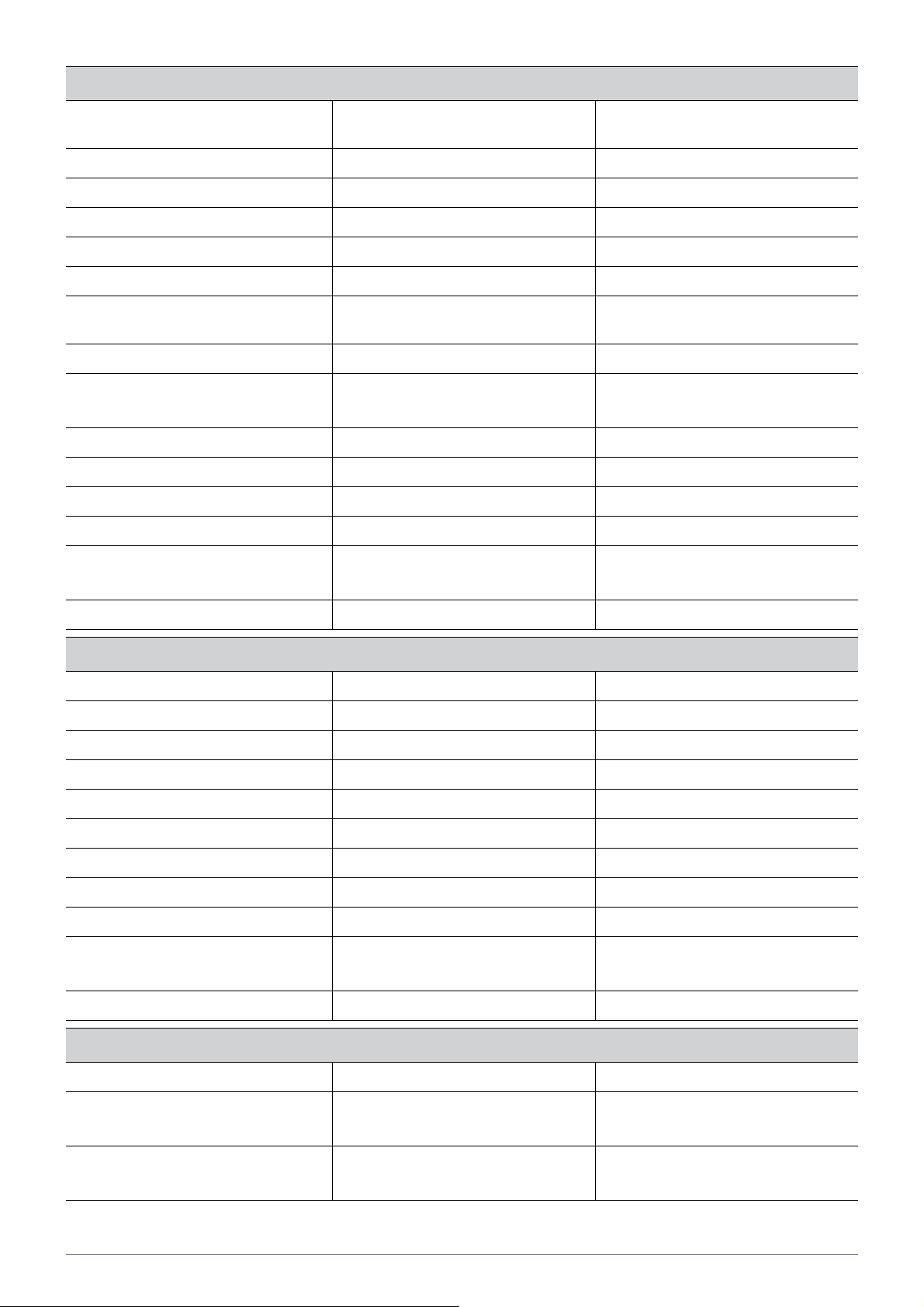
EUROPE
GERMANY 01805 - SAMSUNG (726-7864,€ 0,14/
Min)
HUNGARY 06-80-SAMSUNG(726-7864) http://www.samsung.com
ITALIA 800-SAMSUNG(726-7864) http://www.samsung.com
LATVIA 8000-7267 http://www.samsung.com
LITHUANIA 8-800-77777 http://www.samsung.com
LUXEMBURG 261 03 710 http://www.samsung.com
NETHERLANDS 0900 - SAMSUNG (0900-7267864) (€
0,10/Min)
NORWAY 815-56 480 http://www.samsung.com
POLAND 0 801 1SAMSUNG (172678)
022 - 607 - 93 - 33
PORTUGAL 80820-SAMSUNG (726-7864) http://www.samsung.com
SLOVAKIA 0800-SAMSUNG(726-7864) http://www.samsung.com
SPAIN 902 - 1 - SAMSUNG (902 172 678) http://www.samsung.com
SWEDEN 0771 726 7864 (SAMSUNG) http://www.samsung.com
SWITZERLAND 0848-SAMSUNG(7267864, CHF 0.08/
min)
http://www.samsung.com
http://www.samsung.com
http://www.samsung.com
http://www.samsung.com/ch
http://www.samsung.com/ch_fr (French)
U.K 0845 SAMSUNG (7267864) http://www.samsung.com
CIS
ARMENIA 0-800-05-555
AZERBAIJAN 088-55-55-555
BELARUS 810-800-500-55-500
GEORGIA 8-800-555-555
KAZAKHSTAN 8-10-800-500-55-500
KYRGYZSTAN 00-800-500-55-500 http://www.samsung.com
MOLDOVA 00-800-500-55-500
RUSSIA 8-800-555-55-55 http://www.samsung.com
TADJIKISTAN 8-10-800-500-55-500 http://www.samsung.com
UKRAINE 0-800-502-000 http://www.samsung.com/ua
http://www.samsung.com/ua_ru
UZBEKISTAN 8-10-800-500-55-500 http://www.samsung.com
ASIA PACIFIC
AUSTRALIA 1300 362 603 http://www.samsung.com
CHINA 400-810-5858
010-6475 1880
HONG KONG (852) 3698 - 4698 http://www.samsung.com/hk
6-3 További információ
http://www.samsung.com
http://www.samsung.com/hk_en/
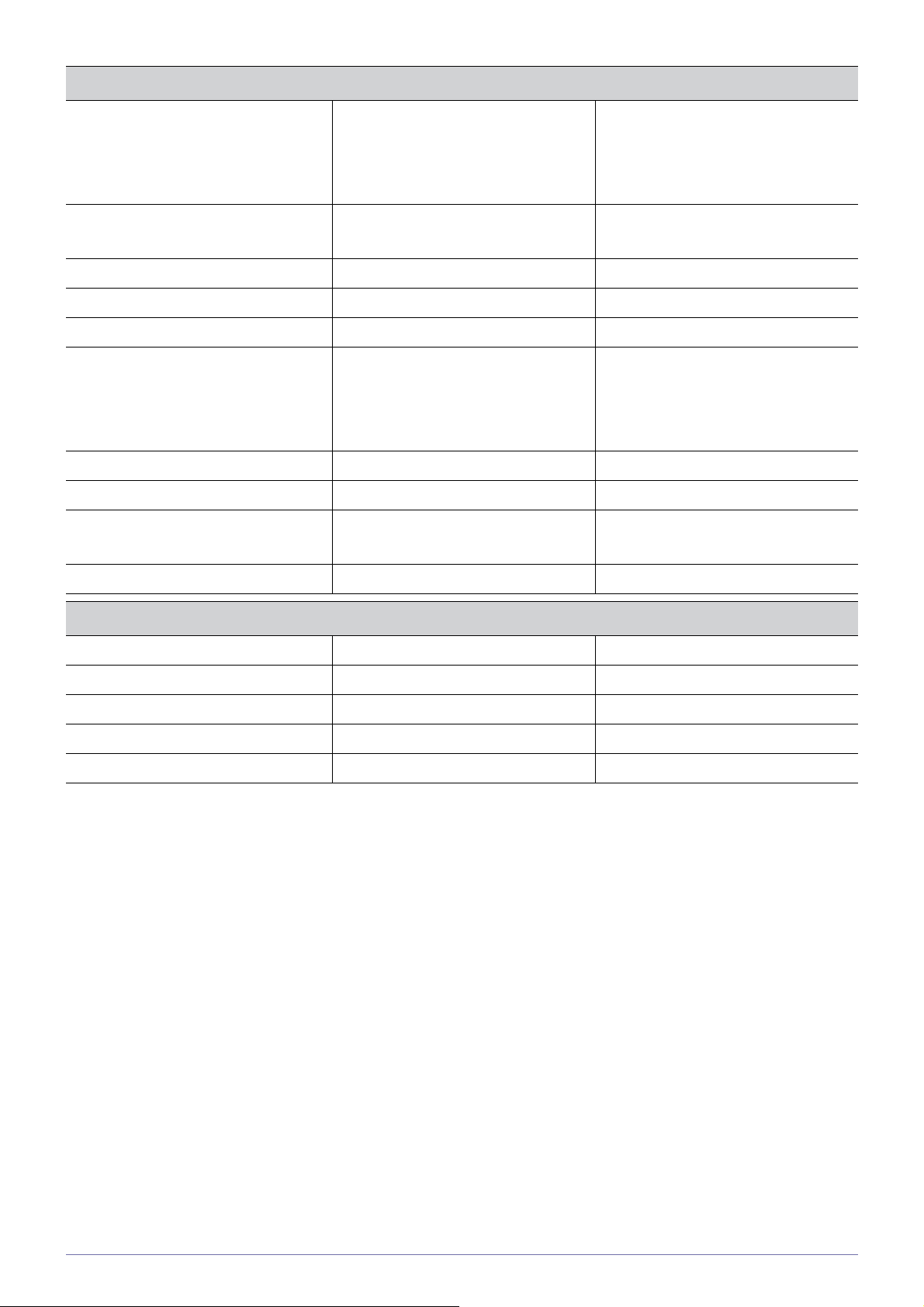
ASIA PACIFIC
INDIA 3030 8282
1800 110011
1800 3000 8282
1800 266 8282
INDONESIA 0800-112-8888
021-5699-7777
JAPAN 0120-327-527 http://www.samsung.com
MALAYSIA 1800-88-9999 http://www.samsung.com
NEW ZEALAND 0800 SAMSUNG (0800 726 786) http://www.samsung.com
PHILIPPINES 1-800-10-SAMSUNG(726-7864)
1-800-3-SAMSUNG(726-7864)
1-800-8-SAMSUNG(726-7864)
02-5805777
SINGAPORE 1800-SAMSUNG(726-7864) http://www.samsung.com
TAIWAN 0800-329-999 http://www.samsung.com
THAILAND 1800-29-3232
02-689-3232
http://www.samsung.com
http://www.samsung.com
http://www.samsung.com
http://www.samsung.com
VIETNAM 1 800 588 889 http://www.samsung.com
MIDDLE EAST & AFRICA
BAHRAIN 8000-4726
JORDAN 800-22273
SOUTH AFRICA 0860-SAMSUNG(726-7864) http://www.samsung.com
TURKEY 444 77 11 http://www.samsung.com
U.A.E 800-SAMSUNG(726-7864) http://www.samsung.com
További információ 6-3

6-4 Megfelelő hulladékkezelés - Kizárólag Európa
A termék hulladékba helyezésének módszere (WEEE – Elektromos és elektronikus
berendezések hulladékai) – Kizárólag Európa
(Alkalmazandó az Európai Unióban és elkülönített hulladékbegyűjtési rendszerrel rendelkező egyéb
európai országokban.)
Ez a jelzés a terméken, tartozékain vagy dokumentációján arra utal, hogy hasznos élettartama végén a terméket
és elektronikus tartozékait (pl. töltőegység, fejhallgató, USB kábel) nem szabad a háztartási hulladékkal együtt
kidobni. A szabálytalan hulladékba helyezés által okozott környezet- és egészségkárosodás megelőzése
érdekében ezeket a tárgyakat különítse el a többi hulladéktól, és felelősségteljesen gondoskodjon az újrahasznosításukról az anyagi erőforrások fenntartható újrafelhasználásának elősegítése érdekében.
A háztartási felhasználók a termék forgalmazójától vagy a helyi önkormányzati szervektől kérjenek tanácsot arra
vonatkozóan, hová és hogyan vihetik el az elhasznált termékeket a környezetvédelmi szempontból biztonságos
újrahasznosítás céljából.
Az üzleti felhasználók lépjenek kapcsolatba beszállítójukkal, és vizsgálják meg az adásvételi szerződés feltételeit. Ezt a terméket és tartozékait nem szabad az egyéb közületi hulladékkal együtt kezelni.
A termékhez tartozó akkumulátorok megfelelő ártalmatlanítása – Kizárólag Európa
(Az Európai Unió területén és más, önálló akkumulátorleadó rendszerrel rendelkező európai országok
területén alkalmazandó.)
Az akkumulátoron, a kézikönyvön vagy a csomagoláson szereplő jelzés arra utal, hogy hasznos élettartama
végén a terméket nem szabad egyéb háztartási hulladékkal együtt kidobni. Ahol szerepel a jelzés, a Hg, Cd vagy
Pb kémiai elemjelölések arra utalnak, hogy az akkumulátor az EK 2006/66. számú irányelvben rögzített referenciaszintet meghaladó mennyiségű higanyt, kadmiumot vagy ólmot tartalmaz. Az akkumulátorok nem megfelelő
kezelése esetén ezek az anyagok veszélyt jelenthetnek az egészségre vagy a környezetre.
A természeti erőforrások megóvása és az anyagok újrafelhasználásának ösztönzése érdekében kérjük, különítse el az akkumulátorokat a többi hulladéktól és vigye vissza a helyi, ingyenes akkumulátorleadó helyre.
6-4 További információ
